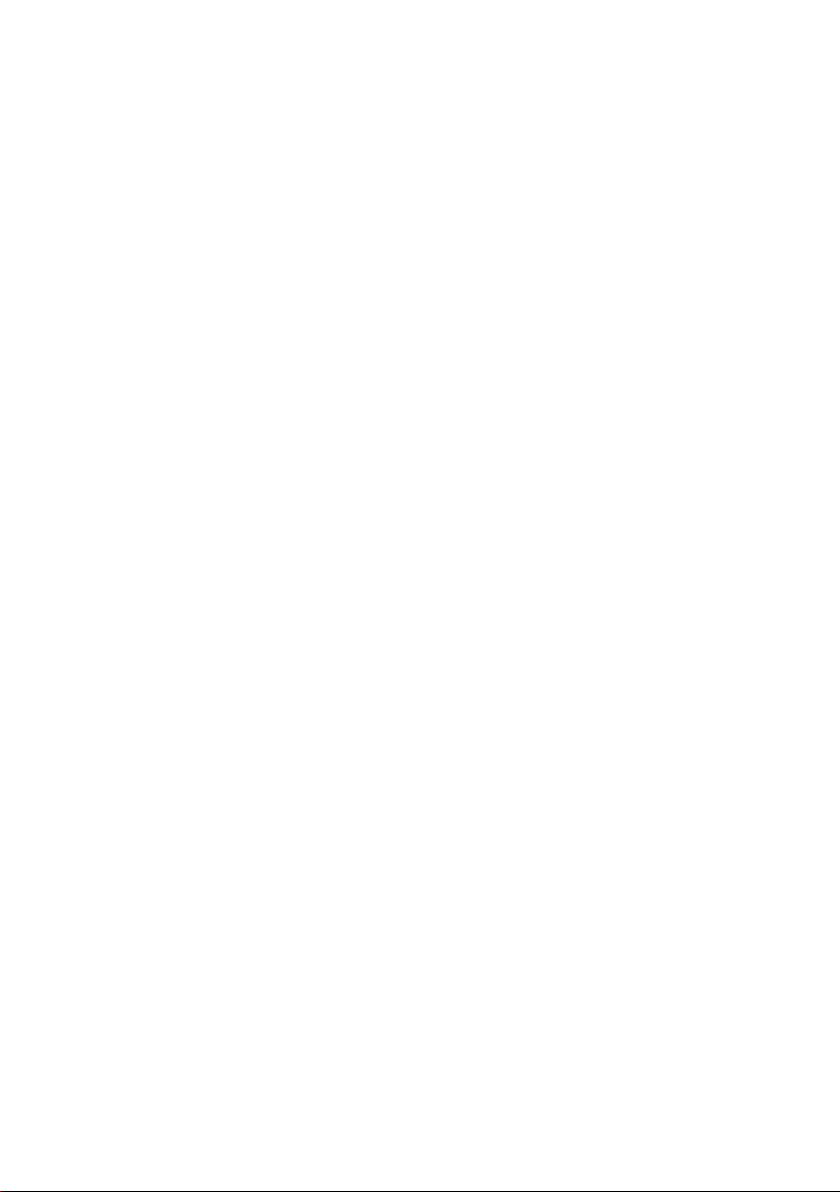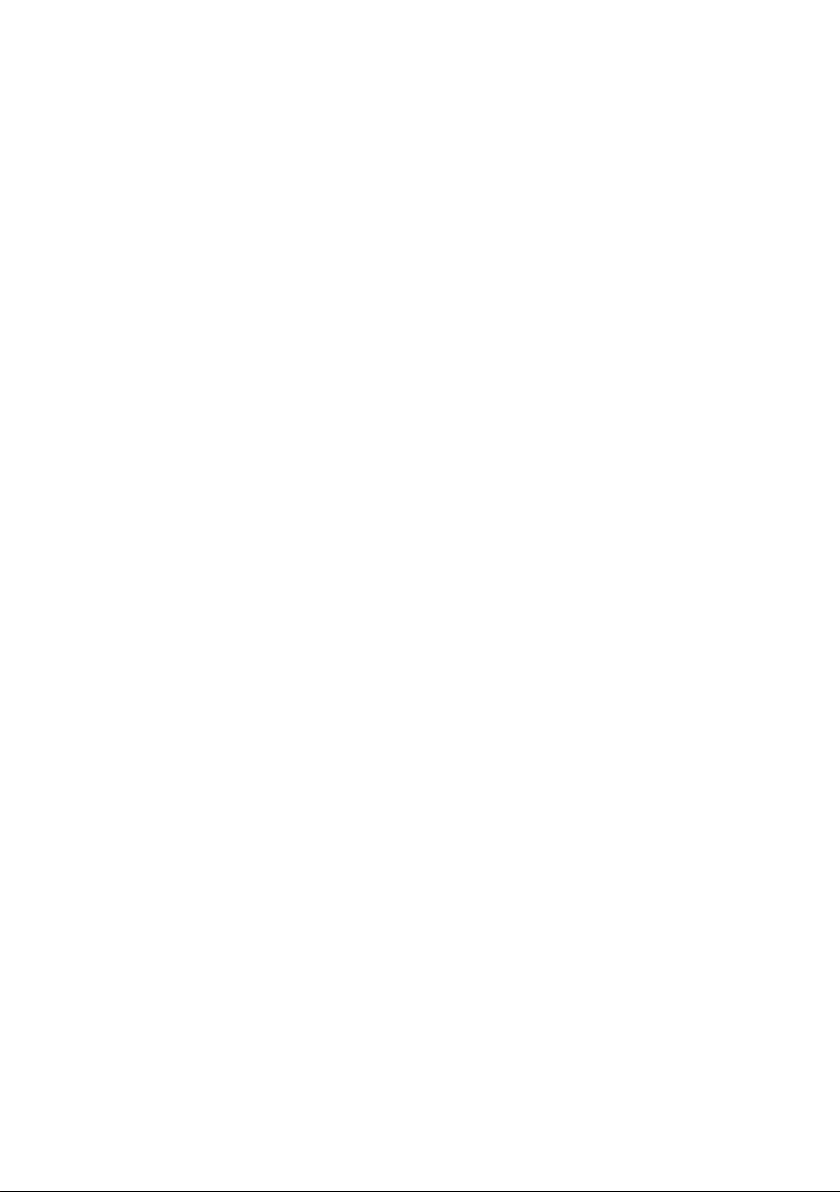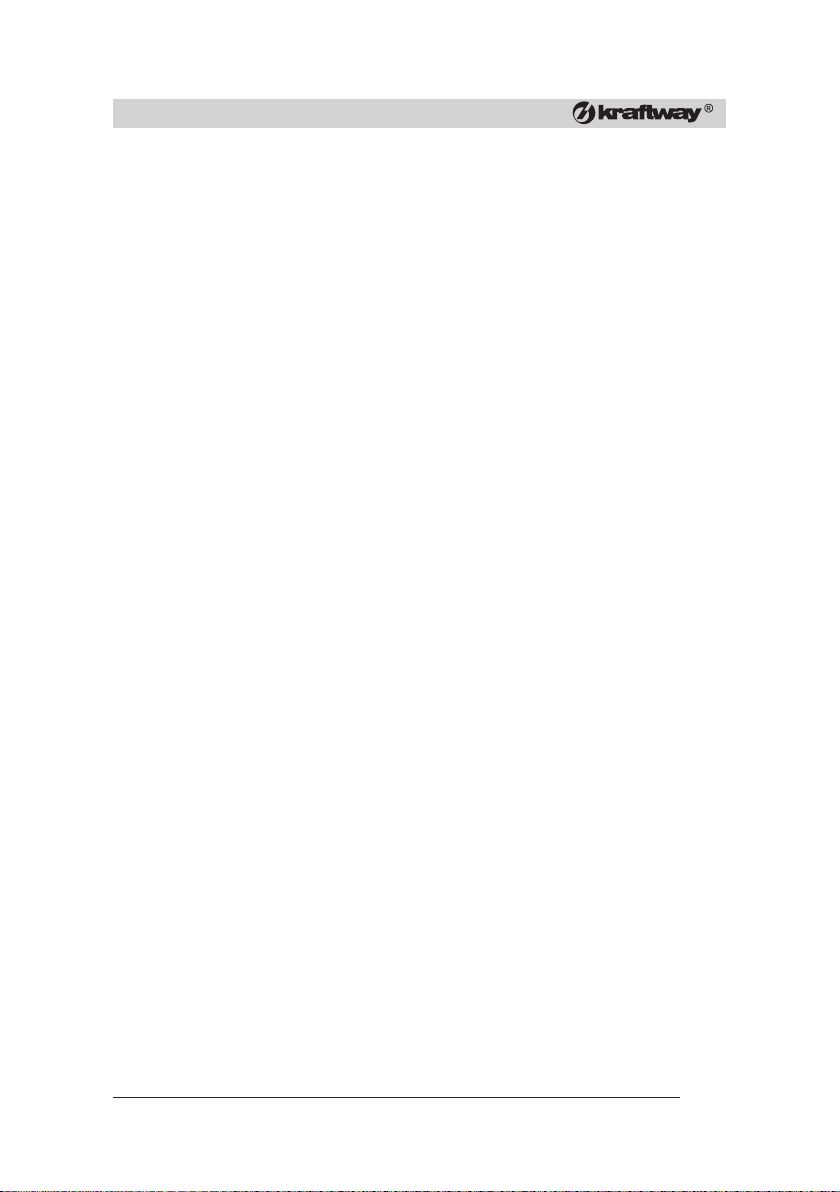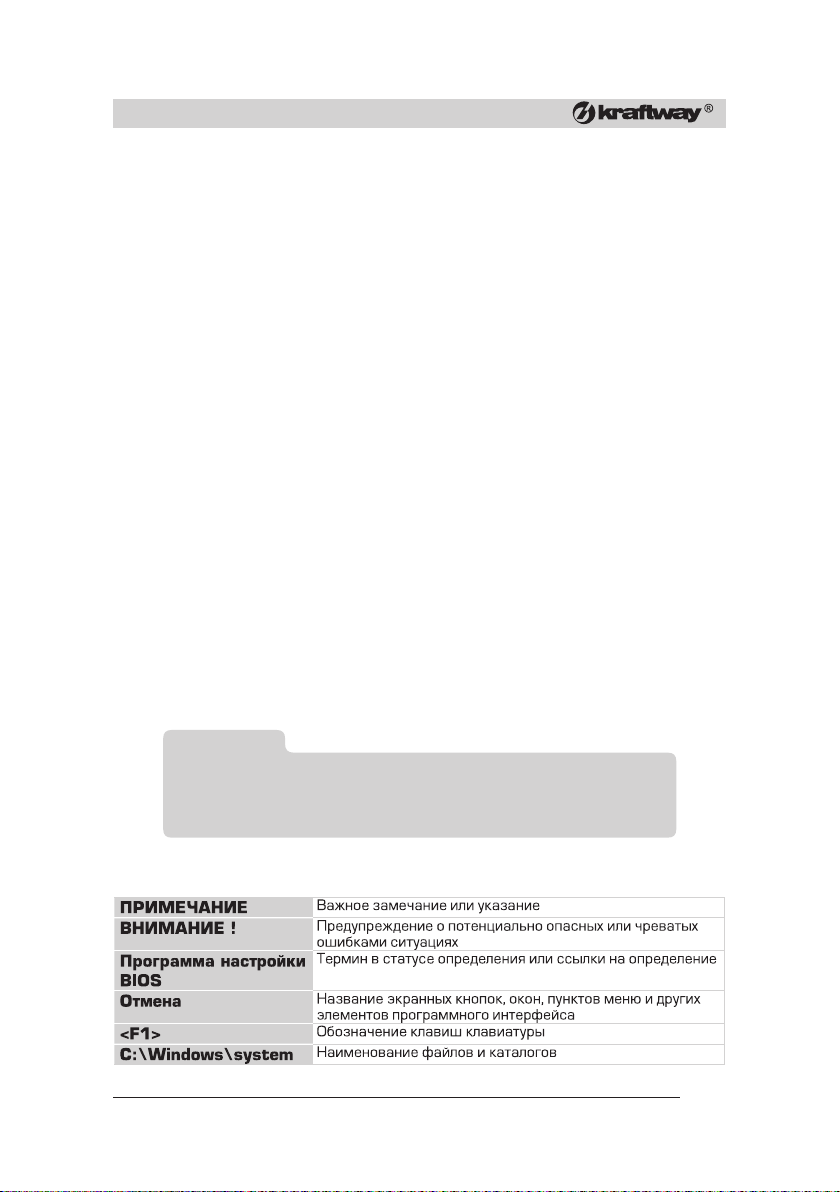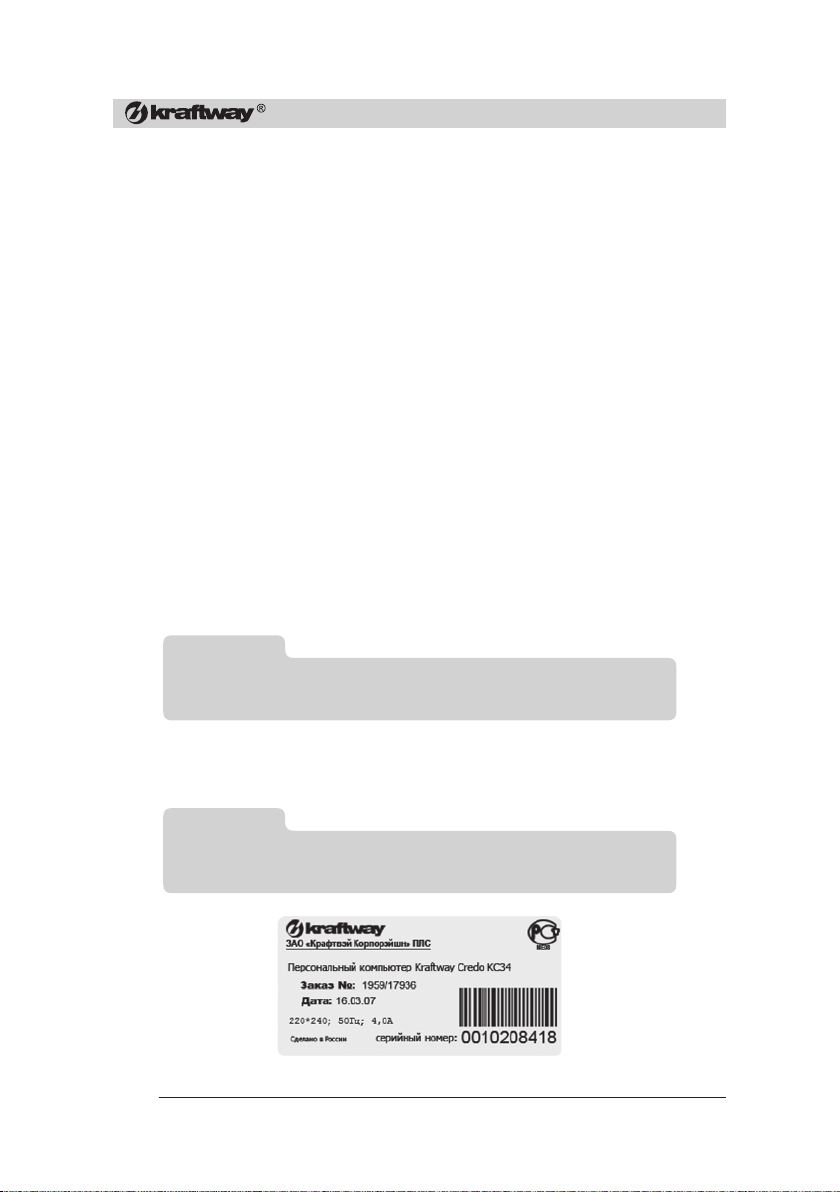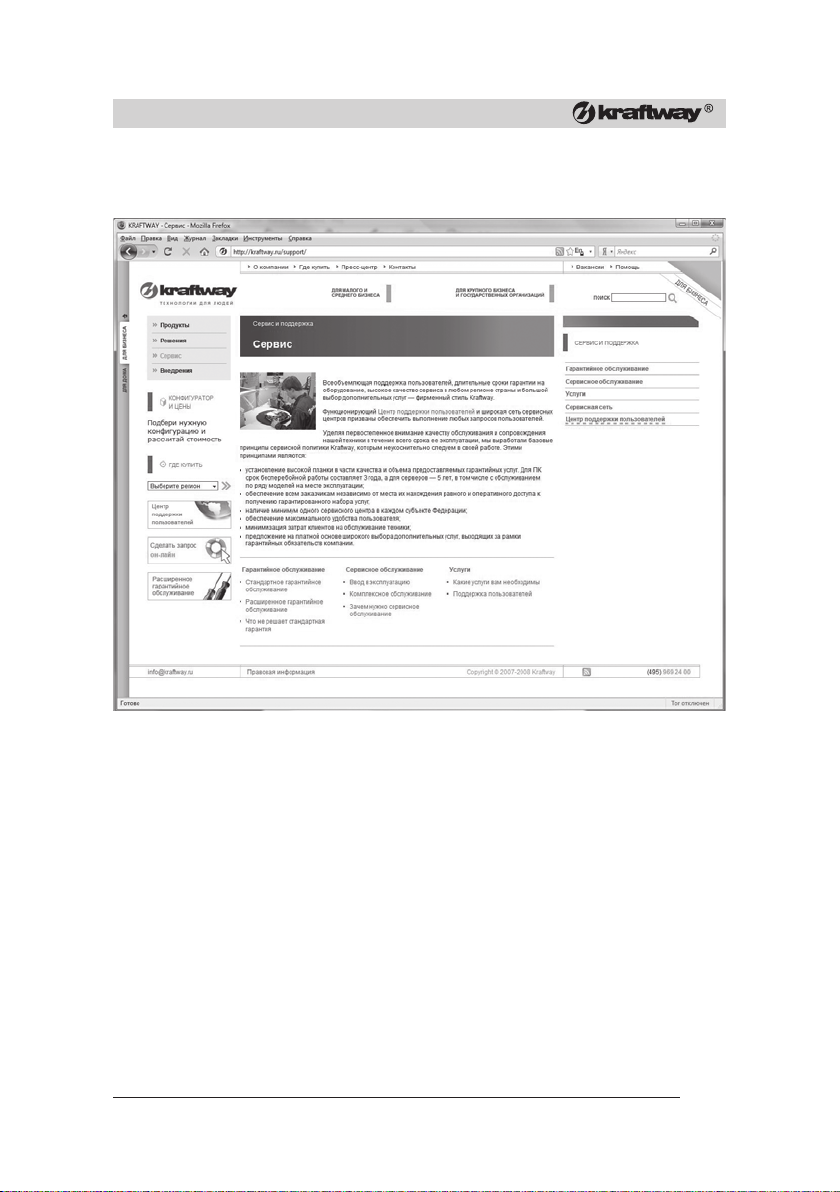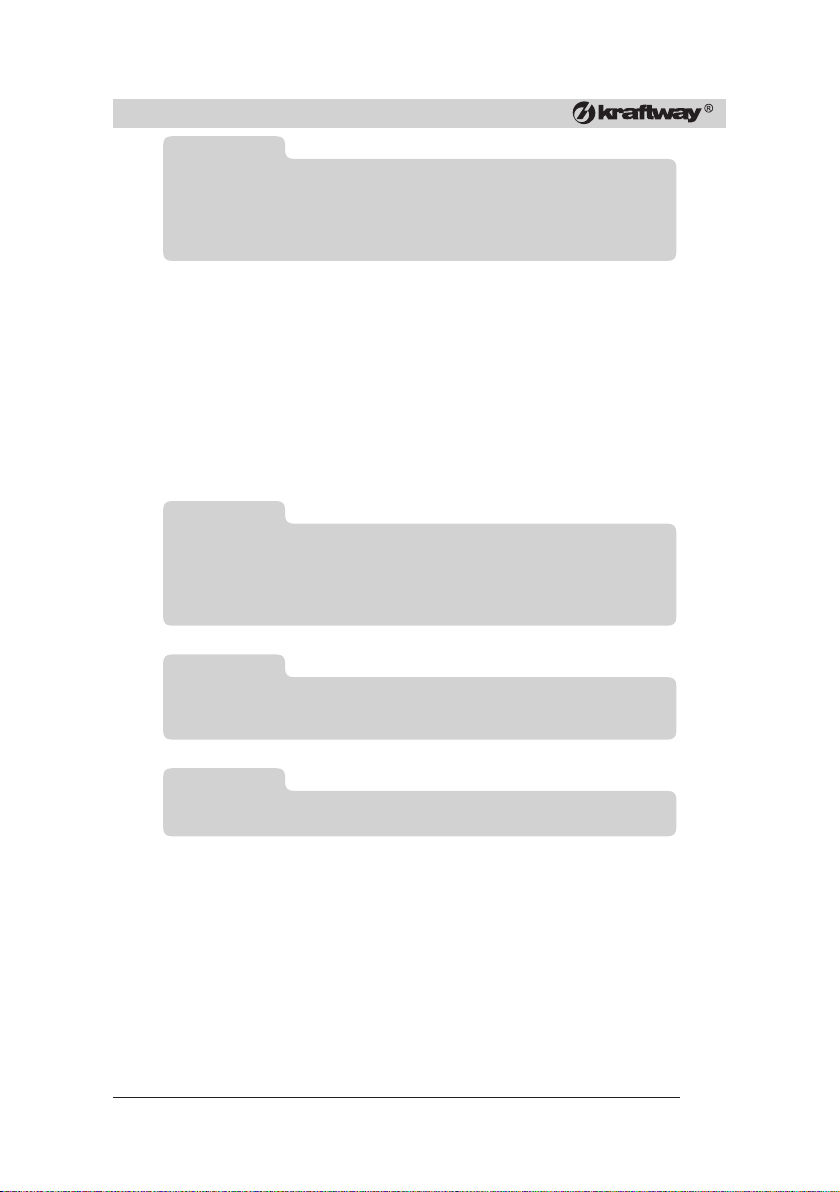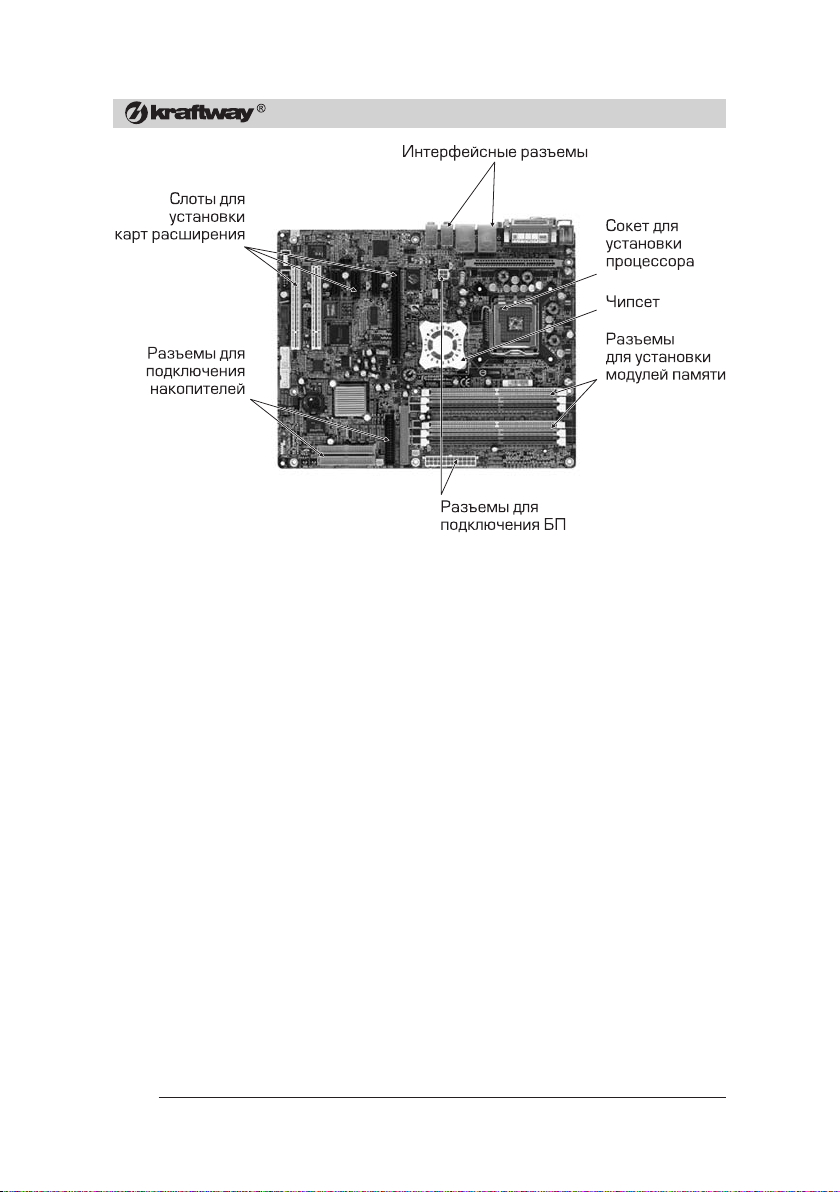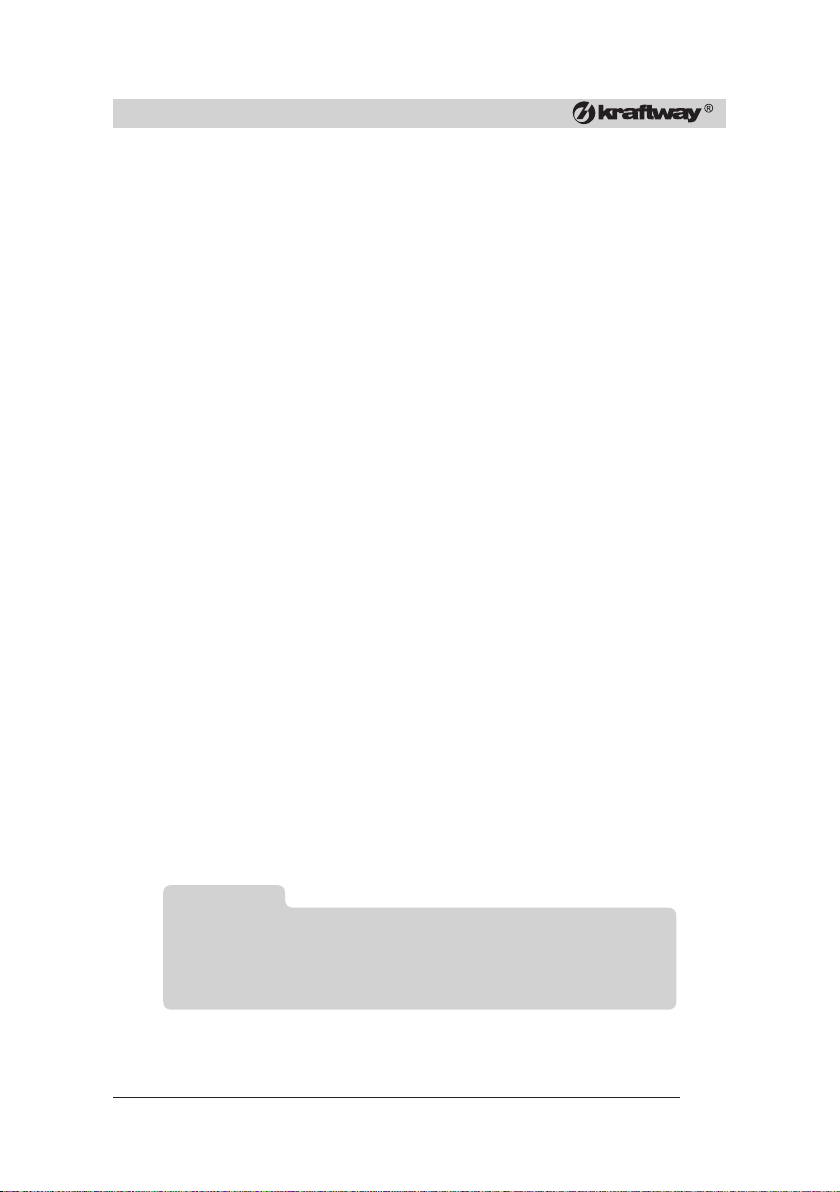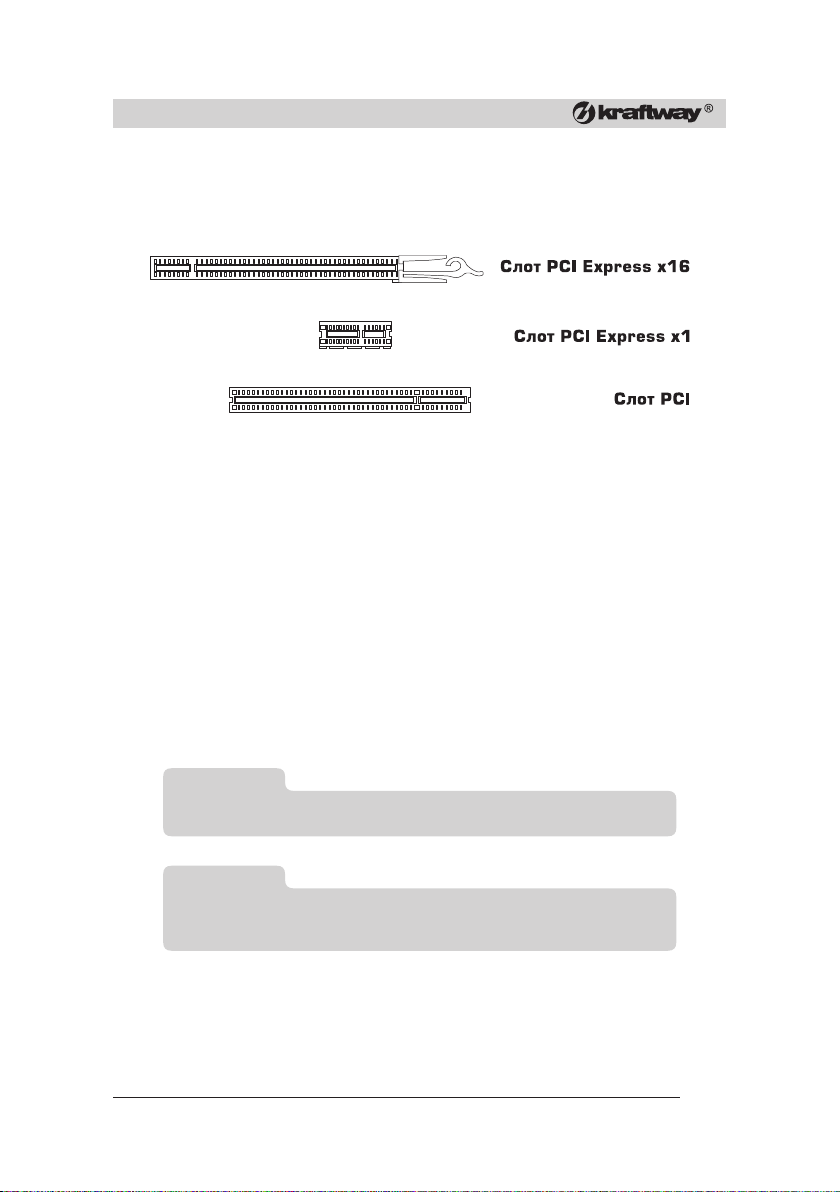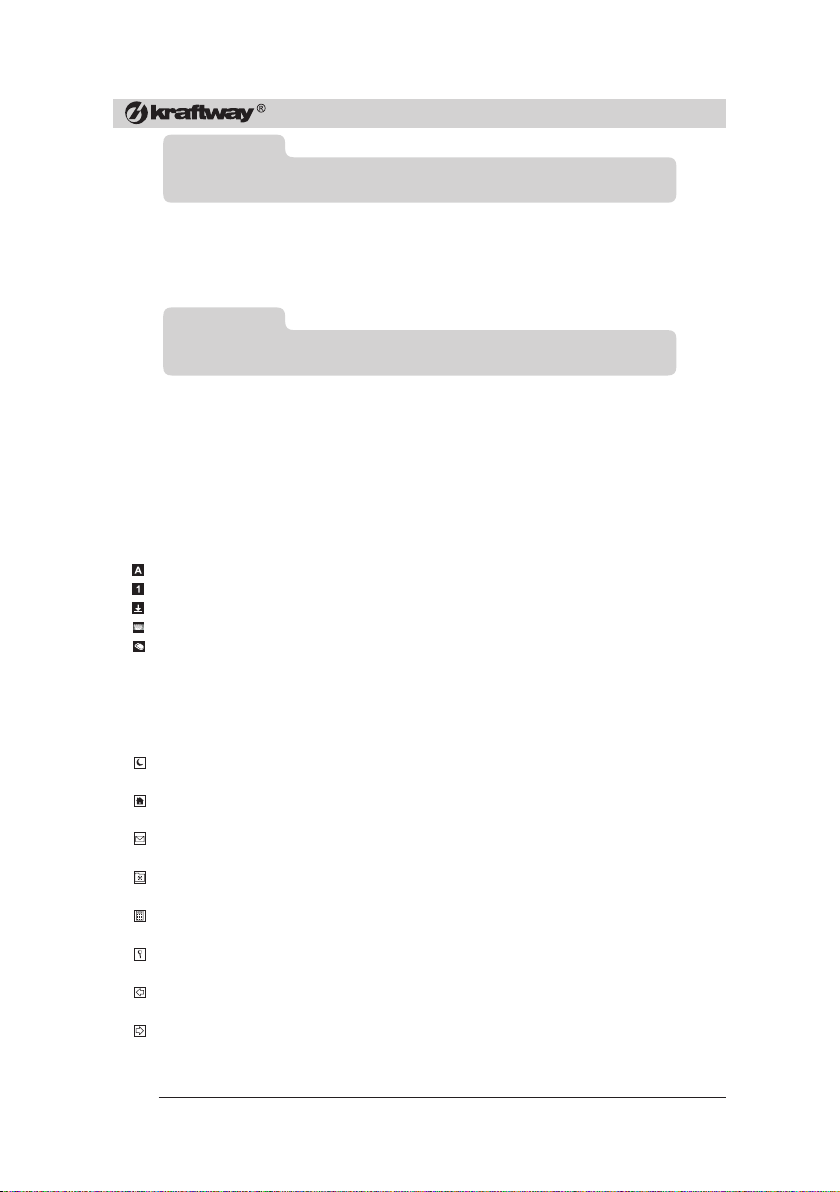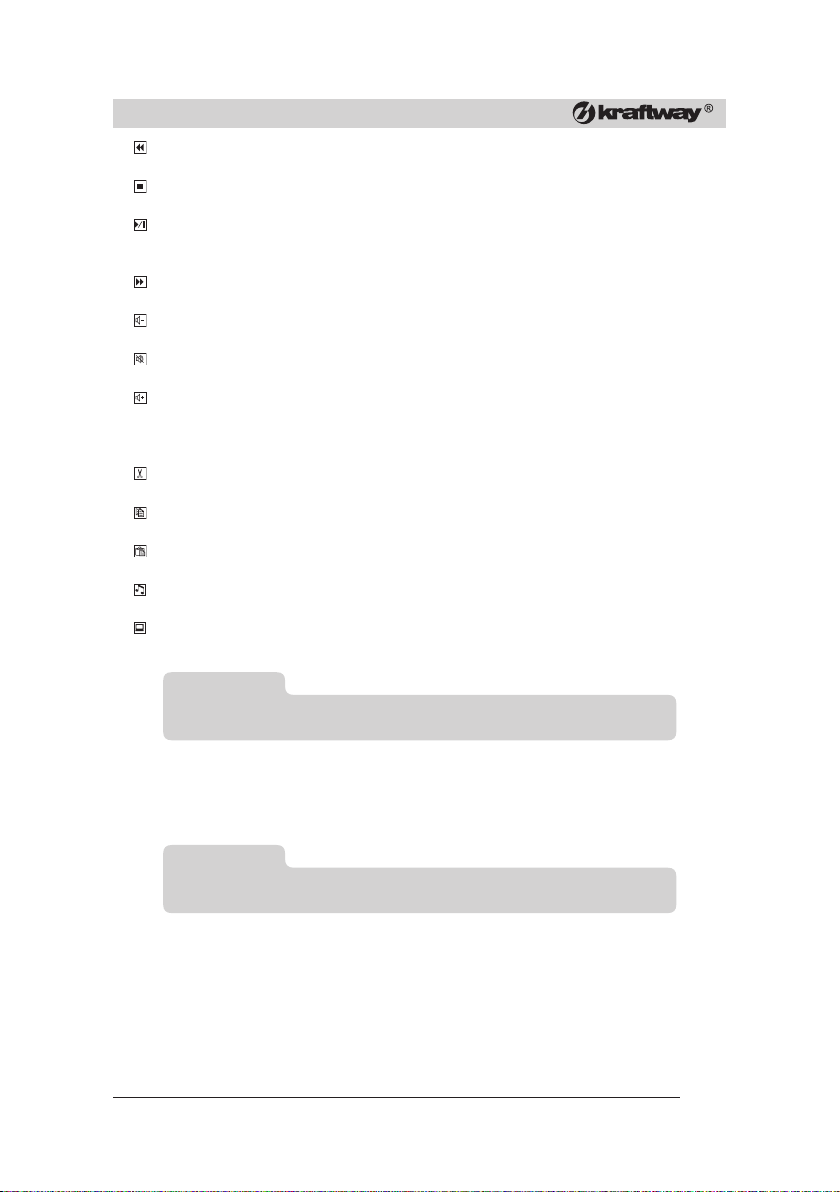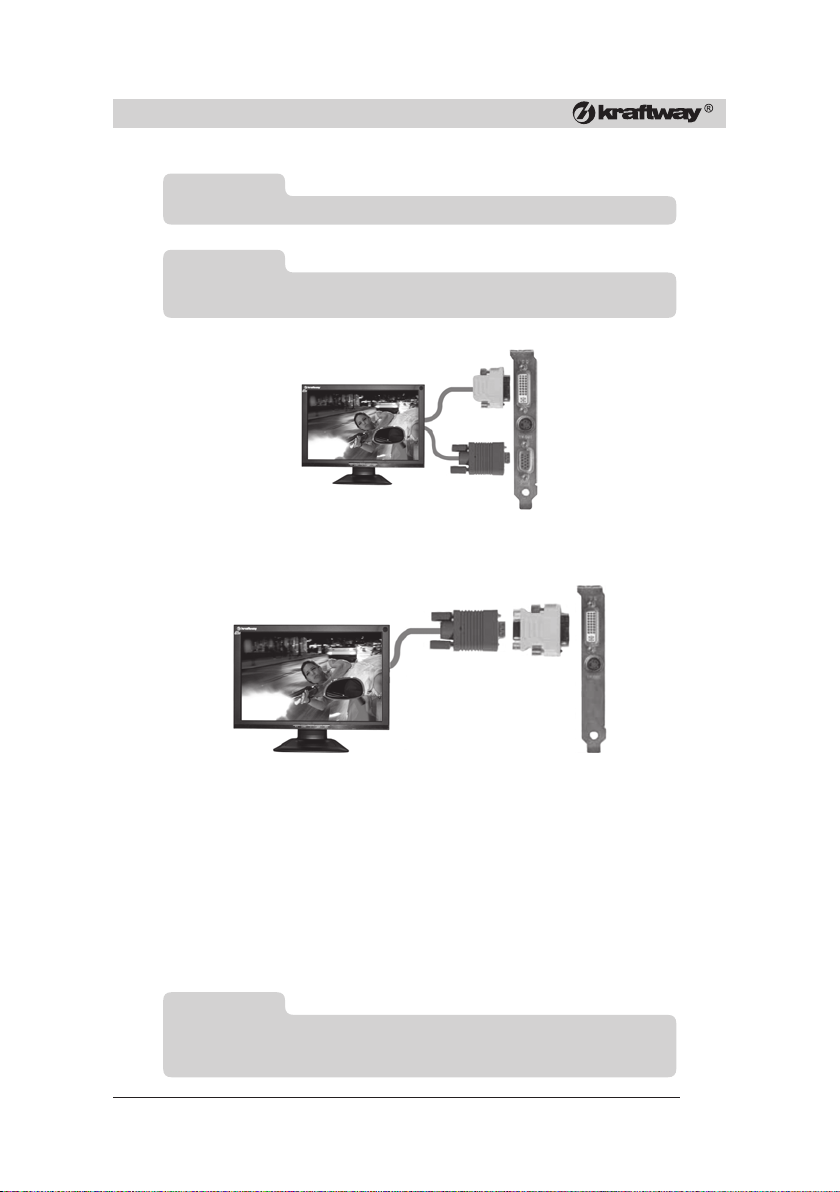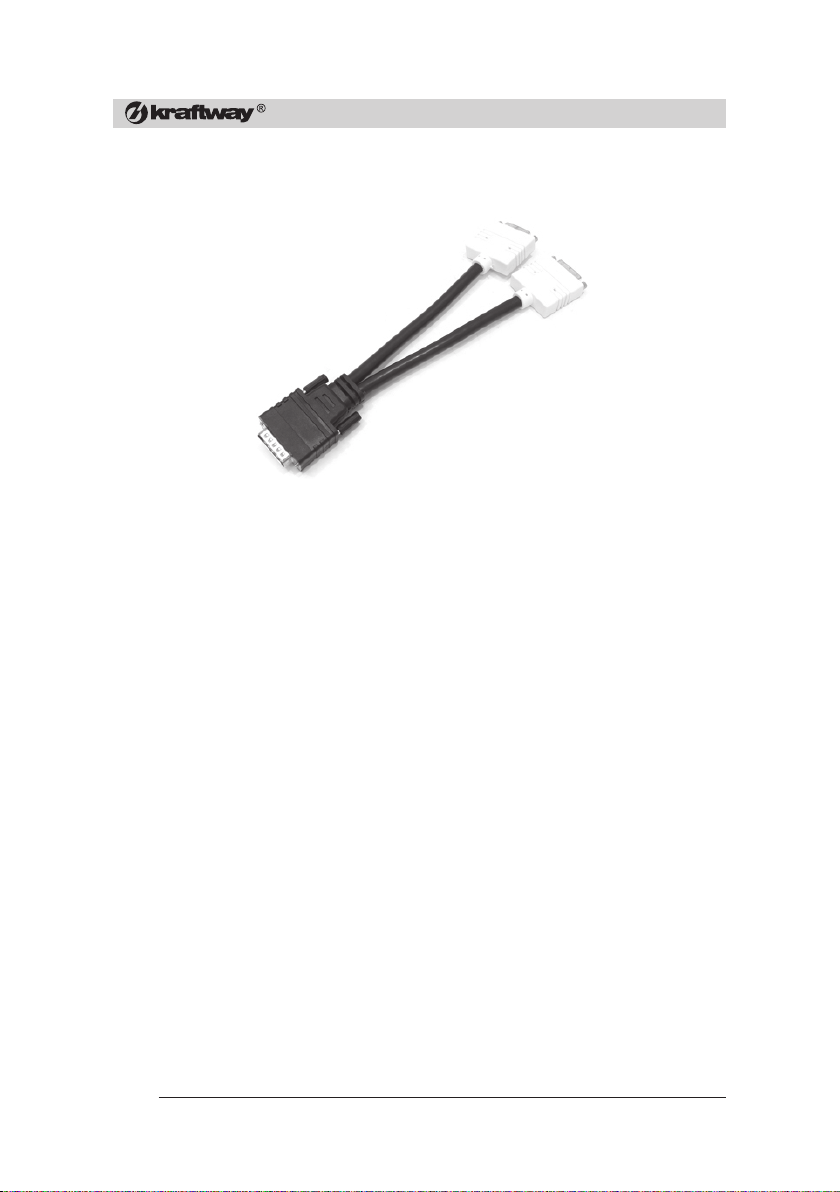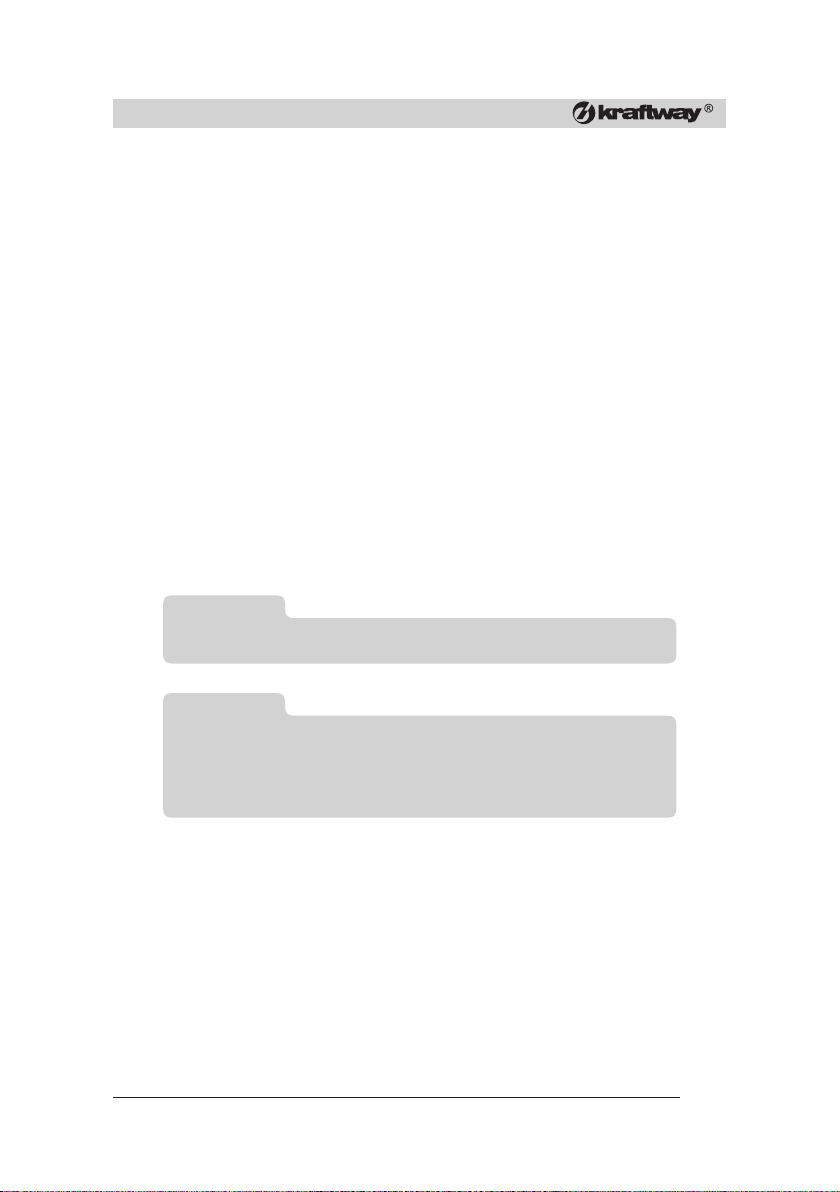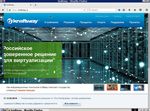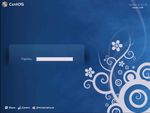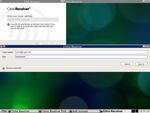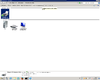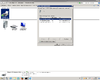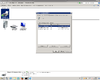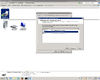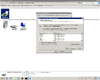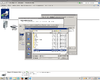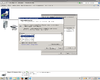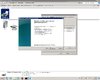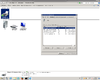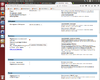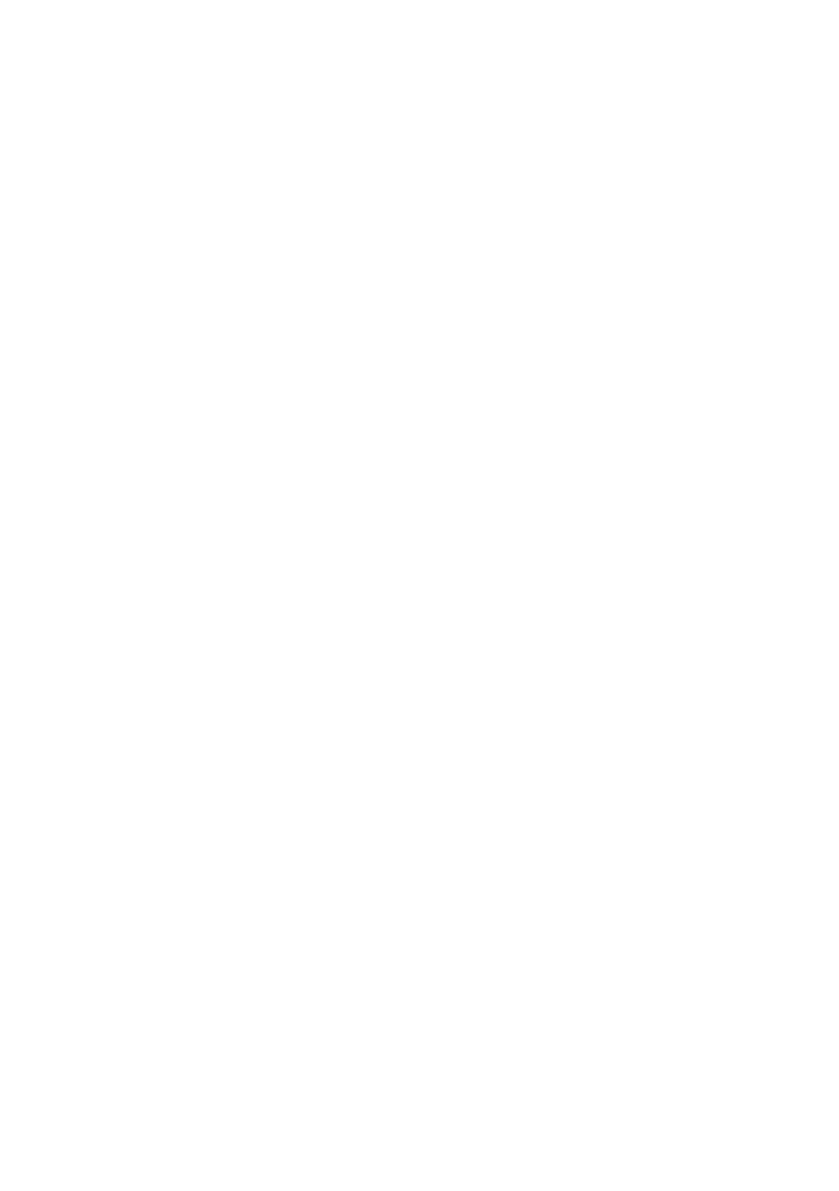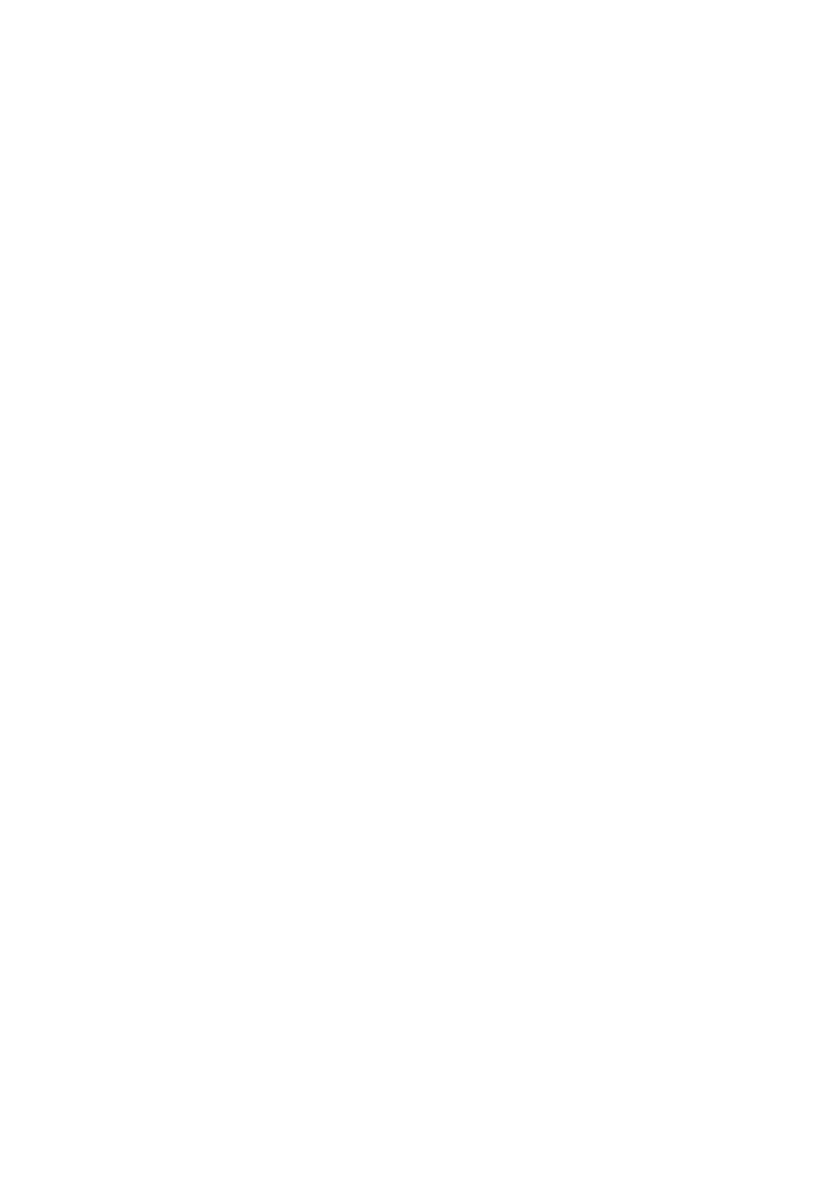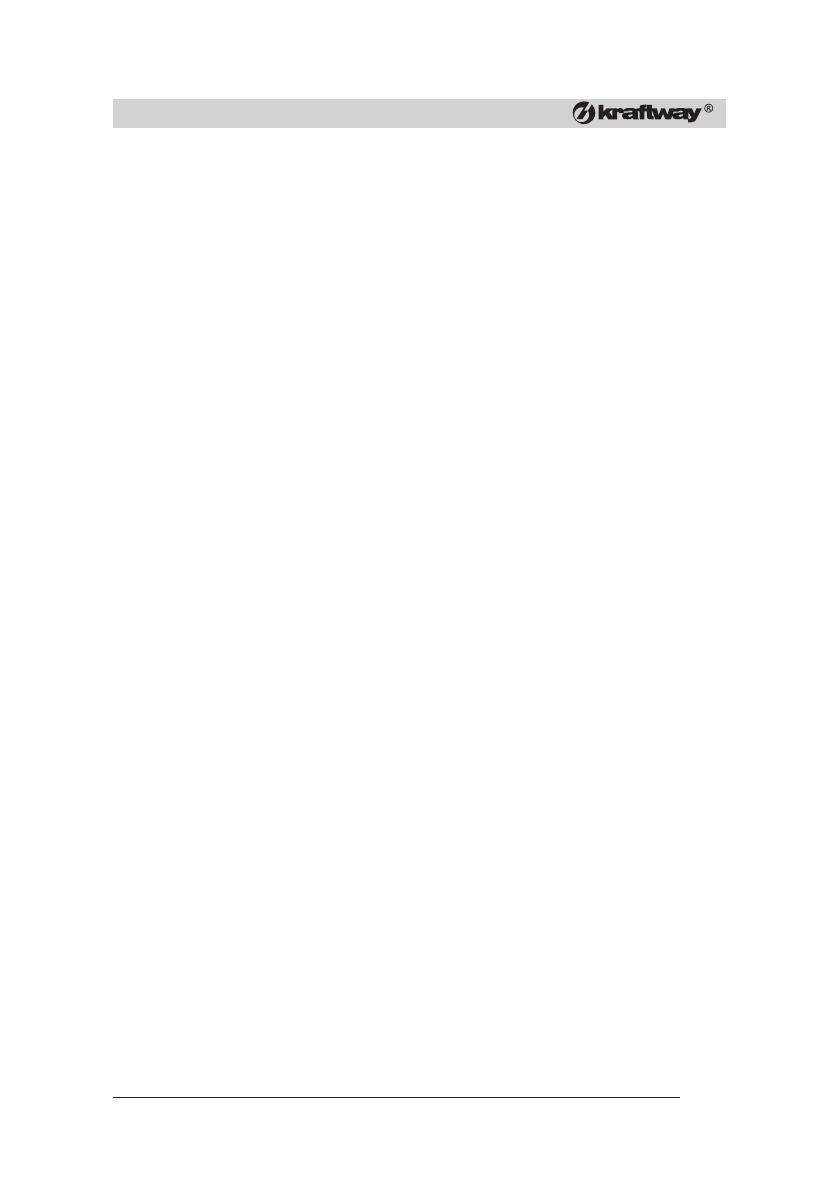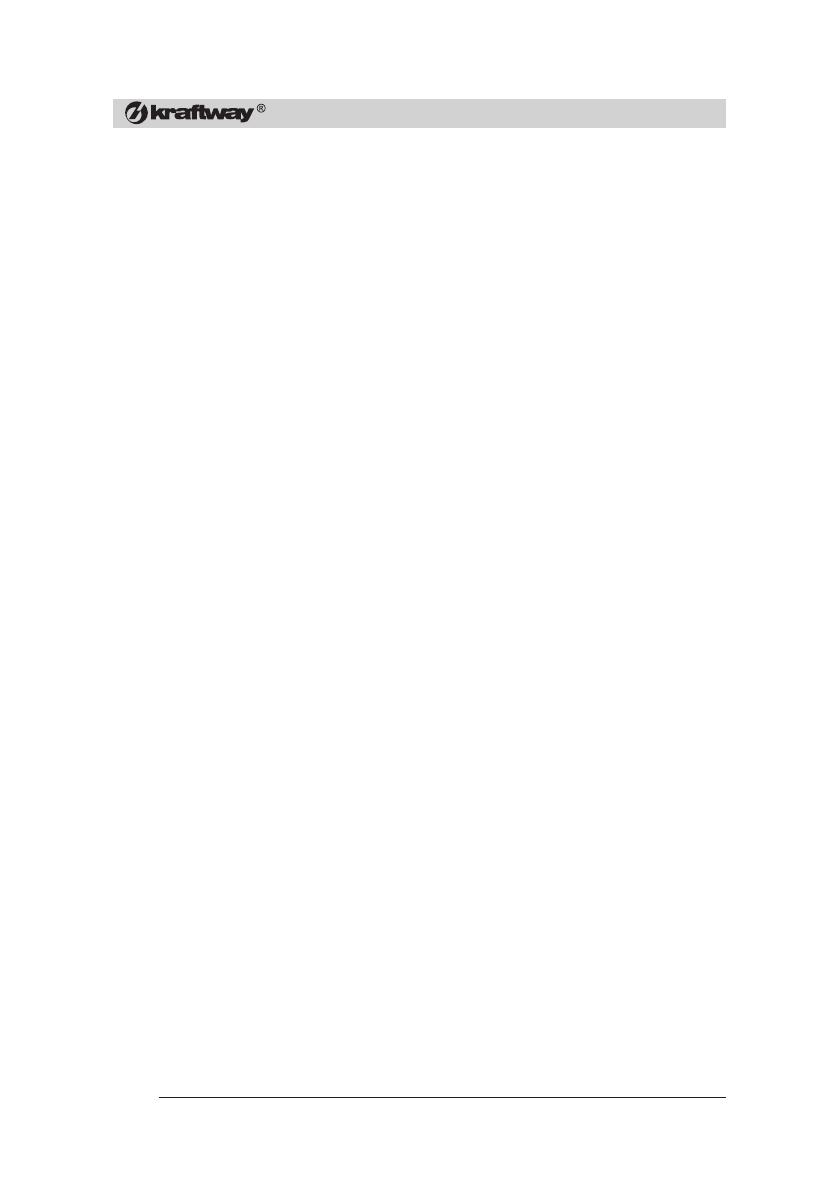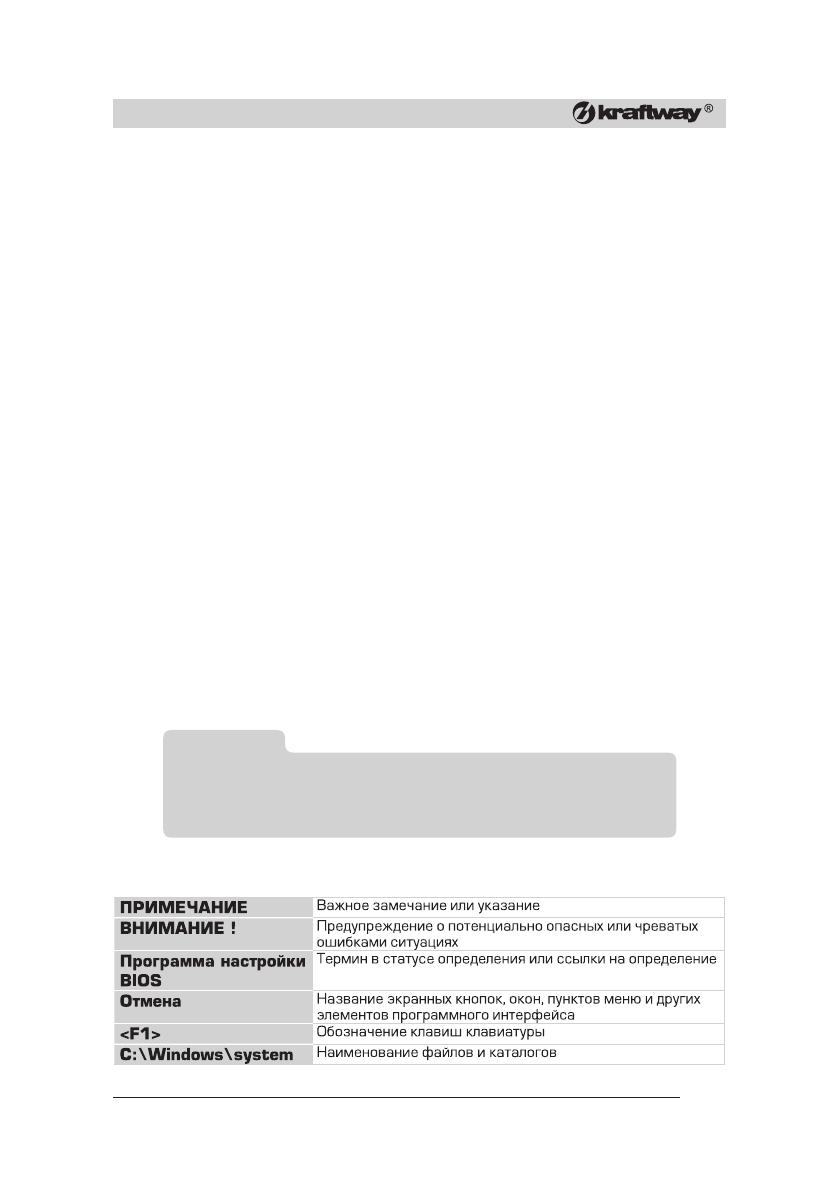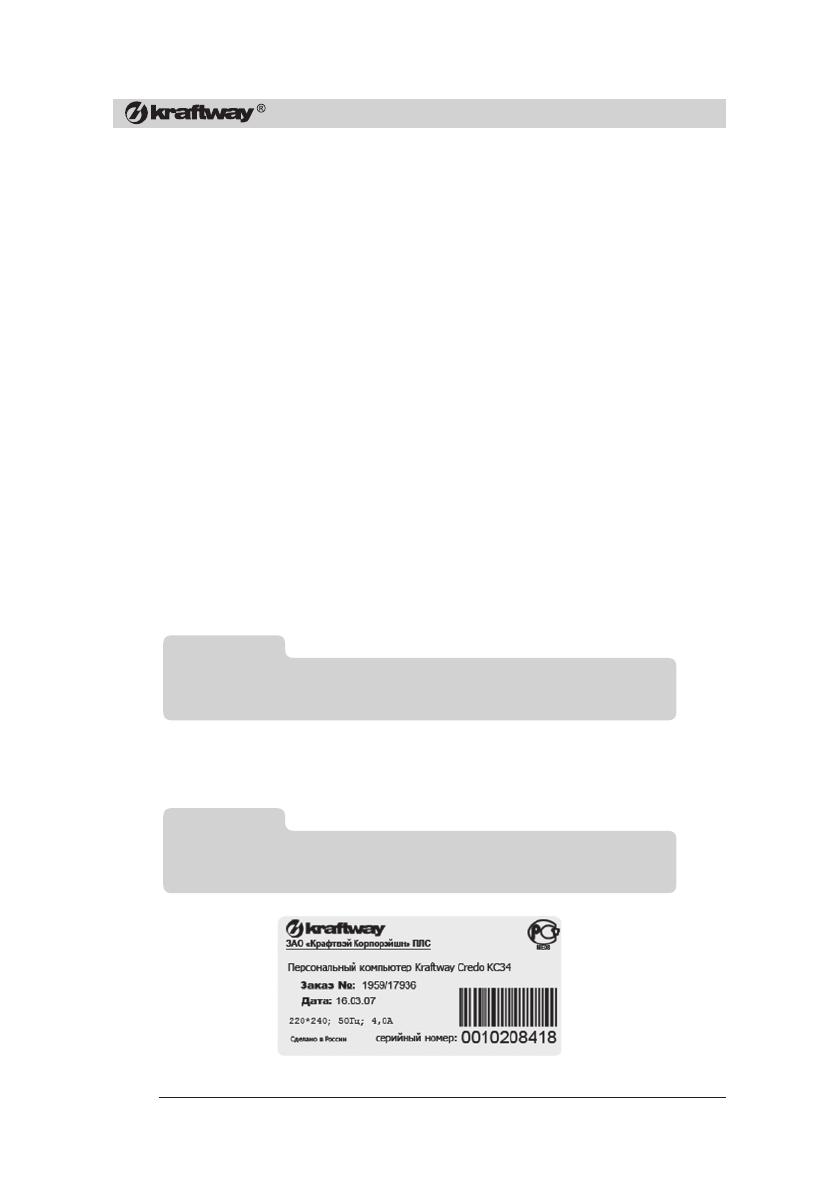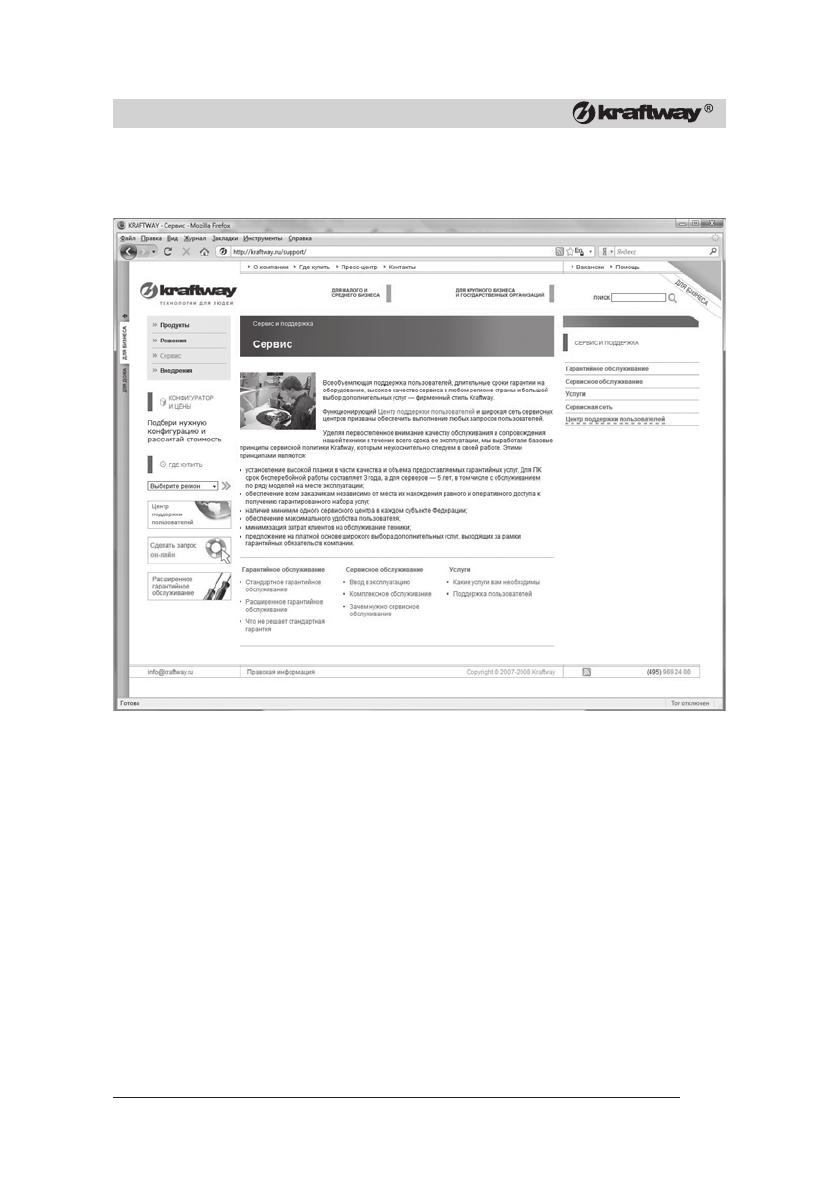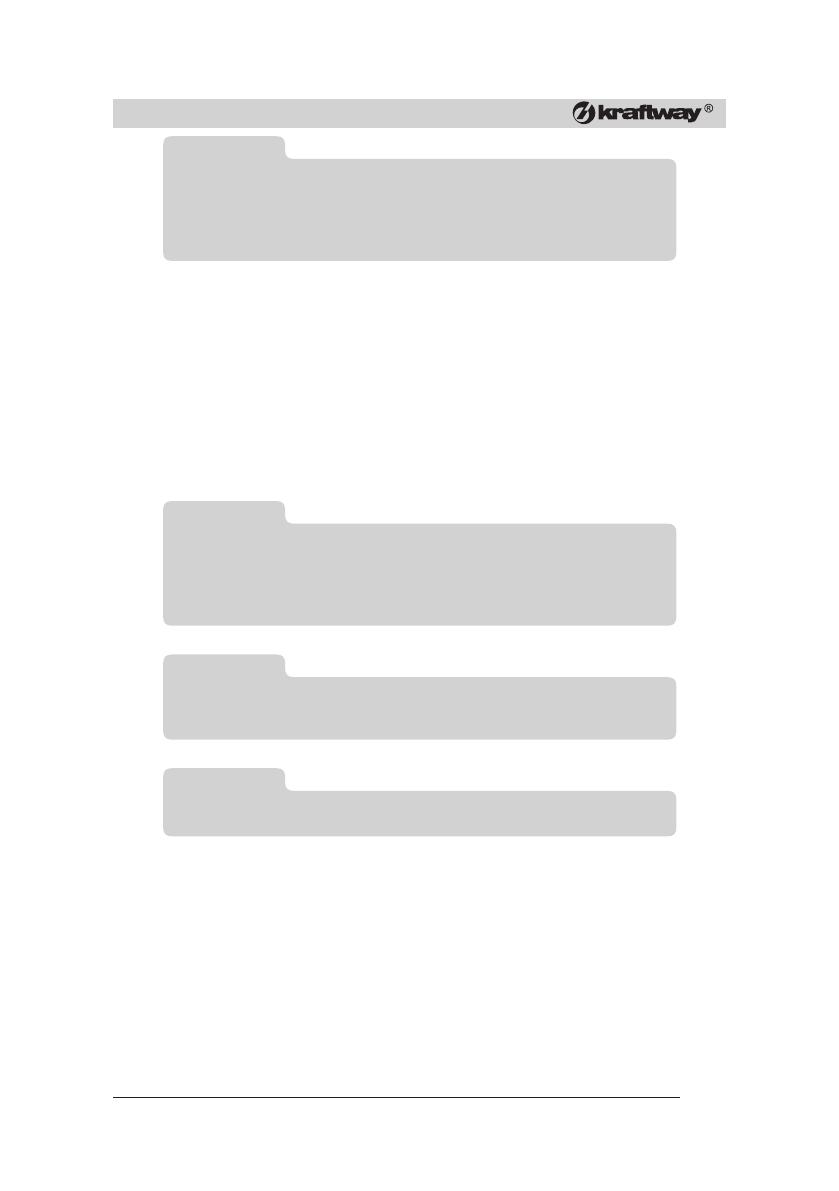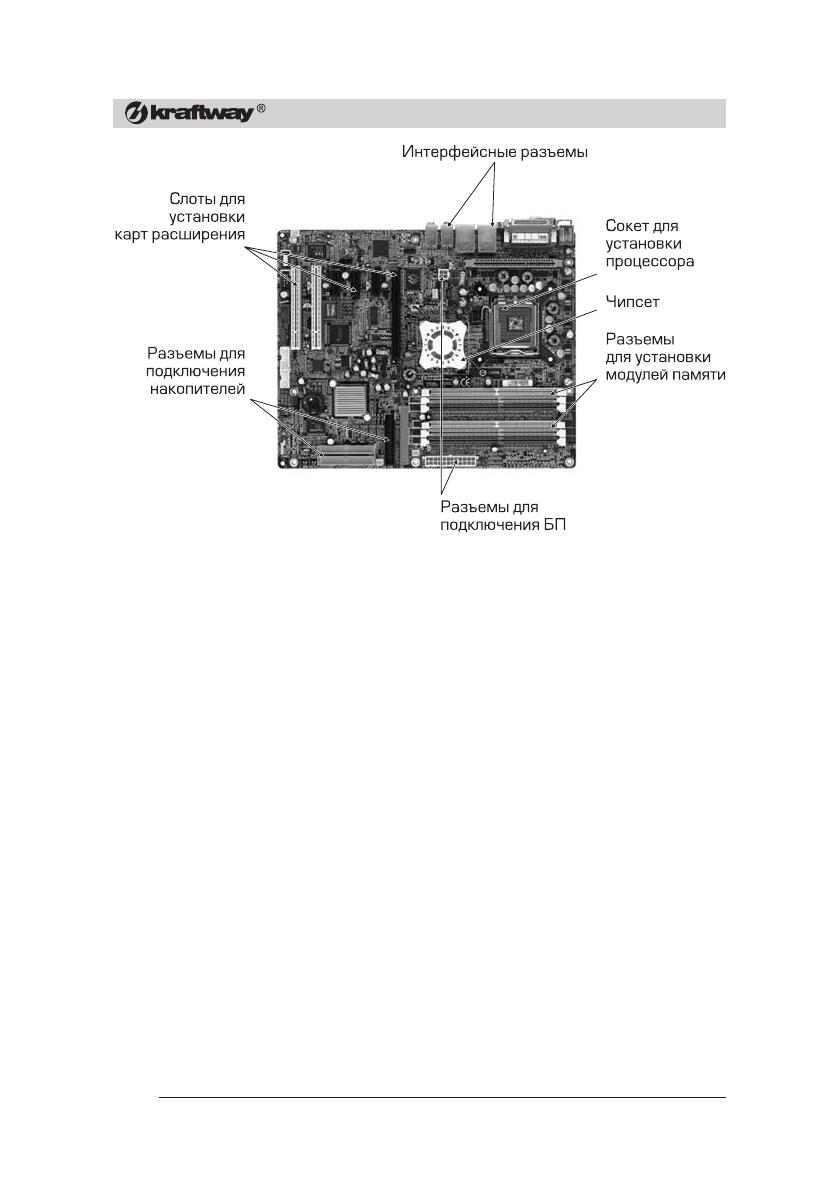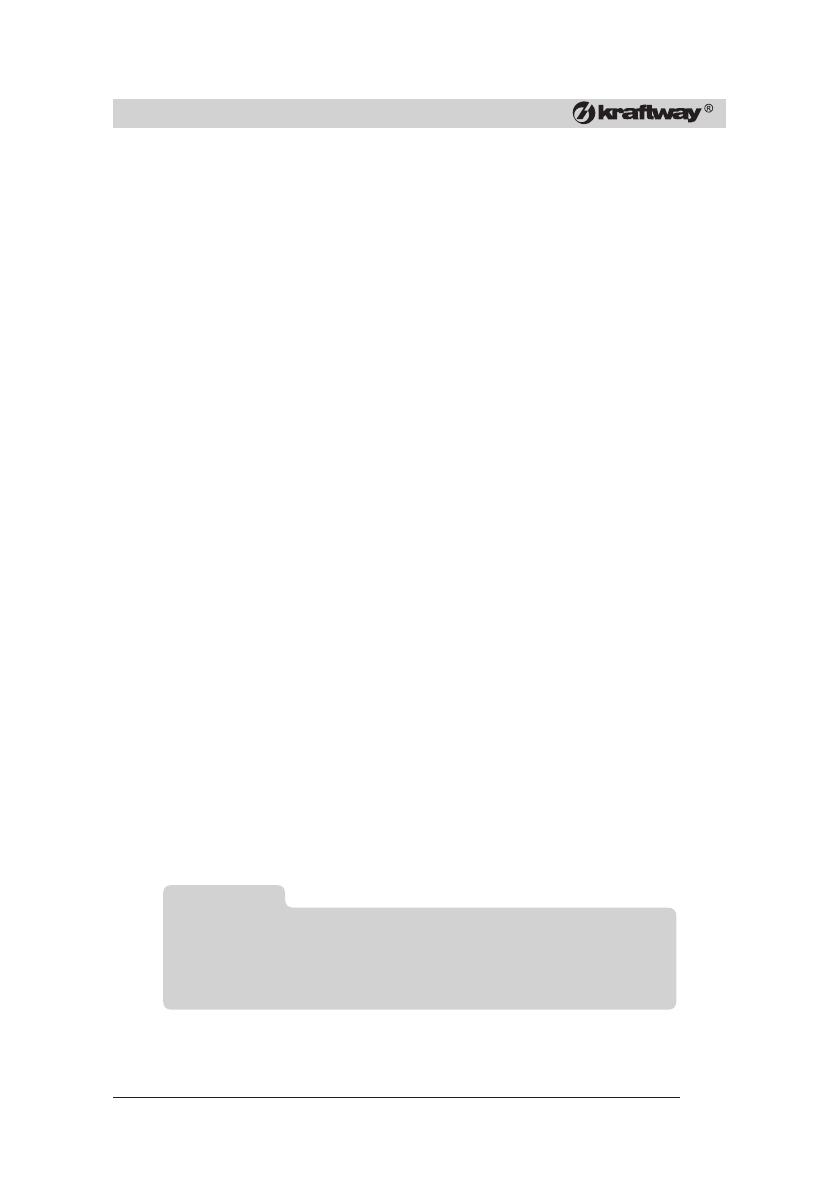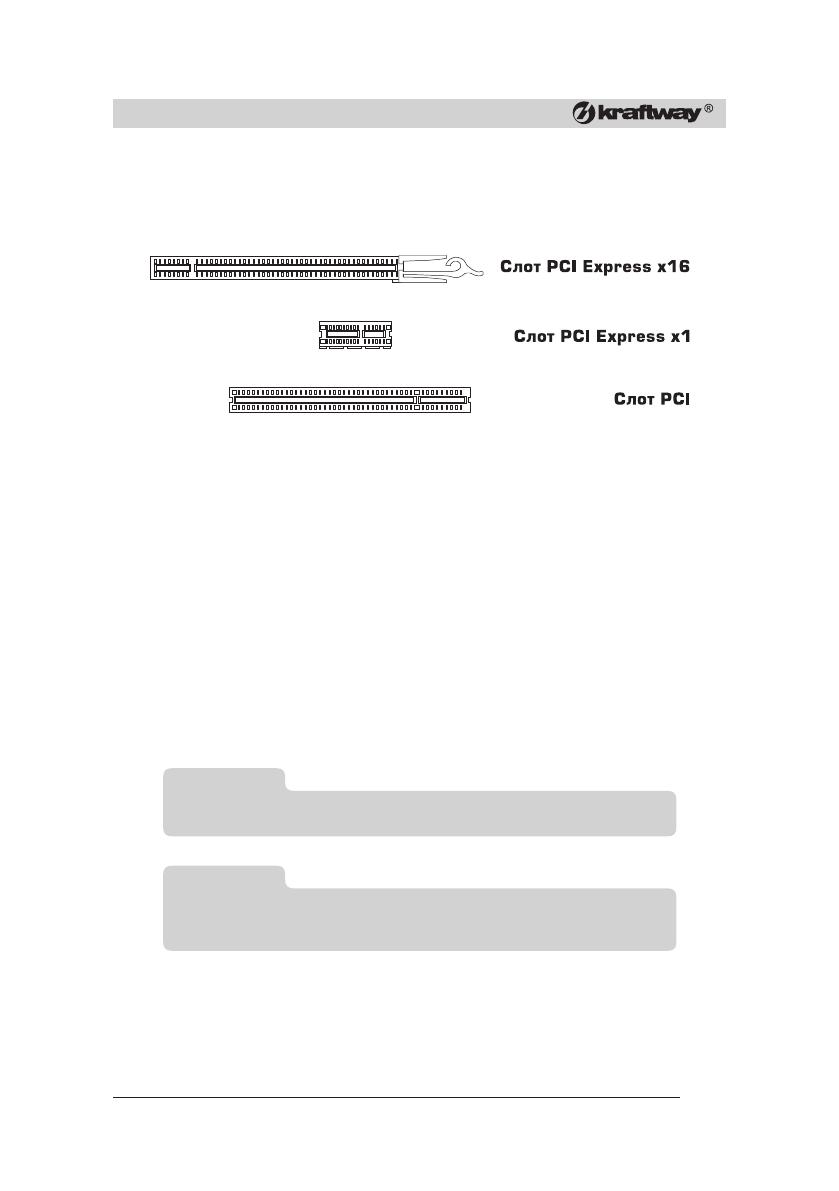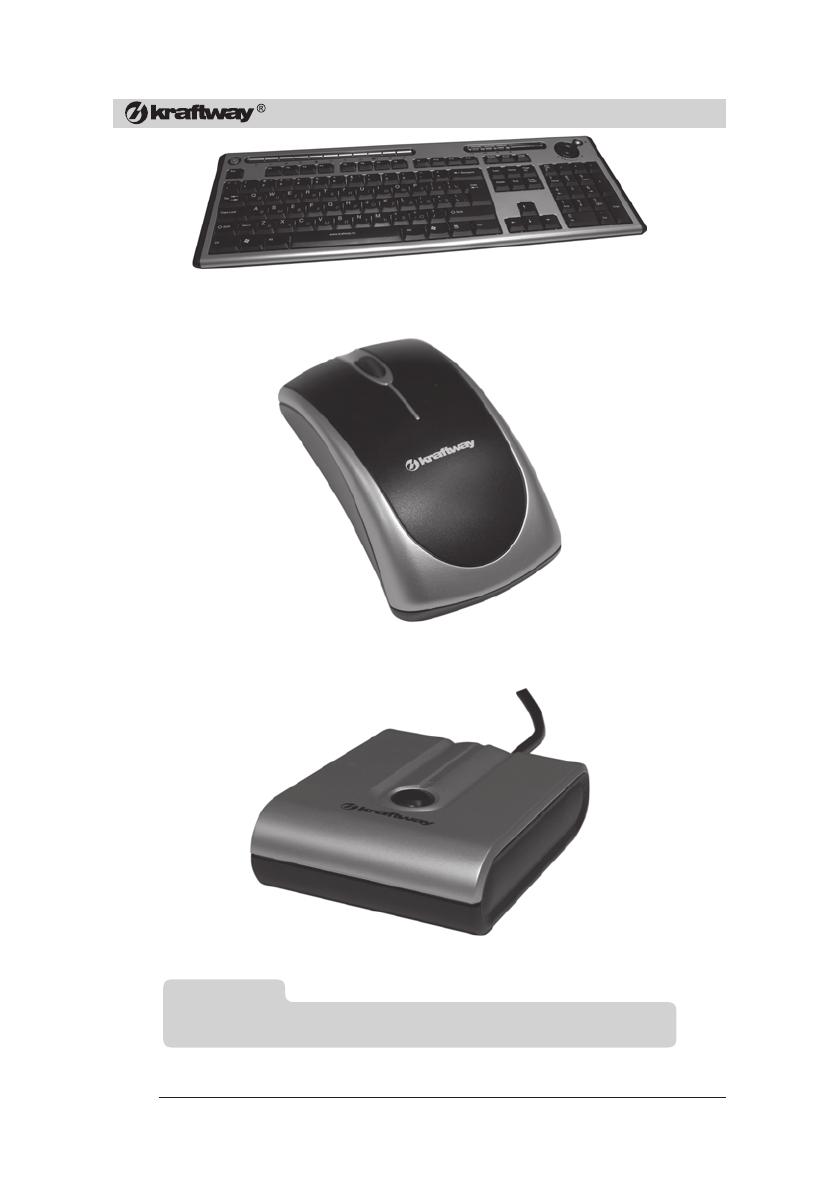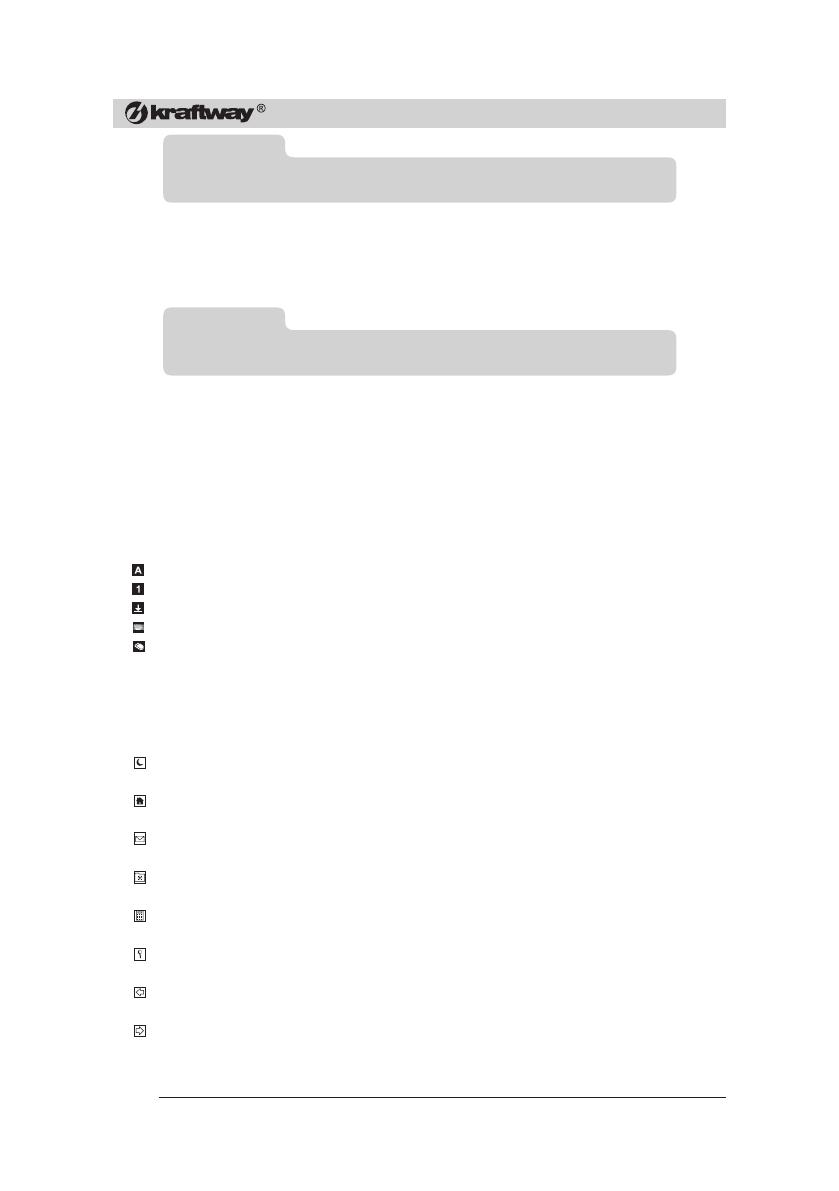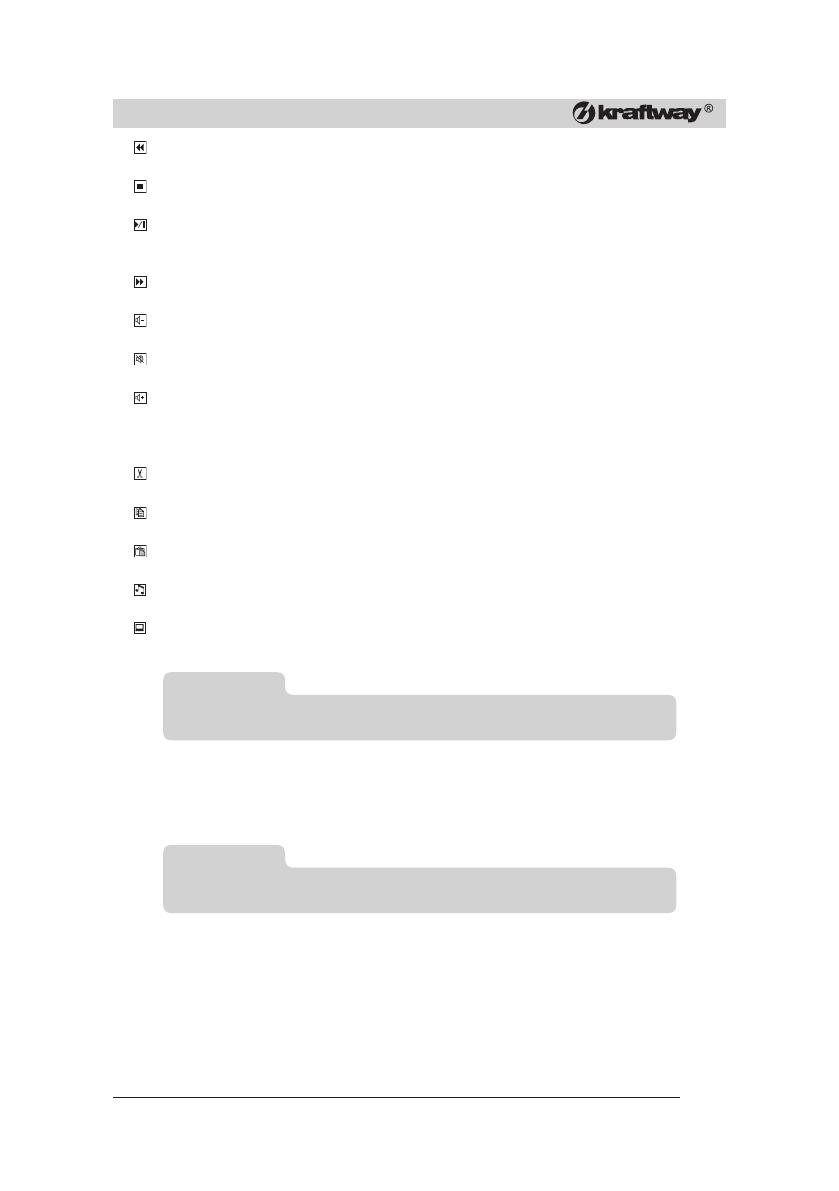Персональный компьютер
Kraftway Credo
Руководство пользователя
Москва, 2008
Microsoft®, Windows®, Windows® Vista являются зарегистрированными
товарными знаками Microsoft Corporation. Intel®, Intel Inside®, Pentium®,
Celeron®, Core® — зарегистрированные товарные знаки Intel Corporation. AMD®,
Athlon®, Athlon® 64 — зарегистрированные товарные знаки Advanced Micro
Devices Inc.
Kraftway® — зарегистрированный товарный знак компании Kraftway.
Другие приведенные в настоящем руководстве (далее по тексту — Руководство)
изделия и программные продукты могут содержать в своих названиях зарегистрированные товарные знаки своих владельцев.
Текст Руководства, а также приведенные в нем фотографии и иллюстрации
охраняются Федеральным Законом о защите авторских прав. Полное или
частичное воспроизведение этого документа допускается только с письменного
разрешения компании Kraftway.
Компания Kraftway не несет юридической ответственности за любую потерю
прибыли, упущенную выгоду, потерю информации, ущерб от коммерческой
деятельности, косвенные, прямые или случайные убытки любого вида, даже если
компания была информирована о возможности возникновения таких убытков в
связи с использованием продукции Kraftway или Руководства. Информация,
приведенная в данном Руководстве, может быть изменена без предварительного
уведомления.
ver. 4.00
àðò.2527032
ÑОДЕРЖАНИЕ
СОДЕРЖАНИЕ
1. ВВЕДЕНИЕ …………………………………………………………….. 5
1.1 О чем эта документация? …………………………………………………………………………………………. 5
1.2 Принятые обозначения и сокращения …………………………………………………………………. 5
1.3 Техническая поддержка пользователей ………………………………………………………………. 6
2. СВЕДЕНИЯ ОБ УСТРОЙСТВЕ КОМПЬЮТЕРА ……………….. 8
2.1 Корпус, блок питания, выключатель питания, кнопка перезагрузки …………… 8
2.2 Материнская плата. Набор микросхем (чипсет).
Системная шина …………………………………………………………………………………………………………..9
2.3 BIOS системы ……………………………………………………………………………………………………………..10
2.4 Центральный процессор …………………………………………………………………………………………10
2.5 Оперативная память …………………………………………………………………………………………………12
2.6 Контроллеры накопителей …………………………………………………………………………………….. 12
2.7 Видеоадаптер …………………………………………………………………………………………………………….. 13
2.8 Аудиоадаптер ……………………………………………………………………………………………………………..14
2.9 Сетевой адаптер ……………………………………………………………………………………………………….. 14
2.10 Слоты расширения …………………………………………………………………………………………………… 15
2.11 Клавиатура и манипулятор «мышь» …………………………………………………………………… 15
2.12 Монитор ………………………………………………………………………………………………………………………. 21
3. ЭКСПЛУАТАЦИЯ КОМПЬЮТЕРА ………………………………. 23
3.1 Эксплуатационные требования ……………………………………………………………………………. 23
3.2 Требования к электропитанию ……………………………………………………………………………… 23
3.3 Меры безопасности ………………………………………………………………………………………………….24
3.4 Комплект поставки ……………………………………………………………………………………………………26
3.5 Подготовка рабочего места ………………………………………………………………………………….. 26
3.6 Подготовка компьютера к первому запуску ……………………………………………………..27
3.6.1 Распаковка компьютера ………………………………………………………………………………….27
3.6.2 Подключение компьютера ………………………………………………………………………………28
3.6.3 Процедура POST. Возможные ошибки при POST ……………………………………. 30
3.6.4 Загрузка компьютера ………………………………………………………………………………………. 30
3.7 Установка и работа внешних устройств компьютера ……………………………………. 30
4. НАСТРОЙКА ПРЕДУСТАНОВЛЕННОЙ ОС
ПРИ ПЕРВОЙ ЗАГРУЗКЕ ………………………………………. 31
4.1 Настройка ОС ……………………………………………………………………………………………………………..31
4.2 Отличия в установке Windows XP Professional Edition …………………………………. 32
5. НАСТРОЙКА BIOS, ОБНОВЛЕНИЕ BIOS …………………….. 33
5.1 Программа настройки BIOS (BIOS Setup) …………………………………………………………..33
5.1.1 Запуск программы настройки BIOS …………………………………………………………….. 33
5.1.2 Интерфейс программы настройки ……………………………………………………………….34
5.1.3 Главное меню ……………………………………………………………………………………………………… 35
5.1.4 Standard CMOS Features …………………………………………………………………………………36
5.1.5 Advanced BIOS Features …………………………………………………………………………………..38
5.1.6 Integrated Peripherals ………………………………………………………………………………………. 39
5.1.7 Power Management Setup ………………………………………………………………………………. 41
3
ÐУКОВОДСТВО ПОЛЬЗОВАТЕЛЯ
5.1.8 PnP/PCI Configuration ……………………………………………………………………………………… 42
5.1.9 PC Health Status …………………………………………………………………………………………………43
5.1.10 CPU Setup …………………………………………………………………………………………………………….. 44
5.1.11 Load Fail-Safe Defaults ………………………………………………………………………………………45
5.1.12 Load Optimized Defaults …………………………………………………………………………………….45
5.1.13 Set Supervisor Password …………………………………………………………………………………. 46
5.1.14 Set User Password …………………………………………………………………………………………….. 46
5.1.15 Save & Exit Setup ………………………………………………………………………………………………… 46
5.1.16 Exit Without Saving ……………………………………………………………………………………………. 47
5.2 Обновление версии BIOS ……………………………………………………………………………………….. 47
5.3 Конфигурирование функций удаленного управления iAMT ……………………….. 48
6. ПОДКЛЮЧЕНИЕ ВНЕШНИХ УСТРОЙСТВ …………………… 54
6.1 Общие требования безопасности при подключении внешних устройств …. 54
6.2 Подключение USB-устройств ……………………………………………………………………………….54
6.3 Подключение устройств с параллельным интерфейсом ……………………………… 55
6.4 Подключение устройств с последовательным интерфейсом ……………………..55
6.5 Подключение FireWire-устройств ………………………………………………………………………. 56
6.6 Подключение аудиопериферии ……………………………………………………………………………. 56
6.7 Подключение дополнительных мониторов ……………………………………………………….. 57
6.8 Подключение телевизора ………………………………………………………………………………………. 57
7. МОДЕРНИЗАЦИЯ КОМПЬЮТЕРА ……………………………..59
7.1 Предупреждение о возможной отмене гарантии ……………………………………………. 59
7.2 Требования техники безопасности при проведении работ …………………………. 59
7.3 Снятие и установка крышки системного блока ………………………………………………. 60
7.4 Установка модулей памяти …………………………………………………………………………………….60
7.5 Установка и замена жестких дисков …………………………………………………………………..62
7.6 Установка и замена CD/DVD-приводов ………………………………………………………….. 63
7.7 Замена батареи CMOS…………………………………………………………………………………………….64
7.8 Замена блока питания …………………………………………………………………………………………….. 64
7.9 Замена вентиляторов охлаждения ……………………………………………………………………… 65
7.10 Установка плат расширения ………………………………………………………………………………….66
7.11 Конфигурационные перемычки …………………………………………………………………………… 67
8. ОБСЛУЖИВАНИЕ КОМПЬЮТЕРА …………………………….. 68
8.1 Возможность сбоев, злонамеренного вмешательства
и сохранность данных ………………………………………………………………………………………………68
8.2 Ранняя диагностика повреждений компьютера ……………………………………………… 68
8.3 Защита от загрязнений. Чистка устройств компьютера ………………………………. 68
8.4 Защита от электрических и электромагнитных
воздействий ………………………………………………………………………………………………………………..69
9. ДОПОЛНИТЕЛЬНАЯ ДОКУМЕНТАЦИЯ И ПО ………………. 71
9.1 Документация и источники информации в Интернете …………………………………. 71
9.2 Драйверы устройств и дистрибутив ОС …………………………………………………………….. 71
10. УСТРАНЕНИЕ НЕИСПРАВНОСТЕЙ…………………………… 72
11. ЧАСТО ЗАДАВАЕМЫЕ ВОПРОСЫ …………………………… 74
4
1. ÂВЕДЕНИЕ
1. ВВЕДЕНИЕ
Персональные компьютеры Kraftway Credo разработаны нашими ведущими
инженерами с использованием самых передовых технологий. Широкий
модельный ряд мощных, функциональных, эргономичных и безопасных моделей
компьютеров Kraftway Credo позволяет сделать оптимальный выбор для использования их в качестве рабочих станций и офисных ПК. Высокое качество нашей
продукции и удобство для пользователей обеспечиваются:
— применением только высококачественных комплектующих от лучших
производителей;
— ориентацией на проверенные конструктивные решения;
— качественной сборкой и жестким тестированием в заводских условиях;
— длительными сроками гарантийного обслуживания и послепродажной
сервисной поддержкой;
— предустановкой лицензионного программного обеспечения.
Конструкция компьютеров Kraftway Credo дает возможность наращивать их
производительность в дальнейшем как с помощью сервисных служб изготовителя,
так и самостоятельно.
1.1 О чем эта документация?
Руководство содержит описание технических характеристик и требования по
эксплуатации персональных компьютеров Kraftway Credo. Оно предназначено
как для опытных пользователей, так и для начинающих, желающих узнать о
функционировании системы, ее обслуживании и модернизации с целью
продления периода эффективной работы ПК. Компьютеры Kraftway Credo
постоянно совершенствуются, поэтому Руководство описывает общие
характеристики этой серии. Приобретенный Вами компьютер может иметь
некоторые отличия, отраженные в дополнительной документации (о дополнительной документации и ее видах см. подробнее п. 9.1).
ПРИМЕЧАНИЕ
Персональный компьютер является сложным устройством и содержит
элементы, находящиеся под высоким напряжением, поэтому перед тем как
приступать к его установке, подключению и эксплуатации, необходимо
внимательно ознакомиться c Руководством!
1.2 Принятые обозначения и сокращения
5
ÐУКОВОДСТВО ПОЛЬЗОВАТЕЛЯ
В тексте Руководства могут употребляться без расшифровки следующие
сокращения:
ÁÏ блок питания;
ÖÏ центральный процессор;
ÍÆÌÄ накопитель на жестких магнитных дисках (винчестер);
ÎÑ операционная система;
ÏÎ программное обеспечение;
Мбайт мегабайт;
Кбайт килобайт;
ÌÃö мегагерц;
ÃÃö гигагерц;
ÎÇÓ оперативное запоминающее устройство (оперативная память);
ÏÇÓ постоянное запоминающее устройство.
1.3 Техническая поддержка пользователей
Если у Вас возникли проблемы с работоспособностью компьютера и
Руководство не дает исчерпывающей информации по их устранению, Вы можете
обратиться в Единый центр поддержки пользователей Kraftway по телефонам
в Москве: (495) 969-24-00
в регионах: 8 (800) 200-03-55
или на Web-сайт центра поддержки http://www.kraftway.ru/support/ask è
зарегистрировать заявку на гарантийное обслуживание или техническую
консультацию.
ВНИМАНИЕ!
Гарантийное обслуживание и технические консультации осуществляются
только после предварительной регистрации заявки на обслуживание в Едином
центре поддержки пользователей Kraftway.
В процессе регистрации Вы получите уникальный код запроса. С помощью кода
вы сможете проследить за состоянием выполнения запроса на Web-сайте службы
поддержки.
ПРИМЕЧАНИЕ
При обращении в Центр поддержки пользователей необходимо назвать
серийный номер компьютера, указанный на специальном стикере (обычно
на задней части системного блока) и на гарантийном талоне.
6
1. ÂВЕДЕНИЕ
На сайте Единого центра поддержки пользователей http://www.kraftway.ru/
support/ Вы можете ознакомиться с условиями расширенного гарантийного
обслуживания и расценками на него, а также бесплатно загрузить драйверы и
документацию.
Владельцы компьютеров Kraftway Idea имеют возможность пользоваться
полным спектром профессиональных услуг сервисных центров Kraftway,
консультациями по интересующим вопросам и помощью при модернизации.
Не пытайтесь самостоятельно устранять неисправности, за исключением тех случаев,
которые оговорены в Руководстве. Четко выполняйте инструкции по установке,
эксплуатации и обслуживанию компьютера. Перед обращением в Единый центр
поддержки пользователей заранее подготовьте для сообщения следующие сведения:
– модель и серийный номер компьютера (эти сведения содержатся в
гарантийном талоне, кроме того, серийный номер также может быть указан
на задней части корпуса);
– версия ОС, была ли она предустановлена на компьютер или установлена
Вами самостоятельно;
– установленное ПО;
– подробное описание неисправности, включая сообщения об ошибках и их коды.
При необходимости перевозки компьютера Вам могут понадобиться упаковоч-
ные материалы, поэтому после приобретения компьютера их стоит сохранить.
При обращении в Единый центр поддержки пользователей по телефону желательно
находиться возле проблемного компьютера, заранее обеспечив себе свободный доступ
к клавиатуре, всем элементам управления на системном блоке и разъемам.
7
ÐУКОВОДСТВО ПОЛЬЗОВАТЕЛЯ
2. СВЕДЕНИЯ
ОБ УСТРОЙСТВЕ КОМПЬЮТЕРА
2.1 Корпус, блок питания, выключатель питания, кнопка
перезагрузки
Компьютеры Kraftway Credo выпускаются в двух типах корпусов — Miditower (с
вертикальным расположением системного блока, рис. 2.1) и Desktop (с горизонтальным расположением системного блока, рис. 2.2). В зависимости от модели
и конфигурации Вашего компьютера его внешний вид может отличаться от
приведенного на рисунках.
Рис. 2.1. Корпус системного блока Miditower
Рис. 2.2. Корпус системного блока Desktop
Блок питания установлен внутри корпуса компьютера, он подключается к
электросети при помощи трехпроводного сетевого шнура с вилкой «европейского»
стандарта. Подробнее о требованиях к сети электропитания см. п. 3.2. Все блоки
питания компьютеров Kraftway Credo поддерживают стандарт ATX.
Блоки питания, устанавливаемые в компьютеры Kraftway Credo, имеют запас
мощности, достаточный не только для работы штатных устройств компьютера, но
и тех, которыми Вы можете оснастить системный блок впоследствии. Однако при
установке нескольких устройств с большим энергопотреблением рекомендуется
предварительно проконсультироваться в службе технической поддержки.
8
2. ÑВЕДЕНИЯ ÎÁ УСТРОЙСТВЕ КОМПЬЮТЕРА
ВНИМАНИЕ!
От работоспособности блока питания зависит бесперебойное функционирование компьютера. Низкокачественный или неправильно подключенный
БП может привести к выходу из строя дорогостоящих комплектующих. Не
производите замену или обслуживание блока питания самостоятельно,
обратитесь в сервисную службу Kraftway.
Кнопка питания компьютера предназначена для включения и отключения ПК,
она находится на передней панели корпуса. Кнопка питания не отключает
системный блок от сети переменного тока, а лишь подает соответствующий сигнал
на материнскую плату. При поступлении этого сигнала системное ПО подает
команду блоку питания, который снимает питание с компонентов компьютера, при
этом БП переводится в дежурный режим, обеспечивая питанием схему пуска ПК.
Необходимо помнить, что работа выключателя может быть разной в зависимости
от установленного ПО. Ошибки системного ПО, например «зависание» ОС, могут
привести к тому, что Ваш компьютер не будет выключаться при нажатии на кнопку
питания. В этом случае для его отключения необходимо удерживать кнопку в
нажатом состоянии более 4 с.
ВНИМАНИЕ!
Будьте внимательны! Компьютер в выключенном состоянии не отключается
полностью от сети переменного тока, его блок питания работает в дежурном
режиме, обеспечивая энергией слаботочные цепи пуска. Для полного снятия
питающего напряжения необходимо отсоединить сетевой шнур от блока
питания.
ПРИМЕЧАНИЕ
Некоторые модели блоков питания дополнительно оборудованы выключателем питания, находящимся на тыльной части корпуса рядом с разъемом
для сетевого шнура.
ПРИМЕЧАНИЕ
Повторно включать компьютер можно не ранее чем через 5 с после его
отключения.
На некоторых системных блоках имеется кнопка перезагрузки (Reset). Она
служит для полного рестарта ПК в случае аварийной остановки ОС («зависания»)
и размещается на лицевой панели системного блока.
2.2 Материнская плата. Набор микросхем (чипсет).
Системная шина
Одной из основных частей компьютера является материнская плата
(Motherboard или Mainboard). На материнскую плату в специальные разъемы
устанавливаются центральный процессор, ОЗУ, видеокарта и платы расширения.
Блок интерфейсных разъемов материнской платы устанавливается в соответствующие отверстия задней стенки корпуса, к этим разъемам подсоединяются
периферийные устройства ПК.
9
ÐУКОВОДСТВО ПОЛЬЗОВАТЕЛЯ
Рис. 2.3. Материнская плата. Размещение основных узлов и разъемов (пример условный)
Основная функция материнской платы — управление совместной работой
составных частей компьютера и передача данных между ними. Специфические
устройства самой платы, предназначенные для этого, образуют т.н. чипсет (набор
микросхем) платы. Обмен данными между функциональными блоками материнской платы осуществляется через системную шину. Скорость их передачи зависит
от типа системной шины и ее тактовой частоты.
Kraftway использует в своих компьютерах материнские платы наиболее
известных изготовителей, обладающие высокой надежностью и производительностью.
2.3 BIOS системы
BIOS (Basic Input-Output System — основная система ввода/вывода) управляет
всеми компонентами и ресурсами системной платы, используя возможности
чипсета. Код BIOS хранится в микросхеме энергонезависимой памяти (флэшпамяти). Для правильного функционирования компьютера системе требуется
информация о составе и настройках внешних и внутренних устройств. Она может
быть отредактирована или заново сформирована (автоматически или пользователем) при помощи программы настройки параметров BIOS — BIOS Setup (см. п.
5.1). Хранение этой информации обеспечивает специальная память CMOS,
совмещенная с часами реального времени и питающаяся от батареи, установленной на материнскую плату.
2.4 Центральный процессор
Одним из основных узлов компьютера является центральный процессор (ЦП).
Он предназначен для эффективного выполнения программного кода, находящегося в ОЗУ. Современные процессоры — это сложные устройства, содержащие
10
2. ÑВЕДЕНИЯ ÎÁ УСТРОЙСТВЕ КОМПЬЮТЕРА
в себе несколько блоков обработки целочисленных данных и данных с плавающей
точкой, быстродействующую кэш-память нескольких уровней, внутренние схемы
управления и энергосбережения. Производительность компьютера решающим
образом зависит от вычислительной мощности ЦП.
Рис. 2.4. Процессоры AMD Athlon 64 и Intel Pentium/Core
Компьютеры Kraftway Credo комплектуются современными ЦП от ведущих произ-
водителей — Intel и AMD. Мощность ЦП зависит от его архитектуры, размера и
быстродействия кэш-памяти, тактовой частоты процессора. В настоящее время тактовые частоты в названии процессоров явно не указываются, все приведенные выше
характеристики зашифрованы в названии модели. Более подробную информацию
можно получить на сайтах компаний-производителей процессоров (см. п.9.1).
Компьютеры Kraftway Credo могут быть оснащены двухъядерными или
четырехядерными процессорами, которые содержат два (четыре) исполняющих
блока и способны обрабатывать несколько потоков команд одновременно.
Суть технологий Execute Disable Bit (EDB) от Intel и Enchanced Virus Protection
(EVP) от AMD состоит в аппаратной поддержке специального XD-бита (execute
disable — отказ от выполнения). Последний позволяет маркировать области памяти
как неисполняемые. Такая маркировка обеспечивает защиту от вирусов,
использующих атаку методом переполнения буфера. Для работоспособности этих
технологий требуется ОС Windows XP с установленным Service Pack 2.
Технологии Qool’n’Quiet и Enchanced SpeedStep служат для снижения
энергопотребления и тепловыделения процессоров путем автоматического
управления частотой процессора и напряжением питания в зависимости от
текущей вычислительной нагрузки.
Расширения AMD64 и EMT64 повышают производительность многих
приложений за счет перевода широко распространенных компьютерных
технологий с 32- на 64-разрядную архитектуру. 64-разрядные расширения дают
возможность операционным системам и прикладному ПО обрабатывать
увеличенный объем данных и получать непосредственный доступ к большому
объему оперативной памяти, при этом работоспособность 32-разрядного ПО
полностью сохраняется.
В процессе производства компьютера Kraftway Credo для установленного ЦП
настраиваются штатные тактовая частота системной шины и коэффициент
умножения (отношение тактовой частоты процессора к тактовой частоте
системной шины). В дальнейшем Вы можете установить в свой ПК новый, более
производительный процессор. При этом Вам следует знать, каким образом
11
ÐУКОВОДСТВО ПОЛЬЗОВАТЕЛЯ
устанавливаются тактовая частота шины и коэффициент умножения. Сведения
об этом имеются в описании материнской платы (см. п. 9.1).
2.5 Оперативная память
Микросхемы ОЗУ предназначены для хранения данных в процессе их обработки
(этот вид памяти энергозависим, т.е. не предназначен для хранения данных между
сеансами работы). Тип ОЗУ, необходимого компьютеру, определяется материнской
платой, а именно шиной и физическими параметрами разъема для модулей памяти.
При установке новых модулей памяти в дополнение или вместо имеющихся
необходимо выяснить, совместимы ли они с Вашей материнской платой (см. п. 9.1).
Рис. 2.5. Оперативная память
ВНИМАНИЕ!
Будьте внимательны! Установка исправных модулей памяти несовместимого
типа в исправную материнскую плату может привести к выходу компьютера
из строя.
2.6 Контроллеры накопителей
На материнской плате размещаются контроллеры флоппи-дисковода и
устройств с интерфейсом IDE: НЖМД, приводы компакт-дисков и т.п.
Контроллер дисковода имеет один разъем, к которому при помощи специаль-
ного кабеля могут присоединяться одно или два устройства.
Контроллер НЖМД может быть выполнен с интерфейсом Parallel ATA (ATA33/
66/100/133) и/или Serial ATA. IDE-контроллер может быть двухканальный —
первый канал (Primary) и второй (Secondary) предназначаются для подключения
НЖМД, приводов CD, DVD и т.д. при помощи специального кабеля. Протоколы
ATA-66 и ATA-100/133 используют сигналы повышенной частоты, что требует
применения специализированного 40-контактного 80-жильного соединительного кабеля, уменьшающего влияние шумов и электромагнитных наводок.
Подключенное к каждому каналу устройство может быть сконфигурировано как:
— единственное (Single);
— ведущее в паре (Master);
— ведомое в паре (Slave).
12
2. ÑВЕДЕНИЯ ÎÁ УСТРОЙСТВЕ КОМПЬЮТЕРА
Конфигурирование устройства осуществляется при помощи переключателей,
размещенных на нем, в соответствии с инструкциями производителя. IDE-устройства, включенные в поставляемую конфигурацию компьютеров Kraftway Credo,
уже настроены соответствующим образом.
Serial ATA (SATA) — современный высокоскоростной последовательный
интерфейс, предназначенный для подключения устройств хранения информации.
Он обладает большей пропускной способностью, чем традиционный параллельный интерфейс Parallel ATA (PATA).
Интегрированный в материнскую плату контроллер накопителей обычно имеет
не менее двух внутренних портов SATA и один порт PATA, к которому можно
подключить два устройства. Кроме того, некоторые материнские платы
оснащаются портами e-SATA, которые поддерживают режим «горячего»
подключения и предназначены для работы с внешними накопителями с
интерфейсом e-SATA.
2.7 Видеоадаптер
Видеоадаптер (видеокарта) является важным устройством компьютера, он
формирует генерируемое компьютером изображение на мониторе, кроме этого,
именно на видеоадаптер возложена задача обработки графики в 3D-приложениях. Для работы большинства офисных, обучающих и прикладных программ
не требуется мощного 3D-акселератора, для такого применения достаточно
возможностей интегрированного в материнскую плату видеоадаптера.
ПК Kraftway Credo могут оснащаться как интегрированными видеоадаптерами,
так и внешними, поддерживающими интерфейс PCI Express x16. Кроме того, для
повышения функциональности и производительности в профессиональных 3Dприложениях, в ПК могут быть установлены видеоадаптеры NVIDIA серий Quadro.
Эти устройства поддерживают расширенный набор функций, которые используются во многих современных профессиональных автоматизированных системах
проектирования, 3D-моделирования, видеомонтажа. Дополнительную информацию о преимуществах использования видеоадаптеров NVIDIA Quadro вы
найдете на сайтах
http://www.kraftway.ru
http://www.nvidia.ru
Некоторые модели Karftway Credo поддерживают установку до четырех
видеоадаптеров с интерфейсом PCI Express x16. При этом, в зависимости от
решаемых задач, видеоадаптеры могут использоваться для вывода изображения
на несколько устройств или объединяться в конфигурации SLI и Quad SLI для
повышения производительности в 3D-приложениях.
ПРИМЕЧАНИЕ
Создание SLI-систем поддерживают только чипсеты NVIDIA nForce. Перед
принятием решения о создании SLI-системы убедитесь, что ваш ПК построен
на базе чипсета NVIDIA и материнская плата поддерживает режим SLI.
Подробную .информацию о конфигурации вашего ПК вы найдете в
документации.
13
ÐУКОВОДСТВО ПОЛЬЗОВАТЕЛЯ
ПРИМЕЧАНИЕ
Совместно в режиме SLI могут работать только идентичные видеоадаптеры,
построенные на базе графического процессора одной модели и оснащенные
одинаковым объемом памяти.
Рис. 2.6. Видеоадаптер
ПРИМЕЧАНИЕ
При установке видеокарты в компьютер интегрированный видеоадаптер
отключается автоматически. Монитор необходимо подключать к разъему
видеокарты.
2.8 Аудиоадаптер
Аудиоадаптер — это устройство, служащее для преобразования цифровых
данных в аудиосигналы и обратно. Современные аудиоадаптеры поддерживают
многоканальные звуковые схемы (5.1, 7.1), использующиеся для построения
системы домашнего кинотеатра и достижения объемного звучания в 3D-играх.
Как правило, возможностей интегрированного аудиоадаптера достаточно для
большинства применений, тем не менее Вы можете установить и внешнюю
звуковую карту в слот PCI.
2.9 Сетевой адаптер
Сетевой адаптер — устройство, предназначенное для подключения и
последующей работы компьютера как в локальной сети (Ethernet), так и в
Интернете. Как правило, один или два сетевых адаптера уже интегрированы в
материнскую плату и дополнительная установка внешней сетевой карты не
14
2. ÑВЕДЕНИЯ ÎÁ УСТРОЙСТВЕ КОМПЬЮТЕРА
требуется. Сетевая плата должна быть настроена для дальнейшей работы после
установки ОС. Эти настройки производятся квалифицированным администратором Вашей локальной сети.
2.10 Слоты расширения
Рис. 2.7. Слоты расширения
На материнской плате имеется несколько слотов (разъемов) для подключения
плат расширения, таких как сетевая карта, внутренний модем, TV-тюнер и др. (рис.
2.7). Установка этих плат подробно описана в п. 7.12.
2.11 Клавиатура и манипулятор «мышь»
Компьютеры Kraftway Credo поддерживают как проводные, так и беспроводные
клавиатуры и манипуляторы «мышь». Эти устройства могут иметь различные
интерфейсы подключения: USB или PS/2. Внешний вид клавиатуры и мыши
приведен на рисунках 2.8., 2.9. Обратите внимание, что в случае подключения
через интерфейс PS/2 клавиатура и мышь подсоединяются только к «своим»
разъемам. Для того чтобы не перепутать разъемы клавиатуры и мыши между
собой, они окрашены в разные цвета, совпадающие с цветом штекеров устройств.
Разъем для клавиатуры имеет фиолетовую окраску, а мыши — зеленую.
Если клавиатура или мышь имеют USB-интерфейс, подключать их можно в
любой свободный порт USB (в том числе и на передней панели).
ПРИМЕЧАНИЕ
Разъемы PS/2 и USB имеют ключи, не позволяющие вставить штекер
неправильно.
ВНИМАНИЕ!
USB-устройства можно подсоединять при включенном компьютере
(«горячее» подключение). «Горячее» подключение устройств с интерфейсом
PS/2 может вывести их из строя.
Для подключения и настройки беспроводных клавиатуры и мыши необходимо
подключить приемник к соответствующим разъемам на системном блоке. Для
уменьшения влияния электромагнитных помех на приемник располагайте его на
расстоянии не менее 20 см от монитора, системного блока и других устройств. Не
ставьте приемник на металлическую поверхность.
15
Рис. 2.8. Беспроводная клавиатура Kraftway
Рис. 2.9. Беспроводная мышь Kraftway
ÐУКОВОДСТВО ПОЛЬЗОВАТЕЛЯ
Рис. 2.10. Приемник для связи с беспроводными устройствами
ПРИМЕЧАНИЕ
Компьютеры Kraftway Credo могут быть укомплектованы разными моделями
клавиатур и мышей, в том числе и беспроводными.
16
2. ÑВЕДЕНИЯ ÎÁ УСТРОЙСТВЕ КОМПЬЮТЕРА
ПРИМЕЧАНИЕ
Для некоторых моделей беспроводных клавиатуры и мыши элементы питания
могут не входить в комплект поставки.
ПРИМЕЧАНИЕ
С беспроводным комплектом Kraftway поставляются два набора элементов
питания: 2 щелочные батареи типоразмера AA для клавиатуры и 2 NiMHаккумулятора типоразмера AAA для мыши.
Рис. 2.11. Батареи питания для беспроводной клавиатуры Kraftway
Рис. 2.12. Аккумуляторы для беспроводной мыши Kraftway
Установите 2 элемента питания (АА) в отсек, находящийся на дне клавиатуры,
затем установите 2 аккумулятора (ААА) в отсек на манипуляторе «мышь».
Информация о типе и полярности установки элементов питания указана на дне
отсеков. Закройте крышки отсеков элементов питания.
ВНИМАНИЕ!
Использование несовместимых элементов питания или нарушение
полярности их установки может привести к выходу устройств из строя.
Качество приема и передачи данных не зависит от угла между приемником и
клавиатурой с мышью. Для исключения ошибок при одновременной работе
нескольких приемников в одном помещении они могут быть настроены на любой
из двух доступных частотных каналов, а каждая клавиатура и мышь могут иметь
один из 255 идентификаторов (ID).
17
ÐУКОВОДСТВО ПОЛЬЗОВАТЕЛЯ
ПРИМЕЧАНИЕ
Не нажимайте на кнопку установки — это может привести к смене частоты
радиоканала или идентификатора (ID).
Для того чтобы настроить частотный канал, нажмите кнопку «соединение» на
приемнике, индикатор на приемнике начнет мерцать. Нажмите кнопку на дне
клавиатуры или мыши — после того как кнопка будет отпущена, частота канала
изменится.
ПРИМЕЧАНИЕ
Не нажимайте на кнопку установки более 3 с, это приведет к смене
идентификатора вместо изменения частоты радиоканала.
Для того чтобы сменить идентификатор (ID), нажмите кнопку «соединение» на
приемнике, индикатор на приемнике начнет мерцать. Нажмите кнопку на дне
клавиатуры или мыши и удерживайте ее в нажатом состоянии более 3 с. После
того как кнопка будет отпущена, ID изменится.
В дополнение к двум кнопкам мышь оборудована колесиком прокрутки. Оно
может использоваться как третья кнопка (при нажатии), а его прокрутка позволяет
облегчить навигацию по Интернет-страницам и документам.
Индикаторы:
– Caps Lock (верхний регистр)
– Num Lock (цифровая клавиатура)
— Scroll Lock
— Индикатор низкого заряда батарей клавиатуры
— Индикатор низкого заряда батарей мыши
Клавиатура оснащена мультимедийными и дополнительными клавишами,
которые функционируют в ОС Windows, их назначение приведено ниже.
Мультимедийные клавиши:
— Режим сна
переключает компьютер в режим сна;
— Интернет
запускает установленный по умолчанию в системе Интернет-браузер;
запускает установленный в системе по умолчанию почтовый клиент;
— Избранное
открывает папку «Избранное»;
— Калькулятор
запускает стандартный Windows-калькулятор;
— Поиск
вызывает страницу поиска;
— Назад
переход на предыдущую Web-страницу;
— Вперед
переход на следующую Web-страницу;
18
2. ÑВЕДЕНИЯ ÎÁ УСТРОЙСТВЕ КОМПЬЮТЕРА
— Предыдущая дорожка
возврат на предыдущую композицию в активном проигрывателе;
— Ñòîï
остановка воспроизведения;
— Проигрывание/пауза
воспроизведение композиции или пауза в воспроизведении до
следующего нажатия;
— Следующая дорожка
перемотка на следующую композицию в активном проигрывателе;
— Уменьшение громкости
уменьшает уровень громкости воспроизведения;
— Выключение звука
выключает воспроизведение звука до следующего нажатия;
— Увеличение громкости
повышает уровень громкости воспроизведения.
Дополнительные клавиши:
— Вырезать
вырезает выделенный фрагмент или элемент;
— Копировать
копирует выделенный фрагмент или элемент в буфер обмена;
— Вставить
вставляет содержимое буфера обмена;
— Мультимедиа
запускает установленную пользователем мультимедийную программу;
— Мой компьютер
запускает файловый менеджер Windows.
ПРИМЕЧАНИЕ
Клавиатура оборудована индикатором низкого заряда батарей. Если при
нажатии клавиш этот индикатор загорается — батареи необходимо заменить.
В случае снижения заряда аккумуляторов мыши до критического уровня, на
клавиатуре загорится соответствующий индикатор. Для подзарядки аккумуляторов нужно подключить мышь к USB-порту компьютера посредством
специального кабеля (рис. 2.13-2.15).
ВНИМАНИЕ!
Во время зарядки возможна нормальная работа с мышью. Время полной
зарядки аккумуляторов мыши составляет 8 часов.
19
Рис. 2.13. Разъем для подключения зарядного кабеля
Рис. 2.14. Кабель для зарядки аккумуляторов мыши
ÐУКОВОДСТВО ПОЛЬЗОВАТЕЛЯ
Рис. 2.15. Мышь с подключенным зарядным кабелем
20
2. ÑВЕДЕНИЯ ÎÁ УСТРОЙСТВЕ КОМПЬЮТЕРА
2.12 Монитор
ПРИМЕЧАНИЕ
Монитор не включен в стандартную конфигурацию компьютера Kraftway Credo.
ПРИМЕЧАНИЕ
Обязательно ознакомьтесь с прилагаемым к монитору руководством
пользователя.
Рис. 2.16. Подключение монитора к компьютеру Kraftway Credo
Рис. 2.17. Подключение монитора через переходник DVI/D-Sub
Монитор служит для отображения графической информации, формируемой
видеоадаптером. Вы можете подключить к Вашему ПК практически любой
монитор, независимо от фирмы-производителя, размера экрана и прочих
параметров, если он предназначен для работы с IBM PC-совместимыми ПК и
имеет один из перечисленных ниже интерфейсов:
1. D-Sub (рис. 2.16) — аналоговый выход, имеется на большинстве современ-
ных видеокарт и мониторов;
2. DVI (рис. 2.17) — цифровой выход DVI, обеспечивает более высокое качество
изображения, используется на ряде TFT-мониторов. При покупке подобного
монитора убедитесь, что Ваша видеокарта имеет DVI-разъем.
ПРИМЕЧАНИЕ
Если Ваш монитор имеет лишь аналоговый интерфейс, а компьютер оснащен
только разъемом DVI, используйте переходник DVI/D-Sub, как показано на
рисунке.
21
ÐУКОВОДСТВО ПОЛЬЗОВАТЕЛЯ
Видеоадаптеры NVIDIA Quadro оснащаются разъемами LFH (DMS-59), к
каждому из которых можно подключить два монитора с помощью специализированных переходников, которые могут входить в комплект поставки ПК Kraftway
Credo.
Рис. 2.18. Переходник для подключения мониторов к видеоадаптеру NVIDIA Quadro
Кроме того, некоторые модели компьютеров Kraftway могут быть оснащены
мультимедийным цифровым выходом HDMI. Данный интерфейс позволяет с
помощью единственного кабеля выводить высококачественные изображение и
звук на цифровые ресиверы и устройства отображения. Интерфейс HDMI 1.3
обеспечивают передачу несжатого потока видеоданных формата 1440p
(прогрессивная развертка, максимальное разрешение 2560×1440) и до 8
звуковых каналов с частотой дискретизации до 192 кГц.
22
3. ÝКСПЛУАТАЦИЯ КОМПЬЮТЕРА
3. ЭКСПЛУАТАЦИЯ КОМПЬЮТЕРА
3.1 Эксплуатационные требования
Компьютеры Kraftway Credo предназначены для эксплуатации в закрытом
помещении с контролируемой температурой воздуха при следующих условиях:
— температура окружающего воздуха 20°С±15°С;
— относительная влажность окружающего воздуха от 20 до 80%;
— атмосферное давление от 84 до 107 КПа;
— электропитание ПК осуществляется от однофазной сети переменного тока
напряжением от 187 В до 242 В и частотой 50 Гц;
— согласно «Правилам устройства электроустановок» сопротивление
заземляющего контура должно быть не более 4 Ом;
— для питания ПК необходимо использовать электролинию, к которой не
подсоединяется сильноточное и коммутационное оборудование;
— напряженность внешнего электрического поля согласно
ГОСТ Р 51318.24-99 не более 0,3 В/м;
— запыленность окружающего воздуха согласно ГОСТ 16325-88 не более
0,75 ìã/ì3;
— в окружающей среде не должно быть паров агрессивных жидкостей и
веществ, вызывающих коррозию;
— необходимо соблюдение санитарных норм СанПин 2.2.2.12.4.1340-03.
Срок службы ПК Kraftway Credo составляет 5 лет.
ВНИМАНИЕ!
В географических зонах с частыми грозами настоятельно рекомендуется
подключать систему через ограничитель пиковых нагрузок напряжения.
ПРИМЕЧАНИЕ
Для обеспечения надежной работы компьютера в условиях колебаний
напряжения в электросети, выходящих за указанные пределы, а также в
случае частых отключений электроэнергии рекомендуется использовать
систему бесперебойного питания. Перед ее установкой внимательно
ознакомьтесь с инструкцией по эксплуатации.
3.2 Требования к электропитанию
Компьютеры Kraftway Credo подключаются к сети через электрические розетки,
имеющие заземляющие контакты, которые должны быть объединены и надежно
заземлены. Настоятельно рекомендуется организовывать общее заземление при
помощи наиболее короткого провода для всех компьютеров локальной сети и
подключаемых устройств с независимым питанием (например, принтеров).
Номинальное напряжение и частота тока должны составлять 220 В, 50 Гц.
Качество электропитания должно соответствовать требованиям ГОСТ 13109-97.
Обязательно убедитесь, что суммарная нагрузка подключаемого оборудования
не превышает допустимую для Вашей сети электропитания. Сведения о
потребляемой мощности устройств обычно указаны на этикетке с тыльной стороны
корпуса.
23

Руководство пользователя
ВЕРСИЯ 4.8
© Kraftway 2019
Kraftway Terminal Linux
Версия 4.8
АННОТАЦИЯ
Настоящий документ предназначен для работы пользователя с программным
обеспечением «Kraftway Terminal Linux» (далее по тексту ПО «KTL») терминальной
станции Kraftway модельного ряда Credo VV. В документе содержится подробная
информация: о назначении, функциональных особенностях, настройке и работе с ПО
«KTL», приводятся информационные сообщения, сообщения об ошибках.
Данное руководство ориентировано на пользователя, подготовленного к работе на
персональном компьютере.
2
Kraftway Terminal Linux
Версия 4.8
СОДЕРЖАНИЕ
1. Назначение ПО «KTL» .................................................................................. 5
1.1. Общие сведения ................................................................................... 5
1.2. Назначение и функции ............................................................................ 5
1.3. Архитектура информационной системы терминального решения ...................... 6
1.4. Сферы применения терминального решения ................................................ 8
2. Условия выполнения ................................................................................... 9
2.1. Аппаратные средства терминала ............................................................... 9
2.2. Программные средства терминала ........................................................... 20
2.3. Состав и структура клиентского компонента ПО «KTL» .................................. 21
2.4. Сведения о функциональных ограничениях на применение ПО «KTL» ............... 21
3. Выполнение ПО «KTL» ............................................................................... 22
3.1. Загрузка операционной системы терминальной станции ................................ 22
3.2. Описание рабочего стола пользователя ..................................................... 23
3.3. Подключение к терминальному серверу .................................................... 25
3.3.1. Открытие RDP сессии ОС Windows ....................................................... 26
3.3.2. Открытие Citrix сессии ОС Windows ..................................................... 27
3.3.3. Открытие X11 сессии ОС UNIX (Linux) ................................................... 28
3.3.4. Открытие NX сессии ОС UNIX (Linux) .................................................... 30
3.3.5. Открытие OpenSSH сессии ОС UNIX (Linux) ............................................ 32
3.3.6. Открытие VNC сессии (платформонезависимой) ..................................... 34
3.3.7. Открытие RDP или PCOIP сессии VMWare .............................................. 35
3.3.8. Открытие SPICE сессии .................................................................... 36
3.3.9. Открытие сессии Oracle Virtual Desktop Client ........................................ 37
3.3.10. Открытие X2GO сессии ................................................................... 38
3.3.11. Дополнительные сведения о подключении к терминальному серверу. ........ 39
3.4. Вывод информации о системе................................................................. 41
3.5. Выполнение настройки звука .................................................................. 42
3.6. Получение информации о процессах ........................................................ 44
3.6.1. Вывод графиков отображения процессов .............................................. 44
3.6.2. Вывод информации о состоянии процессов ........................................... 45
3.7. Использование печатных устройств .......................................................... 46
3
Kraftway Terminal Linux
Версия 4.8
3.8. Использование сканирующих устройств .................................................... 47
3.8.1. Установка и настройка скан-сервера ................................................... 47
3.8.2. Установка и настройка сканера штрих-кодов ........................................ 47
3.9. Использование внешних USB-устройств (дисковых накопителей) ..................... 48
3.9.1. Использование USB-диска в терминальной сессии ОС Windows ................... 48
3.9.1.1. Подключение и работа с USB-диском в терминальной сессии ОС Windows 48
3.9.1.2. Отключение USB-диска из терминальной сессии ОС Windows ................ 50
3.9.2. Дополнительные особенности работы с внешними USB-устройствами .......... 50
3.10. ПО сторонних производителей .............................................................. 50
3.10.1. Программы, входящие в пользовательское ПО терминальной станции ........ 50
3.10.1.1. Работа в web-браузере Mozilla FireFox ........................................... 50
3.10.1.2. Работа с программой Document Viewer .......................................... 53
3.10.1.3. Работа в web-браузере Chromium ................................................. 55
3.10.1.4. Работа с программой для сканирования ......................................... 56
3.10.2. Доступ к программам, установленным на Windows-сервере
(«опубликованным» приложениям) .................................................... 58
3.10.2.1. Запуск опубликованных приложений из окна Citrix-клиента ................ 59
3.10.2.2. Запуск опубликованных приложений в web-браузере Mozilla Firefox...... 61
3.11. Ввод терминальной станции в спящий режим ............................................ 64
3.12. Перезагрузка и выключение и терминальной станции.................................. 65
4. Сообщения пользователю ........................................................................... 67
Приложение 1 ............................................................................................. 68
Перечень принятых сокращений ...................................................................... 69
4
Kraftway Terminal Linux
Версия 4.8
1. НАЗНАЧЕНИЕ ПО «KTL»
1.1. Общие сведения
Наименование программного обеспечения (ПО) – Программное обеспечение
«Kraftway Terminal Linux».
Краткое наименование ПО – ПО «Kraftway Terminal Linux» или ПО «KTL».
Версия ПО – 4.8.
Обозначение ПО – 643.18184162.00005-09.
Дата изготовления – 15.05.2019.
Адрес предприятия-изготовителя: 249032, Калужская область, г. Обнинск,
Киевское ш., д.64, АО «Крафтвэй корпорэйшн ПЛС».
1.2. Назначение и функции
ПО «KTL» - это операционная система (ОС) Linux разработки компании АО
«Крафтвэй корпорэйшн ПЛС», которая представляет собой комплексное системное
решение, предназначенное для создания защищённых автоматизированных систем и
обеспечивающее эффективный и безопасный доступ к распределённым сетевым
информационным ресурсам организации на основе технологии терминального доступа. В
качестве клиентских рабочих мест используются терминальные устройства,
терминальные станции Kraftway Credo, далее именуемые терминалами.
Основные возможности терминального решения ПО «KTL», составляющие его
функционал и классы решаемых задач, представлены ниже:
1) функциональность:
2) надёжность:
− долгий срок службы терминала (отсутствие движущихся механических
частей);
− снижение тепловыделения за счёт использования менее мощных
процессоров;
− сохранение состояния пользовательской сессии на сервере при внезапном
отключении электропитания терминала или аппаратных сбоях в терминальной системе.
3) безопасность:
5
Kraftway Terminal Linux
Версия 4.8
− исключение возможности несанкционированного съёма информации за счёт
отключения портов ввода-вывода на уровне ОС (выполняется администратором);
− выполнение разграничения доступа к данным и программам обеспечивается
с помощью системных средств на сервере;
− обеспечение защиты информации благодаря шифрованию сетевого трафика;
− исключение возможности установки программных средств с клиентского
рабочего места, что позволяет снизить риски нарушения целостности информации от
воздействия вирусов и других деструктивных программ «внутри» вычислительной сети;
− обеспечение аутентификации пользователя при входе в сессии ОС Windows
по протоколам RDP, ICA с помощью персональных средств строгой аутентификации и
хранения данных, аппаратно поддерживающих работу с цифровыми сертификатами и
ЭЦП (USB-ключей или смарт-карт компании ЗАО «Аладдин Р.Д.»: eToken Pro, eToken NG-
OTP, eToken NG-FLASH, eToken Pro 72K (Java), eToken GT 4k/8k, http://www.aladdin.ru/,
идентификаторов компании ЗАО «Актив-софт»: Rutoken S, Rutoken iBank2Key, Rutoken
ЭЦП, http://www.rutoken.ru/).
4) производительность:
− предоставление увеличения скорости выполнения пользовательских
офисных приложений, а также программ, которые требуют передачи больших объёмов
данных по локальной сети, таких как: 1С, Парус - обеспечивается за счёт использования
мощных серверов, на которые возложена обработка пользовательских расчётов, и
уменьшения объёма пересылаемых по локальной сети данных.
5) удобство:
− обеспечение комфортной работы пользователя за счёт использования
«бесшумных» терминалов, в которых применены пассивные методы охлаждения
процессора и системной логики;
− предоставление возможности получения доступа к рабочему столу
пользователя и его данным с любого терминала организации;
− обеспечение возможности простого изменения количества пользовательских
программ за счёт их установки или удаления на терминальном сервере.
6) экономичность: обеспечение экономии электроэнергии.
1.3. Архитектура информационной системы терминального решения
6
Kraftway Terminal Linux
Версия 4.8
Информационная система (ИС), построенная с применением ПО «KTL» включает в
себя следующие компоненты: клиентские рабочие места (терминальные станции),
терминальные серверы, одновременно выступающие в роли серверов-посредников, и
существующие информационные подсистемы предприятия с различными уровнями
защиты информации.
Процесс работы ИС на примере одной терминальной станции выглядит следующим
образом: терминальная станция при загрузке получает в зависимости от настроек
виртуальный или статический IP-адрес для доступа к соответствующим терминальным
серверам. Терминальные серверы, в свою очередь, выступают в роли серверов-
посредников, которые обеспечивают связь с терминальной станцией, формирование
запрашиваемой пользовательской сессии, связь выполняемых приложений с
соответствующими прикладными ресурсами существующих подсетей (Интранет и
Интернет). При выполнении запросов с терминальной станции и обработке
пользовательской информации терминальные серверы транслируют состояние
выполняемой сессии на монитор терминала.
Пример построения ИС при использовании ПО «KTL» представлен на рис. 1.1.
Рис. 1.1
7
Kraftway Terminal Linux
Версия 4.8
1.4. Сферы применения терминального решения
Решение особенно актуально в случаях предъявления достаточно высоких
требований по обеспечению безопасности информации, исключая саму возможность
долгосрочного хранения пользовательских данных на рабочих местах.
При использовании данного терминального решения пользователю для работы
доступны следующие виды приложений: различные офисные приложения (текстовые
редакторы, электронные таблицы, редакторы презентаций), клиент-серверные
приложения, приложения для работы с Интернет-ресурсами, системы автоматизации
предприятия. Исключение составляют специализированные программы и приложения,
которые требуют максимальной производительности: графические редакторы, пакеты
для видеомонтажа, системы автоматизированного проектирования CAD (computer-aided
design).
На основе решения можно создавать рабочие места пользователей в банках,
учебных заведениях (классах), библиотеках (читальных залах), офисных, кассовых
центрах, Интернет-кафе и на предприятиях, где требуется компактность,
эргономичность, надёжность, безопасность и простота установки и эксплуатации.
Каждому пользователю в организации предоставляется рабочее место и необходимое ему
ПО, которое устанавливается на терминальном сервере. Таким образом, обеспечивается
переход к стандартной корпоративной архитектуре клиентского рабочего места.
8
Kraftway Terminal Linux
Версия 4.8
2. УСЛОВИЯ ВЫПОЛНЕНИЯ
2.1. Аппаратные средства терминала
Терминальные станции Kraftway Credo построены на платформе Pine Trail от Intel,
представлены моделями: Kraftway Credo VV18, Kraftway Credo VV20, Kraftway Credo VV22,
Kraftway Credo VV23, Kraftway Credo VV25, Kraftway Credo VV26.
Более подробная информация о технических характеристиках терминальных
станций приведена в таблице 2.1.
9
Kraftway Terminal Linux
Версия 4.8
Таблица 2.1 – Технические характеристики терминальных станций Kraftway Credo VV
Наименование Описание характеристики
характеристики VV18 VV20 VV22 VV23 VV25
Форм-фактор Специальный
уменьшенный Mini уменьшенный Mini уменьшенный Mini уменьшенный Mini
(уменьшенный
ITX ITX ITX ITX
Mini ITX (170 х 140
(170 х 120 мм) (170 х 120 мм) (170 х 120 мм) (170 х 120 мм)
мм))
BIOS UEFI AMI от UEFI AMI от UEFI AMI от
Award от Kraftway Award от Kraftway
Kraftway Kraftway Kraftway
643.18184162.00005-09 91
Чипсет Intel NM10 Intel NM10 Intel NM10 Intel NM10 интегрированный
в процессор (SoC)
Процессор Intel Atom N 450 Intel Atom N 450 Intel Atom N 2600 Intel Atom N 2800 Intel Celeron N
10
(1.66 ГГц, 2 (1.66 ГГц, 2 (1.6 ГГц, 2 ядра, (1.86 ГГц, 2 ядра, 2930 (1.83 ГГц, 4
потока, потока, 4 потока, 1024 КБ 4 потока, 1024 КБ ядра,
512 КБ кэш L2) 512 КБ кэш L2) кэш L2) кэш L2) 4 потока, 2 МБ
кэш L2)
Оперативная Unbuffered SDRAM, Unbuffered SDRAM, Unbuffered SDRAM, Unbuffered SDRAM, Unbuffered SDRAM,
память DDR2, SoDIMM, 667 DDR2, SoDIMM, 667 DDR3, SoDIMM, 800 DDR3, SoDIMM, 800 DDR3L, SoDIMM,
МГц, до 2 ГБ МГц, до 2 ГБ МГц, до 2 ГБ МГц, до 4 ГБ 1066 МГц, до 8 ГБ
Количество SoDIMM 1 1 1 1 2
слотов
10
Kraftway Terminal Linux
Версия 4.8
Наименование Описание характеристики
характеристики VV18 VV20 VV22 VV23 VV25
Режим работы 1 канальный 1 канальный 1 канальный 1 канальный 2 канальный
оперативной
памяти
Слоты расширения 1хMini PCI-Express 1 х Mini PCI- 1 х Mini PCI- 1 х Mini PCI- 2 x Mini PCI-
(x1) Express (x1) Express (x1) Express (x1) Express (x1)
Разъёмы IDE ‒ ‒ ‒ ‒ ‒
Разъёмы SATA 2xSATA II 2 x SATA II 1 x SATA II c 1 x SATA II c 1 x SATA II c
643.18184162.00005-09 91
комбинированным комбинированным комбинированным
питанием, питанием, питанием
1 x SATA II c 1 x SATA II c
11
отдельным отдельным
питанием питанием
Видео адаптер интегрированный интегрированный интегрированный интегрированный интегрированный
в процессор Intel в процессор Intel в процессор Intel в процессор Intel в процессор Intel
GMA 3150 GMA 3150 GMA 3600 GMA 3600 HD Graphics
Аудио адаптер интегрированный интегрированный интегрированный интегрированный интегрированный
в материнскую в материнскую в материнскую в материнскую в материнскую
плату 5.1 channel плату 5.1 channel плату 5.1 channel плату 5.1 channel плату 5.1 channel
HDA HDA HDA HDA HDA
11
Kraftway Terminal Linux
Версия 4.8
Наименование Описание характеристики
характеристики VV18 VV20 VV22 VV23 VV25
Сетевой адаптер Ethernet Ethernet 2 Ethernet 2 Ethernet 2 Ethernet
контроллер контроллер контроллера контроллера контроллера,
10/100/1000 10/100/1000 10/100/1000 10/100/1000 интегрированных
Мбит/с Мбит/с Мбит/с Мбит/с в материнскую
(тип разъёма (тип разъёма (тип разъёма (тип разъёма плату:
RJ45), RJ45), RJ45), RJ45), Gigabit Ethernet
интегрированный интегрированный интегрированных интегрированных 10/100/1000
643.18184162.00005-09 91
в материнскую в материнскую в материнскую в материнскую Мбит/с (тип
плату плату плату плату, встроенный разъёма RJ45),
оптоволоконный оптоволоконный
12
многомодовый многомодовый
100Base-FX 100/1000 Base-FX
адаптер адаптер (тип
разъёма SFP GBIC)
Носители 4 ГБ Flash Disk 4 ГБ Flash Disk, от 250 ГБ до 500 от 250 ГБ до 500 от 60 ГБ до 512 ГБ
информации от 128 ГБ до 500 ГБ (2.5”) SATA 2 ГБ (2.5”) SATA 2 (2.5”) SATA SDD
ГБ (2.5”) SATA 2 HDD, 5400 об/мин HDD, 5400 об/мин, или SATA DOM
HDD, 5400 об/мин или SSD или SSD, или SATA
или SSD DOM
12
Kraftway Terminal Linux
Версия 4.8
Наименование Описание характеристики
характеристики VV18 VV20 VV22 VV23 VV25
Считыватель смарт- ‒ ‒ ‒ интегрированный интегрированный
карт считыватель считыватель
смарт-карт смарт- карт
стандарта ISO 7816 стандарта ISO 7816
класса A, B и C класса A, B и C
Разъёмы на 2 x USB 2.0, 1 x 2 x USB 2.0, 1 x 4 x USB 2.0, 1 x 2 x USB 2.0, 1 x 1 x USB 3.0, 2 x
передней панели Line-Out, Line-Out, Line-Out, слот считывателя USB 2.0,
643.18184162.00005-09 91
1 x Mic 1 x Mic 1 x Mic смарт-карт, 1 x слот
1 x Line-Out, 1 x считывателя
Mic смарт-карт
13
Разъёмы на задней 4 x USB 2.0/1.1, 4 x USB 2.0/1.1, 4 x USB 2.0/1.1, 4 x USB 2.0/1.1, 4 x USB 2.0/1.1, 2
панели 1 x D-Sub (VGA), 1 x D-Sub (VGA), 1 x D-Sub (VGA), 1 x D-Sub (VGA), x HDMI,
1 x RJ45, 1 x Line- 1 x RJ45, 1 x Line- 1 x HDMI, 2 x RJ45, 1 x HDMI, 2 x RJ45, 1 x RJ45, 1 x SFP,
Out, Out, 1 x Line-Out, 1 x 1 x SC duplex 1 x Line-Out,
1 x Mic, 1 x разъем 1 x Mic, 1 x разъем разъем внешнего Outlet, 1 x Line- 1 x Mic, 1 x разъем
внешнего питания внешнего питания питания Out, 1 x разъем внешнего питания
внешнего питания
Адаптер Wi-Fi Wi-Fi 802.11 B/G Wi-Fi 802.11 B/G Wi-Fi 802.11 B/G ‒ ‒
Элементы 1 кнопка 1 кнопка 1 кнопка 1 кнопка 1 кнопка
13
Kraftway Terminal Linux
Версия 4.8
Наименование Описание характеристики
характеристики VV18 VV20 VV22 VV23 VV25
управления на включения/ включения/ включения/ включения/ включения/
корпусе выключения выключения выключения выключения выключения
питания питания питания питания питания
Индикаторы на 1 х индикатор 1 х индикатор 1 х индикатор 1 х индикатор 1 х индикатор
корпусе активности в активности в активности в активности в активности в
кнопке кнопке кнопке кнопке кнопке
включения/ включения/ включения/ включения/ включения/
643.18184162.00005-09 91
выключения выключения выключения выключения выключения
питания, питания, питания, питания, питания,
1 х индикатор 1 х индикатор 1 индикатор 1 индикатор 1 индикатор
14
активности активности активности активности активности
жесткого диска, жесткого диска, жесткого диска, жесткого диска, жесткого диска,
1 х индикатор 1 х индикатор 1 х индикатор 1 индикатор 1 индикатор
сетевой сетевой сетевой активности активности
активности активности активности считывателя считывателя
(индикаторы RJ45 смарт-карт, смарт-карт,
– 4 шт. на задней 1 х индикатор 1 индикатор МДЗ,
панели) сетевой 2 х индикатора
активности сетевой
14
Kraftway Terminal Linux
Версия 4.8
Наименование Описание характеристики
характеристики VV18 VV20 VV22 VV23 VV25
(индикаторы RJ45 активности (на
– 4 шт. на задней передней
панели) панели),
2 индикатора RJ4
(на задней
панели),
2 индикатора
643.18184162.00005-09 91
оптической
сетевой карты
(на задней
15
панели)
Корпус (тип, цвет, специального специального специального настольного настольного
ВxШxГ, доп. инф.) исполнения, исполнения, исполнения, исполнения, исполнения,
чёрный, 30 х 202 х черный, 45 х 202 х черный, 37 х 202 х черный, 240 х 55 х черный, 45 х 180 х
133 мм (без учета 133 мм (без учета 133 мм (без учета 135 мм, отсеки 145 мм, отсеки
VESA-крепежа), VESA-крепежа), VESA-крепежа), для установки для установки
отсеки для отсеки для отсеки для дополнительных дополнительных
установки установки установки устройств и устройств и
дополнительных дополнительных дополнительных вентиляторы вентиляторы
15
Kraftway Terminal Linux
Версия 4.8
Наименование Описание характеристики
характеристики VV18 VV20 VV22 VV23 VV25
устройств и устройств и устройств и охлаждения охлаждения
вентиляторы вентиляторы вентиляторы отсутствуют отсутствуют
охлаждения охлаждения охлаждения
отсутствуют, отсутствуют, отсутствуют,
VESA-крепление в VESA-крепление в VESA-крепление в
комплекте комплекте комплекте
Блок питания внешний, 36 Вт внешний, 36 Вт внешний, 36 Вт внешний, 36 Вт внешний, 36 Вт
643.18184162.00005-09 91
Специализированна ‒ ‒ полностью полностью полностью
я версия BIOS переработанная переработанная переработанная
(опционально) версия UEFI AMI версия UEFI AMI версия UEFI AMI
16
BIOS от Kraftway, BIOS от Kraftway, BIOS от Kraftway,
не содержит не не содержит не не содержит не
декларированных декларированных декларированных
возможностей возможностей возможностей
Оболочка ‒ ‒ оболочка Kraftway оболочка Kraftway оболочка Kraftway
безопасности Secure Shell (KSS) Secure Shell (KSS) Secure Shell (KSS)
(опционально) для запуска для запуска для запуска
модулей модулей модулей
безопасности на безопасности на безопасности на
16
Kraftway Terminal Linux
Версия 4.8
Наименование Описание характеристики
характеристики VV18 VV20 VV22 VV23 VV25
уровне UEFI BIOS уровне UEFI BIOS уровне UEFI BIOS
Идентификация и ‒ ‒ модуль модуль модуль
аутентификация безопасности СЗ безопасности СЗ безопасности СЗ
(опционально) от НСД «ПК от НСД «ПК от НСД «ПК
электронный электронный электронный
замок Витязь» v замок Витязь» v замок Витязь» или
1.1 1.1 интегрированный
643.18184162.00005-09 91
не извлекаемый
АПМДЗ "Криптон-
Витязь"
17
Антивирусная ‒ ‒ модуль модуль модуль
защита безопасности безопасности безопасности
(опционально) Kaspersky Antivirus Kaspersky Antivirus Kaspersky Antivirus
for UEFI for UEFI for UEFI
Сетевой контроль и ‒ ‒ сервер сервер сервер
управление безопасности безопасности безопасности
(опционально) Kraftway Security Kraftway Security Kraftway Security
Center (KSC) Center (KSC) Center (KSC)
Мониторинг и ПО Kraftway ПО Kraftway ПО Kraftway ПО Kraftway ПО Kraftway
17
Kraftway Terminal Linux
Версия 4.8
Наименование Описание характеристики
характеристики VV18 VV20 VV22 VV23 VV25
групповое System Manager System Manager System Manager System Manager System Manager
управление (KSM) (KSM) (KSM) (KSM) (KSM)
(опционально)
643.18184162.00005-09 91
18
18
Kraftway Terminal Linux
Версия 4.8
Внешний вид терминальных станций Kraftway модельного ряда Credo представлен
на рисунках 2.1 – 2.5.
Внешний вид терминальной станции Kraftway Credo VV18 (рис.2.1)
Рис. 2.1
Внешний вид терминальной станции Kraftway Credo VV20 (рис.2.2)
Рис. 2.2
Внешний вид терминальной станции Kraftway Credo VV22 (рис.2.3)
Рис. 2.3
19
Kraftway Terminal Linux
Версия 4.8
Внешний вид терминальной станции Kraftway Credo VV23 (рис.. 2.4)
Рис. 2.4
Внешний вид терминальной станции Kraftway Credo VV25, Kraftway Credo VV26
(рис.2.5)
Рис. 2.5
В приложении 1 приведена информация о технической поддержке пользователей.
2.2. Программные средства терминала
ПО «KTL» содержится в устройстве обеспечения загрузки (SATA Flash Disk, SATA II HDD,
SATA II SSD, SATA DOM).
20
Kraftway Terminal Linux
Версия 4.8
Состав и структура клиентского компонента ПО «KTL»
Клиентский компонент ПО «KTL» состоит из следующих элементов:
− подсистема загрузки ОС «KTL» терминальной станции;
− системные пакеты расширения;
− подсистема настройки терминальной станции.
2.3. Сведения о функциональных ограничениях на применение ПО «KTL»
Компоненты ПК «KTL» предназначены для использования только в сетевом
варианте и устанавливаются на терминалах и серверах локальной вычислительной сети.
При этом ЛВС должна быть построена на технологии Ethernet 100 Мбит/с с подключением
терминалов к сетевому коммутатору. ОЗУ терминала:
− для моделей Credo VV18, Credo VV20, Credo VV22 – 2 Гб;
− для модели Credo VV23 – до 4 Гб;
− для модели Credo VV25, VV26 – до 8 ГБ.
Ёмкость устройства обеспечения загрузки (flash-диск) терминала – не менее 512 Мб.
21
Kraftway Terminal Linux
Версия 4.8
3. ВЫПОЛНЕНИЕ ПО «KTL»
Перед тем, как приступить к работе с ПО «KTL» необходимо выполнить
подготовительные действия по созданию рабочего места пользователя: распаковка,
установка, подключение периферийных устройств к терминальной станции, которые
описаны в эксплуатационной документации, прилагаемой к терминальной станции. Для
большей наглядности, при описании действий пользователя, названия кнопок приводятся
в квадратных скобках [ ], а активация или нажатие на них обозначается стрелкой →,
название окон и различных параметров приводится курсивом, например, в окне Мой
компьютер.
3.1. Загрузка операционной системы терминальной станции
Для загрузки ОС «KTL» терминальной станции необходимо включить терминал,
нажав кнопку включения питания. После включения терминала программа BIOS
выполняет процедуру тестирования и начальную настройку оборудования (POST – Power
On Self Test).
Далее выполняется загрузка ядра ОС и запуск системных процессов,
сопровождающихся выводом соответствующих сообщений. Процесс загрузки ОС
завершается запуском рабочего стола пользователя (рис. 3.1).
22
Kraftway Terminal Linux
Версия 4.8
Рис. 3.1
3.2. Описание рабочего стола пользователя
Рабочий стол терминальной станции позволяет выполнить:
− запуск пользовательских сессий ОС Windows по протоколам ICA, RDP, Spice и
ALP;
− запуск пользовательских сессий ОС UNIX (Linux) по протоколам X11, NX,
OpenSSH, Spice, ALP, X2GO;
− запуск платформонезависимой VNC-сессии;
− запуск сессий VMWare View по протоколам RDP, PCoIP;
− вывод информации об используемом ПО;
− запуск web-браузера Интернет (Mozilla Firefox или Google Chrome) с
последующим открытием в нём сетевых ресурсов;
− настройку просмотр pdf-документов с помощью встроенного ПО;
− настройку звука;
− перезагрузку терминальной станции;
− ввод терминальной станции в спящий режим;
23
Kraftway Terminal Linux
Версия 4.8
− выключение терминальной станции.
Ниже приведен общий вид рабочего стола пользователя, который включает: панель
задач, системное меню, рабочее пространство (рис. 3.2).
Рабочее пространство
Кнопка Пуск Системное меню Панель задач Значки отображения графиков
Системные
процессов: трафик Ethernet,
часы
загрузка процессора
Рис. 3.2
На панели задач отображаются: кнопка [Пуск], значки отображения графиков
процессов и часы. Кнопка «Пуск» предназначена для вызова системного меню. Свободное
пространство панели задач предназначено для отображения кнопок запущенных
программ и открытых терминальных сессий.
Системное меню вызывается путем нажатия кнопки «Пуск» на панели задач.
Перемещение по меню и активация его пунктов выполняются с помощью мыши или
курсорных клавиш на клавиатуре. Для выбора и активации требуемого пункта меню
24
Kraftway Terminal Linux
Версия 4.8
необходимо навести курсор мыши на этот пункт, при этом пункт выделяется цветом, и
нажать левую кнопку мыши или клавишу [Enter] на клавиатуре.
Системное меню представлено в виде списка пунктов. Вид системного меню
приведён на рис. 3.3.
Рис. 3.3
Состав элементов системного меню определяется системным администратором.
После настройки администратором пользователю дополнительно могут быть доступны
пункты меню: Утилита для сканирования изображений и Citrix Receiver.
Далее по тексту рассматривается каждый из приведённых выше пунктов
системного меню.
3.3. Подключение к терминальному серверу
Пункт системного меню Подключиться к серверу используется для подключения
терминальной станции к серверу по выбранному типу соединения. Пользователю
доступно несколько типов соединения. Для открытия требуемой сессии следует:
1) →[Пуск] на панели задач;
2) выбрать пункт Подключиться к серверу;
3) в окне Настройка подключения терминала в поле выбора Тип соединения (рис.
3.4) указать нужный тип соединения;
4) заполнить поля общих настроек (при необходимости);
5) →[OK].
25
Kraftway Terminal Linux
Версия 4.8
Рис. 3.4
Далее по тексту рассматривается открытие доступных пользователю сессий.
3.3.1. Открытие RDP сессии ОС Windows
Для открытия RDP сессии ОС Windows следует:
1) →[Пуск] на панели задач;
2) выбрать пункт Подключиться к серверу в появившемся системном меню, на
экран выводится окно Настройка подключения терминала (рис. 3.5);
3) в поле выбора Тип соединения следует указать: Терминальный сервер Windows
(FreeRDP) (установлен по умолчанию, рис. 3.5) или Терминальный сервер Windows
(rdesktop);
4) ввести в пустые поля общих настроек значения: IP-адрес сервера или имя
сервера, имя пользователя и пароль;
5) →[OK], далее происходит открытие RDP сессии ОС Windows.
26
Kraftway Terminal Linux
Версия 4.8
Рис. 3.5
Примечание. Значения для ввода в поля общих настроек предоставляются
пользователю системным администратором локальной сети организации.
3.3.2. Открытие Citrix сессии ОС Windows
Для открытия Citrix сессии ОС Windows следует:
1) →[Пуск] на панели задач;
2) выбрать пункт Подключиться к серверу;
3) в строке выбора Тип соединения следует указать Сервер Citrix Metaframe, на
экран выводится окно Настройка подключения терминала изменённого вида (рис. 3.6);
4) ввести в пустые поля общих настроек значения: IP-адрес сервера или имя
сервера, имя пользователя и пароль;
5) →[OK], далее происходит открытие Citrix сессии ОС Windows.
27
Kraftway Terminal Linux
Версия 4.8
Рис. 3.6
Примечание. Значения для ввода в поля общих настроек предоставляются
пользователю системным администратором локальной сети организации.
3.3.3. Открытие X11 сессии ОС UNIX (Linux)
Для открытия X11 сессии ОС UNIX следует:
1) →[Пуск] на панели задач;
2) выбрать пункт Подключиться к серверу;
3) в строке выбора Тип соединения следует указать Сервер X Window (UNIX), на
экран выводится окно Настройка подключения терминала изменённого вида (рис. 3.7);
28
Kraftway Terminal Linux
Версия 4.8
Рис. 3.7
4) ввести IP-адрес сервера или имя сервера в пустое поле Имя сервера;
5) →[OK], на экран выводится системное окно (рис. 3.8) для ввода имени
пользователя;
Рис. 3.8
6) ввести имя пользователя в соответствующее поле, например, givanov;
29
Kraftway Terminal Linux
Версия 4.8
7) →[OK], на экран выводится системное окно (рис. 3.9) для ввода пароля
пользователя;
Рис. 3.9
8) ввести пароль пользователя в соответствующее поле;
9) →[OK], далее происходит открытие X11 сессии ОС UNIX.
Примечание. Значения для ввода в поля общих настроек предоставляются
пользователю системным администратором локальной сети организации.
3.3.4. Открытие NX сессии ОС UNIX (Linux)
Для открытия NX сессии ОС UNIX следует:
1) →[Пуск] на панели задач;
2) выбрать пункт Подключиться к серверу;
3) в строке выбора Тип соединения следует указать Сервер NX, на экран выводится
окно Настройка подключения терминала изменённого вида (рис. 3.10);
30
Kraftway Terminal Linux
Версия 4.8
Рис. 3.10
4) ввести в пустые поля общих настроек значения: IP-адрес сервера или имя
сервера, имя пользователя;
5) →[OK], на экран выводится системное окно NX – session (рис. 3.11), пользователь
( например givanov);
Рис. 3.11
6) ввести пароль пользователя в пустое поле Password;
7) →[Login], далее происходит открытие NX сессии ОС UNIX.
Примечание. Значения для ввода в поля общих настроек предоставляются
пользователю системным администратором локальной сети организации.
31
Kraftway Terminal Linux
Версия 4.8
3.3.5. Открытие OpenSSH сессии ОС UNIX (Linux)
Для открытия NX сессии ОС UNIX следует:
1) →[Пуск] на панели задач;
2) выбрать пункт Подключиться к серверу;
3) в строке выбора Тип соединения следует указать Сервер SSH, на экран
выводится окно Настройка подключения терминала изменённого вида (рис. 3.12);
Рис. 3.12
4) ввести в пустые поля общих настроек значения: IP-адрес сервера или имя
сервера, имя пользователя;
5) →[OK], на экран выводится окно ssh (рис. 3.13);
32
Kraftway Terminal Linux
Версия 4.8
Рис. 3.13
6) ввести yes на запрос;
7) нажать клавишу [Enter] на клавиатуре, в окне ssh выводится приглашение на
ввод пароля (рис. 3.14);
Рис. 3.14
8) ввести пароль пользователя в строке приглашения Password:,
9) нажать клавишу [Enter], далее выполняется процесс аутентификации, который
заканчивается выводом строки приглашения –bash-3.00# для выполнения команд в окне
ssh (рис. 3.15);
33
Kraftway Terminal Linux
Версия 4.8
Рис. 3.15
10) продолжить работу в командной строке.
3.3.6. Открытие VNC сессии (платформонезависимой)
Для открытия VNC сессии:
1) →[Пуск] на панели задач;
2) выбрать пункт Подключиться к серверу;
3) в строке выбора Тип соединения следует указать Сервер VNC, на экран
выводится окно Настройка подключения терминала изменённого вида (рис. 3.16);
4) ввести в пустые поля общих настроек значения: IP-адрес сервера или имя
сервера, пароль пользователя;
5) →[OK], далее происходит открытие VNC сессии.
34
Kraftway Terminal Linux
Версия 4.8
Рис. 3.16
Примечание. Значения для ввода в поля общих настроек предоставляются
пользователю системным администратором локальной сети организации.
3.3.7. Открытие RDP или PCOIP сессии VMWare
Для открытия RDP или PCOIP сессии VMWare следует:
1) →[Пуск] на панели задач;
2) выбрать пункт Подключиться к серверу;
3) в строке выбора Тип соединения следует указать VMWare View (RDP)/ (PCOIP), на
экран выводится окно Настройка подключения терминала изменённого вида (рис. 3.17);
4) ввести в пустые поля общих настроек значения: IP-адрес сервера или имя
сервера, имя пользователя и пароль;
5) →[OK], далее происходит открытие RDP/PCOIP сессии VMWare.
35
Kraftway Terminal Linux
Версия 4.8
Рис. 3.17
Примечание. Значения для ввода в поля общих настроек предоставляются
пользователю системным администратором локальной сети организации.
3.3.8. Открытие SPICE сессии
Для открытия SPICE сессии:
1) →[Пуск] на панели задач;
2) выбрать пункт Подключиться к серверу;
3) в строке выбора Тип соединения следует указать Spice, на экран выводится окно
Настройка подключения терминала изменённого вида (рис. 3.18);
4) ввести в пустые поля общих настроек значения: IP-адрес сервера или имя
сервера, пароль пользователя;
5) →[OK], далее происходит открытие SPICE сессии.
36
Kraftway Terminal Linux
Версия 4.8
Рис. 3.18
Примечание. Значения для ввода в поля общих настроек предоставляются
пользователю системным администратором локальной сети организации.
3.3.9. Открытие сессии Oracle Virtual Desktop Client
Для открытия сессии Oracle Virtual Desktop Client:
1) →[Пуск] на панели задач;
2) выбрать пункт Подключиться к серверу;
3) в строке выбора Тип соединения следует указать Oracle Virtual Desktop Client,
на экран выводится окно Настройка подключения терминала изменённого вида (рис.
3.19);
4) ввести в пустое поле общих настроек значения: IP-адрес сервера или имя
сервера;
5) →[OK], далее происходит открытие сессии Oracle Virtual Desktop Client.
37
Kraftway Terminal Linux
Версия 4.8
Рис. 3.19
Примечание. Значения для ввода в поля общих настроек предоставляются
пользователю системным администратором локальной сети организации.
3.3.10. Открытие X2GO сессии
Для открытия X2GO сессии:
1) →[Пуск] на панели задач;
2) выбрать пункт Подключиться к серверу;
3) в строке выбора Тип соединения следует указать X2GO сервер, на экран
выводится окно Настройка подключения терминала изменённого вида (рис.3.20);
4) ввести в пустые поля общих настроек значения: IP-адрес сервера или имя
сервера, имя пользователя;
5) →[OK], далее происходит открытие X2GO сессии.
38
Kraftway Terminal Linux
Версия 4.8
Рис.3.20
Примечание. Значения для ввода в поля общих настроек предоставляются
пользователю системным администратором локальной сети организации.
3.3.11. Дополнительные сведения о подключении к терминальному серверу.
Пользователю также предлагается возможность воспользоваться готовыми,
заранее сформированными подключениями. Для этого ему следует обратиться к
системному администратору локальной сети организации, для создания сценариев
подключения к необходимым серверам. Подключения в виде дополнительных иконок,
после создания необходимых их сценариев, появляются на рабочем столе пользователя
(рис. 3.21).
39
Kraftway Terminal Linux
Версия 4.8
Рис. 3.21
Данные подключения предназначены для удобства работы пользователя при
открытии часто используемых сессий, при этом необходимость использования пункта
Подключиться к серверу системного меню и выполнения операций, описанных в п. 3.3.
частично, а иногда и полностью пропадает.
На этапе аутентификации пользователя в сессиях ОС Windows при использовании
USB-ключа (смарт-карты) вместо ввода имени пользователя и его пароля требуется
ввести PIN-код доступа.
В данной версии 4.8 ПО «KTL» реализована возможность загрузки терминальной
станции в режимах: Windows-, UNIX-машины или Интернет-терминала. Режимы Windows-,
UNIX-машины предназначены для пользователей организации, которые из-за специфики
своей работы используют только одну терминальную сессию. Таким образом, после
включения терминальной станции автоматическое открытие одной заранее выбранной
терминальной сессии ОС Windows или ОС UNIX выполняется без предварительного
запуска рабочего стола. Для работы в режиме Windows- или UNIX-машины пользователю
следует обратиться к системному администратору локальной сети организации для
установки требуемого автоматического подключения по умолчанию при загрузке
терминальной станции. В режиме Интернет-терминала пользователю предоставляется
возможность работы в web-браузере Mozilla Firefox или Google Chrome.
40
Kraftway Terminal Linux
Версия 4.8
Пользователю предоставляется возможность работы в нескольких RDP сессиях ОС
Windows. Для работы в требуемой RDP сессии следует:
1) выполнить действия, описанные в п. 3.3.1 (открыть первую RDP сессию ОС
Windows);
2) выполнить работу в 1-й RDP сессии;
3) нажать комбинацию клавиш [Ctrl] + [Alt] + [Enter] для перевода первой RDP
сессии в оконный режим отображения;
4) →[_], расположенную в верхнем правом углу окна, т.е. свернуть окно с первой
RDP сессией, кнопка открытой сессии отобразится на панели задач;
5) выполнить действия, описанные в п. 3.3.1 (открыть вторую RDP сессию ОС
Windows);
6) выполнить работу во 2-й RDP сессии;
7) нажать комбинацию клавиш [Ctrl] + [Alt] + [Enter] для перевода второй RDP
сессии в оконный режим отображения;
8) →[_], расположенную в верхнем правом углу окна, т.е. свернуть окно со второй
RDP сессией, кнопка открытой сессии отобразится на панели задач;
9) выполнить 1- 3 действия данной последовательности при необходимости;
10) нажать на кнопку с требуемой сессией, расположенную на панели задач;
11) продолжить работу в требуемой сессии.
Пользователю предоставляется возможность работы в нескольких VNC сессиях.
Действия по выбору отображения VNC сессии выполняются из системного меню, которое
выводится по нажатию клавиши [F8]. Действия по сворачиванию и восстановлению окон
VNC сессий аналогичны тем, что описаны выше (работа в нескольких RDP сессиях ОС
Windows).
Также пользователю предоставляется возможность сочетать работу в RDP сессиях
ОС Windows и VNC сессиях.
Примечание. Следует помнить, что в версии 4.8 ПО «KTL» отсутствует возможность
работы в нескольких UNIX (Linux) терминальных сессиях. Для открытия новой UNIX (Linux)
терминальной сессии пользователю необходимо вначале закрыть активную.
3.4. Вывод информации о системе
41
Kraftway Terminal Linux
Версия 4.8
Для получения информации о версии ПО, которое установлено на данной
терминальной станции, следует:
1) →[Пуск] на панели задач;
2) выбрать в появившемся системном меню пункт О системе, на экран выводится
окно О системе (рис. 3.22);
3) →[x], расположенную в верхнем правом углу окна, или →[OK] для закрытия
информационного окна.
Рис. 3.22
3.5. Выполнение настройки звука
Для выполнения настройки звука на терминальной станции следует:
1) → [Пуск] на панели задач;
2) выбрать пункт Настройка звука в появившемся системном меню, на экран
выводится окно с параметрами настройки звука (рис. 3.23);
3) выбрать из списка Sound card требуемую звуковую карту;
4) →[Выбрать каналы] в окне настройки звука, на экран выводится окно
Управляемые каналы для выбора управляемых каналов (рис.3.24);
5) выбрать требуемые каналы и →[Закрыть], в зависимости от выбора
настраиваемого канала в окне появляются вкладки: Playback, Capture, Switches, Options;
6) с помощью ползунков установить уровень громкости, включить или отключить
требуемые звуковые каналы, выполнить настройку дополнительных параметров (если
необходимо);
7) →[Выход], для выхода из настроек звука
42
Kraftway Terminal Linux
Версия 4.8
Рис. 3.23
43
Kraftway Terminal Linux
Версия 4.8
Рис.3.24
3.6. Получение информации о процессах
3.6.1. Вывод графиков отображения процессов
На панели задач в области уведомления (system tray) расположены 2 значка
(пиктограммы). Данные значки работают в режиме программ-мониторов, выводя
уменьшенные графики запущенных процессов (рис. 3.25).
Рис. 3.25
Работу данных программ-мониторов можно сравнить с работой системной
программы ОС Windows «Диспетчер задач», которая работает в фоновом режиме. Первый
слева значок отображает трафик интерфейса Ethernet (eth:0), а второй – загрузку
процессора. Наведение курсора мыши на интересующий значок приводит к появлению
44
Kraftway Terminal Linux
Версия 4.8
соответствующей всплывающей информационной области, в которой более подробно
описаны отслеживаемые параметры (рис. 3.26, рис. 3.27).
Рис. 3.26
Рис. 3.27
3.6.2. Вывод информации о состоянии процессов
Для вывода информации о состоянии запущенных процессов следует:
1) навести курсор мыши на значок отображения загрузки процессора;
2) нажать один раз левой клавишей мыши на данный значок, на экран выводится
окно Process Status (рис. 3.28);
3) проанализировать информацию, приведённую в данном окне;
4) →[x], расположенную в верхнем правом углу окна Process Status, или выбрать и
активировать пункт Закрыть в меню данного окна для его закрытия.
45
Kraftway Terminal Linux
Версия 4.8
Рис. 3.28
Примечание. Информация, выводимая в окне Process Status, практически
идентична той, что выводится на вкладках Процессы и Быстродействие системной
программы Диспетчер задач Windows в ОС семейства Windows.
3.7. Использование печатных устройств
Пользователю предоставляется возможность использования сетевых и локальных
USB-, LPT-принтеров в RDP и Citrix сессиях ОС Windows, при работе с программами,
входящими в пользовательское ПО терминальной станции, а также терминальной станции
и подключённого к ней принтера в качестве принт-сервера. Работа с печатными
устройствами в перечисленных сессиях идентична работе с ними в Windows среде. Для
использования данных устройств следует обратиться к системному администратору
организации для выполнения их установки и настройки.
Примечание. Следует помнить, что использование локальных USB/LPT-принтеров,
подключённых к терминальной станции, возможно только при разрешении
перенаправления локального принтера в терминальную сессию. Данная операция
выполняется системным администратором локальной сети организации.
46
Kraftway Terminal Linux
Версия 4.8
3.8. Использование сканирующих устройств
Пользователю предоставляется возможность использования терминальной станции
и подключённого к ней сканера в качестве скан-сервера. Сканер становится доступным
из терминальных сессий ОС UNIX\Linux\Windows и любых компьютеров, подключённых к
сети терминальных станций.
Пользователю также предоставляется возможность работы со сканерами штрих-
кодов, которые подключаются к COM-порту, разъёму USB или разъёму PS/2 терминальной
станции.
3.8.1. Установка и настройка скан-сервера
Перед выполнением данного этапа необходимо подключить устанавливаемый
сканер к порту (USB/LPT) терминальной станции и включить его.
Для использования терминальной станции в качестве скан-сервера следует:
1) обратиться к системному администратору организации для активации
разрешения использования терминальной станции и подключенного к ней сканера в
качестве скан-сервера;
2) выполнить настройку установленного сканера по IP-адресу терминальной
станции с помощью специальной программы, например, SaneTwain (см.
http://sanetwain.ozuzo.net/), в терминальной сессии или на любом компьютере,
подключённом к сети терминальных станций и на котором предполагается его
использование.
3.8.2. Установка и настройка сканера штрих-кодов
Перед выполнением данного этапа необходимо подключить устанавливаемый
сканер штрих-кодов к COM-порту или разъёму PS/2 клавиатуры терминальной станции.
При необходимости одновременного подключения клавиатуры и сканера штрих-
кодов к одному разъёму PS/2 следует использовать PS/2 разветвитель.
Пользователю следует обратиться к системному администратору организации для
активации разрешения перенаправления COM/LPT-портов в сессию на терминальном
сервере.
47
Kraftway Terminal Linux
Версия 4.8
3.9. Использование внешних USB-устройств (дисковых накопителей)
3.9.1. Использование USB-диска в терминальной сессии ОС Windows
Использование USB-диска возможно из любой терминальной сессии ОС Windows.
Примечания:
1. Следует помнить, что использование USB-устройств в терминальной сессии ОС
Windows возможно только при разрешении перенаправления USB-дисков в неё. Данная
операция выполняется системным администратором организации.
2. Для работы с USB-диском в режиме «запись/чтение» пользователю следует
обратиться к системному администратору для разрешения данного режима. По
умолчанию пользователю предоставляется работа с USB-диском в режиме «Чтение и
запись».
3.9.1.1. Подключение и работа с USB-диском в терминальной сессии ОС Windows
Работа с USB-диском в терминальных сессиях ОС Windows практически аналогична
работе с ним на локальном персональном компьютере, работающим под управлением ОС
Windows, а именно: копирование файла на диск, копирование файла с диска, открытие
файла с диска, удаление файла с диска. Разница заключается лишь в том, что обращение
к USB-диску в терминальной сессии осуществляется не как к съёмному диску, а как к
сетевому ресурсу. В качестве примера работы с USB-диском в данном пункте приводится
обращение к нему через ресурс «Мой компьютер».
Для работы с USB-диском в терминальной сессии ОС Windows следует выполнить
следующую последовательность действий:
1) подключить USB-диск к USB-порту терминальной станции;
2) открыть ресурс «Мой компьютер», расположенный на рабочем столе;
3) в открывшемся окне Мой компьютер выбрать ресурс вида:
flash on localhost (рис.3.29);
48
Kraftway Terminal Linux
Версия 4.8
Рис.3.29
4) открыть выбранный ресурс (flash on localhost), нажав два раза левой клавишей
мыши на его название, на экран выводится значок подключённого USB-диска (рис.3.30);
Рис. 3.30
49
Kraftway Terminal Linux
Версия 4.8
5) активировать значок подключённого USB-диска, например: sda1, нажав два раза
левой клавишей мыши на его название;
6) продолжить работу с USB-диском.
3.9.1.2. Отключение USB-диска из терминальной сессии ОС Windows
Для отключения (извлечения) USB-диска из терминальной сессии ОС Windows
следует:
1) закрыть все активные (открытые) документы (файлы, каталоги), находящиеся на
USB-диске;
2) извлечь USB-диск из USB-порта терминальной станции.
3.9.2. Дополнительные особенности работы с внешними USB-устройствами
Подключение/отключение и работа с внешними USB-устройствами: дисководом
гибких дисков (floppy disk), CD/DVD приводом или жестким диском (HDD), аналогичны
подключению/отключению и работе с USB-диском (см. пункты 3.9.1.1, 3.9.1.2).
В данной версии ПО «KTL» реализована поддержка одновременной работы
пользователя с несколькими USB-устройствами, т.е. пользователь может подключить
несколько USB-устройств к терминальной станции для совместной работы.
Пользователю предоставляется возможность работы с внешними USB-устройствами
в программах, входящих в пользовательское ПО терминальной станции, а именно в web-
браузере Mozilla Firefox 52.3.0, web-браузере Chromium версии 54.0.2840.59 и программе
просмотра и печати публикаций (pdf-файлов) Document Viewer версии 2.32.0 (см. п.
3.10.1).
3.10. ПО сторонних производителей
3.10.1. Программы, входящие в пользовательское ПО терминальной станции
3.10.1.1. Работа в web-браузере Mozilla FireFox
50
Kraftway Terminal Linux
Версия 4.8
Пользователю предоставляется возможность запуска и работы в web-браузере
Mozilla FireFox из системного меню рабочего стола без предварительного открытия
терминальных сессий.
Для запуска и работы в web-браузере следует:
1) →[Пуск] на панели задач;
2) выбрать в появившемся системном меню пункт Браузер FireFox, на экран
выводится окно web-браузера Mozilla FireFox с начальной страницей, установленной для
загрузки по умолчанию (рис. 3.31);
51
Kraftway Terminal Linux
Версия 4.8
Рис. 3.31
3) ввести адрес, запрашиваемого сетевого ресурса в адресной строке web-
браузера;
4) →[Перейти], в центральной части окна web-браузера отображается информация,
запрошенного сетевого ресурса (html-страницы) (рис. 3.31), в окне web-браузера открыта
страница www.kraftway.ru);
5) подключить USB-диск к свободному USB-порту терминальной станции при
необходимости открытия ранее сохраненных данных;
6) открыть требуемый файл (*.html, *.txt, *.dat и т.п.) с USB-диска (→File
→Открыть файл … →Файловая система →/media//
→ [Открыть], например, рис. 3.3 (системное меню).jpg, (рис. 3.32);
52
Kraftway Terminal Linux
Версия 4.8
Рис. 3.32
7) выполнить необходимые операции с открытым документом, например, просмотр
и печать;
8) →[x], расположенную в верхнем правом углу окна, для закрытия web-браузера
Mozilla FireFox.
Примечание. Для настройки параметров соединения web-браузера пользователю
следует обратиться к системному администратору.
3.10.1.2. Работа с программой Document Viewer
Пользователю предоставляется возможность запуска и работы с программой
просмотра и печати публикаций (pdf-файлов) Document Viewer версии 2.32.0 из
системного меню рабочего стола без предварительного открытия терминальных сессий. В
данной версии ПО возможно открытие pdf-файлов только с USB-диска.
Для запуска и работы с Document Viewer следует:
1) →[Пуск] на панели задач;
2) выбрать в появившемся системном меню пункт Просмотрщик PDF, на экран
выводится окно программы Document Viewer (рис. 3.33);
53
Kraftway Terminal Linux
Версия 4.8
Рис. 3.33
3) подключить USB-диск к свободному USB-порту терминальной станции;
4) открыть требуемый pdf-файл с USB-диска (→Файл →Открыть …→Файловая
система → /media// →Открыть (рис. 3.34);
54
Kraftway Terminal Linux
Версия 4.8
Рис. 3.34
5) выполнить необходимые операции с открытым документом, например, просмотр
и печать;
6) →[x], расположенную в верхнем правом углу окна программы Document Viewer,
или выбрать и активировать пункт Выход (→Файл →Выход) в главном меню программы
для её закрытия.
3.10.1.3. Работа в web-браузере Chromium
Пользователю предоставляется возможность запуска и работы в web-браузере
Chromium из системного меню рабочего стола без предварительного открытия
терминальных сессий.
Для запуска и работы в web-браузере следует:
1) →[Пуск] на панели задач;
2) выбрать в появившемся системном меню пункт Браузер Chrome, на экран
выводится окно web-браузера Chromium с начальной страницей, установленной для
загрузки по умолчанию (рис. 3.35);
55
Kraftway Terminal Linux
Версия 4.8
Рис. 3.35
3) ввести адрес запрашиваемого сетевого ресурса в адресной строке web-браузера;
4) →[Перейти], в центральной части окна web-браузера отображается информация,
запрошенного сетевого ресурса.
Примечание. Для настройки параметров соединения web-браузера пользователю
следует обратиться к системному администратору.
3.10.1.4. Работа с программой для сканирования
Пользователю предоставляется возможность запуска и работы с программой
сканирования из системного меню рабочего стола без предварительного открытия
терминальных сессий. Для работы с программой пользователю нужно обратиться к
системному администратору для настройки доступа ( в системном меню должен
появиться пункт Утилита для сканирования).
Для запуска и работы с программой сканирования следует:
1) →[Пуск] на панели задач;
56
Kraftway Terminal Linux
Версия 4.8
2) выбрать в появившемся системном меню пункт Утилита для сканирования, на
экран выводится окно программы Сканирование (рис.3.36, рис. 3.37);
Рис. 3.36
Рис. 3.37
3) выполнить необходимые настройки сканирования, например, формат и
разрешение;
4) →[Сканировать], для выполнения процесса сканирования документа;
5) →[Список файлов], на экран выводится окно просмотра списка сканированных
документов, с возможностью удаления файлов (рис. 3.38);
57
Kraftway Terminal Linux
Версия 4.8
Рис. 3.38
6) →[Закрыть], для выхода из программы сканирования.
Примечание. Для подключения программы сканирования пользователю следует
обратиться к системному администратору.
3.10.2. Доступ к программам, установленным на Windows-сервере
(«опубликованным» приложениям)
Пользователю предоставляется возможность доступа к определённым программам,
установленным на Windows-сервере, «опубликованным» приложениям, с помощью Citrix-
клиента. Существуют два варианта подключения Citrix:
− подключение из окна Citrix-клиента;
− подключение через браузер Mozila Firefox.
58
Kraftway Terminal Linux
Версия 4.8
3.10.2.1. Запуск опубликованных приложений из окна Citrix-клиента
Перед началом работы пользователю следует обратиться к системному
администратору для открытия доступа к Citrix-клиенту. После получения разрешения в
системном меню рабочего стола появляется новый пункт Citrix Client. Далее для запуска
и продолжения работы следует:
1) →[Пуск] на панели задач;
2) выбрать пункт Citrix Client в появившемся системном меню, на экран выводится
окно Citrix Receiver (см. рис.3.39) с приглашением ввести адрес сервера;
Рис.3.39
3) ввести адрес Windows-сервера, с которого предполагается запускать
«опубликованные» приложения →[Next];
4) на экран выводится системное окно для входа пользователя по защищенному
соединению (рис. 3.40);
5) ввести в соответствующие строки имя пользователя и PIN( при входе по JaCarta)
→[Log on];
59
Kraftway Terminal Linux
Версия 4.8
6) загружается окно Citrix Receiver с доступными для пользователя
«опубликованными» приложениями (например Windows 7) (рис. 3.41);
Рис. 3.40
60
Kraftway Terminal Linux
Версия 4.8
Рис.3.41
7) открыть нужное приложение;
8) для окончания работы в Citrix Receiver закрыть все открытые приложения и
→[x], расположенную в верхнем правом углу окна Citrix Receiver.
3.10.2.2. Запуск опубликованных приложений в web-браузере Mozilla Firefox
1) →[Пуск] на панели задач;
2) выбрать пункт Браузер Firefox в появившемся системном меню, на экран
выводится окно web-браузера;
3) в адресной строке браузера ввести адрес сервера, с которого предполагается
запускать «опубликованные» приложения;
4) →[Перейти], появляется окно для ввода пароля (рис. 3.42);
61
Функциональность терминальных станций в зависимости от установленного комплекта программного обеспечения
В этой статье я опишу подробно, как установить и настроить Терминальную станцию Kraftway Credo, далее станцию для работы в локальной сети.
Работа сканера штрих кода Opticon OPR-3201, для считывания штрих кода с полиса, поддерживается в версией прошивки 3.17 и старше.
Содержание
- 1 Сборка терминальной станции
- 2 Настройка сервера терминалов Windows
- 3 Первый запуск
- 4 Вход в режим Администратора (root)
- 4.1 Вход в режим настроек
- 4.1.1 Настройка устройств
- 4.1.2 Настройка автоматического подключения
- 4.2 Настройка принтера
- 4.2.1 На терминальной станции
- 4.2.2 В терминальном режиме на сервере под Windows
- 4.2.3 Вот еще одно описание настройки принтера
- 4.3 Настройка режима сканирования на МФУ
- 4.3.1 Настройка на терминальной станции
- 4.3.2 Настройка терминального сервера Windows 2008
- 4.4 Настройка сканера штрих кода Opticon OPR-3201, для считывания штрих кода с полиса
- 4.4.1 Настройка считывателя штрих кода Opticon OPR-3201
- 4.4.2 Настройка терминальной станции
- 4.5 Изменение пароля root (admin)
- 4.1 Вход в режим настроек
- 5 Прошивка терминальной станции
- 5.1 Прошивка через Web интерфейс
- 5.2 Прошивка через загрузочную флешку
Сборка терминальной станции
Подробно писать не буду. Обращу внимание только на несколько моментов.
- Сначала прикручиваем железную скобу к монитору, таким образом чтобы она не закрывала доступ к разъемам монитора. Если горизонтально, то отгибом для закрепления системного блока станции вниз. Посмотрите внимательно, на некоторых мониторах ее приходится закреплять вертикально.
- Далее вставляем станцию на направляющие и прикручиваем к скобе.
Настройка сервера терминалов Windows
Для работы терминальной станции необходимо:
- Что бы в сети работал сервер DHCP. Это очень желательно, но если очень нужно, то можно настроить и статический сетевой адрес. Данную опрецию описывать не буду, тк кому надо, тот сам сможет с этим разобраться.
- На терминальном сервере должна быть установлена:
- Роль Службы терминалов. Туда входят Сервер службы терминалов и Лицензирование служб терминалов.
- Установлены лицензии терминалов.
- Пользователи, которые будут заходить на сервер с терминальных станций должны быть включены в группу Пользователи удаленного рабочего стола.
Первый запуск
Перед первым запуском необходимо выяснить разрешение вашего монитора. Его можно посмотреть или в паспорте монитора или в интернете. В моем случае, я буду описывать подключение к монитору Asus VW196S с разрешением 1440х900.
- Включаем монитор и станцию (маленькая кнопочка со значком включения).
- После загрузки можно проверить работу терминального клиента, но можно данный пункт пропустить.
- Нажимаем Пуск —> Подключиться к серверу.
- В появившемся окне выбираем Windows Terminal Server (FreeRDP). Не выбирайте Windows Terminal Server (rdesktop) — Он конечно подключится, но под ним не корректно работают некоторые клавиши клавиатуры.
- В имени сервера вводим его IP адрес.
- Имя пользователя вводим вместе с именем домена, например, vologdamed\misha
- В поле пароль — его пароль.
И если все нормально, то мы видим рабочий стол пользователя на сервере терминалов.
Вход в режим Администратора (root)
- После включения или перезагрузки, когда на экране появится большая надпись KRAFTWAY Технология для людей, а снизу экрана boot:, вводим букву s или safe и Enter. (Руководство Пользователя п.4.8.2.1)
- После появления окна ввода пароля, вводим пароль пользователя root (Администратора). Пароль пользователя root по умолчанию берем из Руководства Пользователя Терминальной станции (п.4.8.2.1).
Вход в режим настроек
- Жмем Пуск —> Браузер Firefox
- После запроса пароля вводим Имя пользователя: admin, Пароль: как для входа в режим администратора (Руководство Пользователя п.4.8.2.1).
Настройка устройств
- Выбираем вкладку Устройства
- В блоке Монитор выставляем нужное разрешение (в моем случае 1440х900). Внимание: Данное разрешение будет работать только в режиме пользователя (в режиме настроек оно работать не будет.)
- Если Вам нужно, что бы Вы могли читать Ваши USB диски в термнинальной сессии , то поставте галку USB-диски —> Перенаправлять USB-диски.
- Для работы сканера (МФУ, в качестве сканера), что бы разрешить работу терминальной станции в качестве скан-сервера, поставте галку — Включить скан-сервер.
- Поставте галку Порты —> Перенаправлять COM/LPT порты.
- Если у Вас версия прошивки 3.17 и больше и Вы хотите использовать сканер штрих кода Opticon OPR-3201, то поставте галку Перенаправлять виртуальный COM порт
- Жмем кнопку Сохранить изменения.
Настройка автоматического подключения
- Выбираем вкладку Подключения —> Сценарии
- Жмем кнопку Добавить новый сценарий
- Название сценария. Если будет несколько, то по названию можно их отличать, например Имя или IP адрес сервера. Мы назовем server1.
- Протокол. Выбираем Windows Terminal server (rdesktop)
Раньше до версии терминала 3.13 в rdesktop неправильно работали клавиши цифр в русской раскладке. В новых прошивках (3.13 и выше) это поправили. А во freerdp есть ошибка, которая приводит к перезагрузке терминала, при использовании сканера штрих кода. - Сервер. Вписываем IP адрес сервера.
- Имя пользователя. Вводим домен и имя пользователя, например, vologdamed\doctor1.
- Пароль. Оставляем пустым, что бы пользователь сам каждый раз вводил свой пароль. (Если очень нужно, то вводите пароль пользователя).
- Все остальное по умолчанию
- Жмем кнопку Сохранить изменения.
- Выбираем вкладку Подключения —> Автоподключение.
- Подключение по умолчанию. Выбираем Подключение1 — server1. То это то подключение, которое будет грузиться по умолчанию, при загрузке в обычном режиме. Если выбрать отключено, то будет загружаться графический интерфейс терминальной станции, где на рабочем столе будет иконка подключения, в моем случае Подключение server1, щелкнув 2 раза по ней, загрузится нужное подключение.
- Действие, после окончания сессии. Тут на свое усмотрение. Я бы порекомендовал выбрать Выключить, иначе после окончания сессии терминальная станция не выключится, а просто перезагрузится. А выключать ее нужно будет с кнопки Сеть на блоке терминальной станции.
- Жмем кнопку Сохранить изменения.
- Внимание: Если установлено Подключение по умолчанию, и при загрузке терминальная станция не смогла подключиться к серверу терминалов, то она или перезагрузится или выключиться в зависимости от выбранного Действие, после окончания сессии.
Настройка принтера
На терминальной станции
Рассмотрим подключение принтера на примере HP LaserJet Professional p1102 (HP LaserJet M1132 MFP), который и поставляется в ЛПУ.
- Подключаем принтер к терминальной станции и включаем его.
- Загружаем терминал в режиме Администратора.
- Жмем Пуск —> Настроить принтеры. Открывается окно CUPS — программы настройки принтеров.
- Открываем вкладку Administration.
- Ставим галки в Server Settings: Share printers connected to this system, Allow remote sdministration, Allow user to cansel any job.
- Жмем кнопку Find New Printers.
- Выбираем найденный принтер. Жмем Add This Printer напротив нужного принтера. В нашем случае HP LaserJet Professional P1102 (HP LaserJet Professional M1132 MFP) (У меня почему то нашла 2 одинаковых, надо выбрать у которого в имени есть USB).
- На следующей странице выбираем Share This Printer, если хотим, что бы принтер можно было использовать и с других машин и жмем Continue.
- Выбираем фирму, в нашем случае HP и жмем Continue.
- Далее в списке находим HP LaserJet Professional p1102, hpcups… (HP LaserJet Professional m1132 MFP, hpcups…). Именно этот — смотрите внимательно. (Устанавливаем только тот, у которого короче название). И жмем кнопку Add Printer.
- На следующей странице выбираем Polices. И Error Polices выбираем retry-current-job, нажимаем Set Default Options.
Обязательно настройте Error Polices, иначе, принтер может стать недоступен, например, при попытке послать задание на печать при отключенном принтере, он будет отключен политикой по умолчанию. И для его включения придется заходить в консоль администрирования.
Внимание Если у нас принтер с воможностью двусторонней печати, то выбираем Double-Sided Printing: — Long Edge (Standart) и жмем Set Default Options. После этого загориться красным ошибка Double-Sided Printing. Выбираем ссылку Duplexer Installed. На следующей странице выбираем Duplexer Installed: Installed и жмем Set Default Options. Теперь при печати из CUPS (Linux консоли) пробной страницы — она будет печататься с двух сторон. - Попадаем на вкладку Printers и видим, что данный принтер установлен.
- Для проверки печати нажимаем на Maintenance и выбираем Print Test Page. После этого принтер должен напечатать тестовую страницу.
- Если мы захотим удалить принтер то Вкладка Printers —> Блок нужного принтера —> Administration —> Delete Printer.
- По кнопке Вкладка Printers —> Блок нужного принтера —> Administration можно также Изменить принтер (Modify Printer), установить его опции по умолчанию (Set Default Options).
Внимание: Если Вы используете rdesktop и Windows 2008R2 сервер, то у Вас может не работать принтер при печати из под Windows
Дело в том, что в 2008R2 изменился назначаемый принтерам по умолчанию драйвер. Раньше драйвер назывался HP LaserJet 8500 PS, а стал MS Publisher Imagesetter. Rdesktop до сих пор этого не учитывает.
Чтобы принтер появился в сессии, запущенной через rdesktop, необходимо:
В веб-интерфейсе терминальной станции зайдите на вкладку «Устройства». В разделе «Принтеры» введите такое название драйвера Windows для вашего
настроенного принтера:
MS Publisher Imagesetter
Обратите внимание, что пробелы и регистр букв важен. После этого перезагрузите терминальную станцию и снова подключитесь к RDP-сессии.
В терминальном режиме на сервере под Windows
Воообще принтер в терминальной сессии установится автоматически.
- Для проверки печати, на терминальной станции закрываем окно Mozila Firefox.
- На рабочем столе два раза щелкаем по Подключение server1
- Открывается Windows окно приглашения, где выбираем пользователя и вводим его пароль.
- Заходим на сервер и жмем Пуск —> Настройка —> Принтеры. И видим там наш принтер. Если надо, то делаем наш принтер По умолчанию.
- Так же можно распечатать пробную страницу.
Вот еще одно описание настройки принтера
Автор Белоглазов Михаил.
Использование «родного» драйвера принтера в терминальных сессиях позволяет ускорить печать.
Подготовка:
- Установить принтер в CUPS согласно инструкции МИАЦ (Устанавливаем только тот, у которого короче название)
- Скопировать драйвера принтера на сервер (например в D:\drv_printers\hp1102)
Настройка:
- Зайти «Панель управления» – «Оборудование» – «Устройства и принтеры»
- Выделить любой принтер. Должна появиться кнопка «Свойства сервера печати»
- Переходим на вкладку «Драйверы». Нажимаем «Изменить параметры драйвера», «Добавить».
- Нажимаем «Установить с диска»
- Выбираем файл с описанием драйвера из нашей папки «D:\drv_printers\hp1102»
- Выбираем принтер
- На данном этапе необходимо запомнить имя добавленного драйвера.
- В настройках терминальной станции указать имя добавленного драйвера.
- Тип подключения в сценарии должен быть rdesktop.
Настройка режима сканирования на МФУ
Будем все настраивать на МФУ HP LaserJet M1132 MFP
Настройка на терминальной станции
Настройка терминальной станции сводится к установке галки Включить скан-сервер см. Настройка устройств.
Настройка терминального сервера Windows 2008
- Тк при удаленном подключении к скан-серверу (терминальной станции), нам нужен ip адрес, то, что бы он не менялся при перезагрузках станции, нам нужно привязать ее MAC адрес к IP адресу в DHCP сервере. Как это делается я писать тут не буду. MAC адрес можно посмотреть при входе в режим настроек терминальной станции — справа вверху.
- Идем на http://sanetwain.ozuzo.net/ и качаем последнюю версию программы sanetwain.
- Расспаковываем ее, например, в папку c:/scan.
- Из под нужного пользователя в терминале, создаем ярлык на рабочем столе файла ScanImage.exe и запускаем.
- Программа сразу перейдет в режим настроек.
- Вкладка Startup. Сразу выбираем язык Русский.
- Вкладка Соединение. Указываем IP адрес терминальной станции в поле Имя хоста.
- Остальные настройки по вашему усмотрению.
- Теперь при запуске программы она будет пытаться соединится со скан-сервером.
- Как сканировать с помощью данной программы, описывать не буду, надеюсь сами разберетесь. Она может сканировать изображения и сохранять их на диск или отправлять на печать, на выбранный принтер.
- От администратора идем Правая кнопка мыши на Мой компьютер —> Управление.
- Встаем на Компоненты. В правом окне жмем Добавить компоненты.
- Ставим галку напротив Возможности рабочего стола.
- Жмем Установить.
- После установки перезагружаемся.
- Переписываем файл C:\scan\SaneTwain.ds в папку c:\windows\twain_32
Для того, что бы сканер работал в программах, нужно вначале запустить ScanImage.exe, чтобы сервер нашел сканер.
Закрываем ScanImage. После этого сканер будет работать во всех программах (FineReader, Gimp, CorelDraw и тд.)
Статья по настройке сканера под Linux и Windows.
Настройка сканера штрих кода Opticon OPR-3201, для считывания штрих кода с полиса
Работа сканера штрих кода Opticon OPR-3201, для считывания штрих кода с полиса, поддерживается с версии прошивки 3.17 и больше.
Настройка считывателя штрих кода Opticon OPR-3201
Для нормальной работы ма должны настроить сканер, что бы он эмулировал последовательный порт и читал штрих код PDF417.
- Скачайте и распечатайте файл Opticonfig_vcd_pdg417.pdf
- Подключаем сканер к компьютеру и настраиваем:
- Сначала подводим луч к SET, далее последовательно до END.
Настройка терминальной станции
Вся настройка описана тут п. 6.
В Windows сессии сканер подключается к виртуальному порту Com5.
Для проверки проброса порта в Windows сессии, с подключенным и настроенным сканером, в cmd запускаем
change port AUX = \DosDevices\COM1 COM1 = \Device\Serial0 COM2 = \Device\Serial1 COM5 = \Device\RdpDrPort\;COM5:7\tsclient\COM5
Если видим строку COM5 = \Device\RdpDrPort\;COM5:7\tsclient\COM5, то все работает нормально.
Изменение пароля root (admin)
Внимание: Пароль конечно изменить нужно, только не забудте его, пожалуйста.
- Входим в режим Администратора
- Жмем Пуск —> Браузер Firefox
- Вкладка Система —> Пароль. И там меняем пароль на новый.
Прошивка терминальной станции
Выкачивам последнюю версию прошивки, можно с ftp://ftp.volmed.org.ru/kraft/
Прошивка через Web интерфейс
Для этого варианта прошивки нужно знать IP адрес терминальной станции. Если у Вас настроен DHCP сервер на Windows сервере и адреса станции получают от него, то можно посмотреть адрес в настройках DHCP сервера. Или можно посмотреть IP адрес в Пуск —> О системе.
- Заходим на терминальную станцию с одной из машин в сети, с которой мы будем прошивать станцию по сети. В адресной строке браузера набираем http://ip_address. При требовании логина и пароля вводим: Логин — admin, Пароль — пароль admin`a на прошиваемой терминальной станции.
- Открывается интерфейс настроек. Идем в Система -> Обновить.
- Ставим галку Сохранить настройки терминальной станции, если мы не хотим после прошивки опять настраивать станцию. Жмем Начать процедуру обновления.
- На запрос Укажите путь размещения образа vmlinuz, жмем кнопку выберите файл и указываете на файл vmlinuz. Обычно лежит в папке web, скачанной прошивки, например, vmlinuz_3.19. И жмем Обновить.
- На экране появляется типа этого
Распаковка архива: vmlinuz MD5 OK system-upgrade-stage2.sh MD5 OK settings.txt MD5 OK
- И жмем Продолжить>>.
- 6. Далее на экране видим
Обновление встроенного ПО Поиск локального носителя: Успешно Сохранение файла настроек: Успешно Отмонтирование носителя: Успешно Подготовка диска к перепрошивке: Успешно Создание файловой системы на локальном диске: Успешно Монтирование локального диска: Успешно Копирование необходимых файлов на терминальную станцию: Успешно Восстановление файла настроек: Успешно Установка загрузчика системы: Успешно Перепрошивка базового образа успешно завершена! Укажите путь размещения файла основного образа (image):
- Жмем кнопку Выберите файл и выбираем файл (image) — в той же папке, что и предыдущий. И жмем Обновить.
- 7. Через некоторое время на экране видим
Обновление встроенного ПО Проверка основного образа: Успешно Перезагружается... Пожалуйста, подождите. Терминал должен автоматически перезагрузиться.
- При этом на экране бежит синяя полоска, а терминал перезагружается.
- 8. Если через некоторое время выбрать Информация, то мы увидим, что все прошло нормально и версия прошивки уже новая.
Прошивка через загрузочную флешку
Данный вариант прошивки я бы рекомендовал, если не получилось прошить через web интерфейс, тк после данной прошивки станцию, придется полностью настраивать заново.
- Скачиваем программу по заливке инсталяционного образа на флешку.
- Распаковываем архив и запускаем файл Win32DiskImager.exe.
- Указываем образ инсталяционного образа, например bootflash_linux_3.19_zip.img и жмем копировать.
- После окончания заливки образа, вставляем флешку в свободный слот USB на терминальной станции. Устанавливаем в БИОСе — терминальной станции загрузку в флешки и перезагружаем станцию.
- Вся прошивка будет сделана автоматически.
- Не забудьте, сразу после перезагрузки станции отключить флешку, иначе перепрошивка пойдет по кругу.
- После прошивки в БИОСе восстановить загрузку с жесткого диска. Загрузиться в Админском режиме и произвести заново все настройки терминальной станции.

Персональный компьютер
Kraftway Credo
Руководство пользователя
Москва, 2008
Microsoft®, Windows®, Windows® Vista являются зарегистрированными
товарными знаками Microsoft Corporation. Intel®, Intel Inside®, Pentium®,
Celeron®, Core® — зарегистрированные товарные знаки Intel Corporation. AMD®,
Athlon®, Athlon® 64 — зарегистрированные товарные знаки Advanced Micro
Devices Inc.
Kraftway® — зарегистрированный товарный знак компании Kraftway.
Другие приведенные в настоящем руководстве (далее по тексту — Руководство)
изделия и программные продукты могут содержать в своих названиях зарегистрированные товарные знаки своих владельцев.
Текст Руководства, а также приведенные в нем фотографии и иллюстрации
охраняются Федеральным Законом о защите авторских прав. Полное или
частичное воспроизведение этого документа допускается только с письменного
разрешения компании Kraftway.
Компания Kraftway не несет юридической ответственности за любую потерю
прибыли, упущенную выгоду, потерю информации, ущерб от коммерческой
деятельности, косвенные, прямые или случайные убытки любого вида, даже если
компания была информирована о возможности возникновения таких убытков в
связи с использованием продукции Kraftway или Руководства. Информация,
приведенная в данном Руководстве, может быть изменена без предварительного
уведомления.
ver. 4.00
àðò.2527032
ÑОДЕРЖАНИЕ
СОДЕРЖАНИЕ
1. ВВЕДЕНИЕ …………………………………………………………….. 5
1.1 О чем эта документация? …………………………………………………………………………………………. 5
1.2 Принятые обозначения и сокращения …………………………………………………………………. 5
1.3 Техническая поддержка пользователей ………………………………………………………………. 6
2. СВЕДЕНИЯ ОБ УСТРОЙСТВЕ КОМПЬЮТЕРА ……………….. 8
2.1 Корпус, блок питания, выключатель питания, кнопка перезагрузки …………… 8
2.2 Материнская плата. Набор микросхем (чипсет).
Системная шина …………………………………………………………………………………………………………..9
2.3 BIOS системы ……………………………………………………………………………………………………………..10
2.4 Центральный процессор …………………………………………………………………………………………10
2.5 Оперативная память …………………………………………………………………………………………………12
2.6 Контроллеры накопителей …………………………………………………………………………………….. 12
2.7 Видеоадаптер …………………………………………………………………………………………………………….. 13
2.8 Аудиоадаптер ……………………………………………………………………………………………………………..14
2.9 Сетевой адаптер ……………………………………………………………………………………………………….. 14
2.10 Слоты расширения …………………………………………………………………………………………………… 15
2.11 Клавиатура и манипулятор «мышь» …………………………………………………………………… 15
2.12 Монитор ………………………………………………………………………………………………………………………. 21
3. ЭКСПЛУАТАЦИЯ КОМПЬЮТЕРА ………………………………. 23
3.1 Эксплуатационные требования ……………………………………………………………………………. 23
3.2 Требования к электропитанию ……………………………………………………………………………… 23
3.3 Меры безопасности ………………………………………………………………………………………………….24
3.4 Комплект поставки ……………………………………………………………………………………………………26
3.5 Подготовка рабочего места ………………………………………………………………………………….. 26
3.6 Подготовка компьютера к первому запуску ……………………………………………………..27
3.6.1 Распаковка компьютера ………………………………………………………………………………….27
3.6.2 Подключение компьютера ………………………………………………………………………………28
3.6.3 Процедура POST. Возможные ошибки при POST ……………………………………. 30
3.6.4 Загрузка компьютера ………………………………………………………………………………………. 30
3.7 Установка и работа внешних устройств компьютера ……………………………………. 30
4. НАСТРОЙКА ПРЕДУСТАНОВЛЕННОЙ ОС
ПРИ ПЕРВОЙ ЗАГРУЗКЕ ………………………………………. 31
4.1 Настройка ОС ……………………………………………………………………………………………………………..31
4.2 Отличия в установке Windows XP Professional Edition …………………………………. 32
5. НАСТРОЙКА BIOS, ОБНОВЛЕНИЕ BIOS …………………….. 33
5.1 Программа настройки BIOS (BIOS Setup) …………………………………………………………..33
5.1.1 Запуск программы настройки BIOS …………………………………………………………….. 33
5.1.2 Интерфейс программы настройки ……………………………………………………………….34
5.1.3 Главное меню ……………………………………………………………………………………………………… 35
5.1.4 Standard CMOS Features …………………………………………………………………………………36
5.1.5 Advanced BIOS Features …………………………………………………………………………………..38
5.1.6 Integrated Peripherals ………………………………………………………………………………………. 39
5.1.7 Power Management Setup ………………………………………………………………………………. 41
3
ÐУКОВОДСТВО ПОЛЬЗОВАТЕЛЯ
5.1.8 PnP/PCI Configuration ……………………………………………………………………………………… 42
5.1.9 PC Health Status …………………………………………………………………………………………………43
5.1.10 CPU Setup …………………………………………………………………………………………………………….. 44
5.1.11 Load Fail-Safe Defaults ………………………………………………………………………………………45
5.1.12 Load Optimized Defaults …………………………………………………………………………………….45
5.1.13 Set Supervisor Password …………………………………………………………………………………. 46
5.1.14 Set User Password …………………………………………………………………………………………….. 46
5.1.15 Save & Exit Setup ………………………………………………………………………………………………… 46
5.1.16 Exit Without Saving ……………………………………………………………………………………………. 47
5.2 Обновление версии BIOS ……………………………………………………………………………………….. 47
5.3 Конфигурирование функций удаленного управления iAMT ……………………….. 48
6. ПОДКЛЮЧЕНИЕ ВНЕШНИХ УСТРОЙСТВ …………………… 54
6.1 Общие требования безопасности при подключении внешних устройств …. 54
6.2 Подключение USB-устройств ……………………………………………………………………………….54
6.3 Подключение устройств с параллельным интерфейсом ……………………………… 55
6.4 Подключение устройств с последовательным интерфейсом ……………………..55
6.5 Подключение FireWire-устройств ………………………………………………………………………. 56
6.6 Подключение аудиопериферии ……………………………………………………………………………. 56
6.7 Подключение дополнительных мониторов ……………………………………………………….. 57
6.8 Подключение телевизора ………………………………………………………………………………………. 57
7. МОДЕРНИЗАЦИЯ КОМПЬЮТЕРА ……………………………..59
7.1 Предупреждение о возможной отмене гарантии ……………………………………………. 59
7.2 Требования техники безопасности при проведении работ …………………………. 59
7.3 Снятие и установка крышки системного блока ………………………………………………. 60
7.4 Установка модулей памяти …………………………………………………………………………………….60
7.5 Установка и замена жестких дисков …………………………………………………………………..62
7.6 Установка и замена CD/DVD-приводов ………………………………………………………….. 63
7.7 Замена батареи CMOS…………………………………………………………………………………………….64
7.8 Замена блока питания …………………………………………………………………………………………….. 64
7.9 Замена вентиляторов охлаждения ……………………………………………………………………… 65
7.10 Установка плат расширения ………………………………………………………………………………….66
7.11 Конфигурационные перемычки …………………………………………………………………………… 67
8. ОБСЛУЖИВАНИЕ КОМПЬЮТЕРА …………………………….. 68
8.1 Возможность сбоев, злонамеренного вмешательства
и сохранность данных ………………………………………………………………………………………………68
8.2 Ранняя диагностика повреждений компьютера ……………………………………………… 68
8.3 Защита от загрязнений. Чистка устройств компьютера ………………………………. 68
8.4 Защита от электрических и электромагнитных
воздействий ………………………………………………………………………………………………………………..69
9. ДОПОЛНИТЕЛЬНАЯ ДОКУМЕНТАЦИЯ И ПО ………………. 71
9.1 Документация и источники информации в Интернете …………………………………. 71
9.2 Драйверы устройств и дистрибутив ОС …………………………………………………………….. 71
10. УСТРАНЕНИЕ НЕИСПРАВНОСТЕЙ…………………………… 72
11. ЧАСТО ЗАДАВАЕМЫЕ ВОПРОСЫ …………………………… 74
4
1. ÂВЕДЕНИЕ
1. ВВЕДЕНИЕ
Персональные компьютеры Kraftway Credo разработаны нашими ведущими
инженерами с использованием самых передовых технологий. Широкий
модельный ряд мощных, функциональных, эргономичных и безопасных моделей
компьютеров Kraftway Credo позволяет сделать оптимальный выбор для использования их в качестве рабочих станций и офисных ПК. Высокое качество нашей
продукции и удобство для пользователей обеспечиваются:
— применением только высококачественных комплектующих от лучших
производителей;
— ориентацией на проверенные конструктивные решения;
— качественной сборкой и жестким тестированием в заводских условиях;
— длительными сроками гарантийного обслуживания и послепродажной
сервисной поддержкой;
— предустановкой лицензионного программного обеспечения.
Конструкция компьютеров Kraftway Credo дает возможность наращивать их
производительность в дальнейшем как с помощью сервисных служб изготовителя,
так и самостоятельно.
1.1 О чем эта документация?
Руководство содержит описание технических характеристик и требования по
эксплуатации персональных компьютеров Kraftway Credo. Оно предназначено
как для опытных пользователей, так и для начинающих, желающих узнать о
функционировании системы, ее обслуживании и модернизации с целью
продления периода эффективной работы ПК. Компьютеры Kraftway Credo
постоянно совершенствуются, поэтому Руководство описывает общие
характеристики этой серии. Приобретенный Вами компьютер может иметь
некоторые отличия, отраженные в дополнительной документации (о дополнительной документации и ее видах см. подробнее п. 9.1).
ПРИМЕЧАНИЕ
Персональный компьютер является сложным устройством и содержит
элементы, находящиеся под высоким напряжением, поэтому перед тем как
приступать к его установке, подключению и эксплуатации, необходимо
внимательно ознакомиться c Руководством!
1.2 Принятые обозначения и сокращения
5
ÐУКОВОДСТВО ПОЛЬЗОВАТЕЛЯ
В тексте Руководства могут употребляться без расшифровки следующие
сокращения:
ÁÏ блок питания;
ÖÏ центральный процессор;
ÍÆÌÄ накопитель на жестких магнитных дисках (винчестер);
ÎÑ операционная система;
ÏÎ программное обеспечение;
Мбайт мегабайт;
Кбайт килобайт;
ÌÃö мегагерц;
ÃÃö гигагерц;
ÎÇÓ оперативное запоминающее устройство (оперативная память);
ÏÇÓ постоянное запоминающее устройство.
1.3 Техническая поддержка пользователей
Если у Вас возникли проблемы с работоспособностью компьютера и
Руководство не дает исчерпывающей информации по их устранению, Вы можете
обратиться в Единый центр поддержки пользователей Kraftway по телефонам
в Москве: (495) 969-24-00
в регионах: 8 (800) 200-03-55
или на Web-сайт центра поддержки http://www.kraftway.ru/support/ask è
зарегистрировать заявку на гарантийное обслуживание или техническую
консультацию.
ВНИМАНИЕ!
Гарантийное обслуживание и технические консультации осуществляются
только после предварительной регистрации заявки на обслуживание в Едином
центре поддержки пользователей Kraftway.
В процессе регистрации Вы получите уникальный код запроса. С помощью кода
вы сможете проследить за состоянием выполнения запроса на Web-сайте службы
поддержки.
ПРИМЕЧАНИЕ
При обращении в Центр поддержки пользователей необходимо назвать
серийный номер компьютера, указанный на специальном стикере (обычно
на задней части системного блока) и на гарантийном талоне.
6
1. ÂВЕДЕНИЕ
На сайте Единого центра поддержки пользователей http://www.kraftway.ru/
support/ Вы можете ознакомиться с условиями расширенного гарантийного
обслуживания и расценками на него, а также бесплатно загрузить драйверы и
документацию.
Владельцы компьютеров Kraftway Idea имеют возможность пользоваться
полным спектром профессиональных услуг сервисных центров Kraftway,
консультациями по интересующим вопросам и помощью при модернизации.
Не пытайтесь самостоятельно устранять неисправности, за исключением тех случаев,
которые оговорены в Руководстве. Четко выполняйте инструкции по установке,
эксплуатации и обслуживанию компьютера. Перед обращением в Единый центр
поддержки пользователей заранее подготовьте для сообщения следующие сведения:
– модель и серийный номер компьютера (эти сведения содержатся в
гарантийном талоне, кроме того, серийный номер также может быть указан
на задней части корпуса);
– версия ОС, была ли она предустановлена на компьютер или установлена
Вами самостоятельно;
– установленное ПО;
– подробное описание неисправности, включая сообщения об ошибках и их коды.
При необходимости перевозки компьютера Вам могут понадобиться упаковоч-
ные материалы, поэтому после приобретения компьютера их стоит сохранить.
При обращении в Единый центр поддержки пользователей по телефону желательно
находиться возле проблемного компьютера, заранее обеспечив себе свободный доступ
к клавиатуре, всем элементам управления на системном блоке и разъемам.
7
ÐУКОВОДСТВО ПОЛЬЗОВАТЕЛЯ
2. СВЕДЕНИЯ
ОБ УСТРОЙСТВЕ КОМПЬЮТЕРА
2.1 Корпус, блок питания, выключатель питания, кнопка
перезагрузки
Компьютеры Kraftway Credo выпускаются в двух типах корпусов — Miditower (с
вертикальным расположением системного блока, рис. 2.1) и Desktop (с горизонтальным расположением системного блока, рис. 2.2). В зависимости от модели
и конфигурации Вашего компьютера его внешний вид может отличаться от
приведенного на рисунках.
Рис. 2.1. Корпус системного блока Miditower
Рис. 2.2. Корпус системного блока Desktop
Блок питания установлен внутри корпуса компьютера, он подключается к
электросети при помощи трехпроводного сетевого шнура с вилкой «европейского»
стандарта. Подробнее о требованиях к сети электропитания см. п. 3.2. Все блоки
питания компьютеров Kraftway Credo поддерживают стандарт ATX.
Блоки питания, устанавливаемые в компьютеры Kraftway Credo, имеют запас
мощности, достаточный не только для работы штатных устройств компьютера, но
и тех, которыми Вы можете оснастить системный блок впоследствии. Однако при
установке нескольких устройств с большим энергопотреблением рекомендуется
предварительно проконсультироваться в службе технической поддержки.
8
2. ÑВЕДЕНИЯ ÎÁ УСТРОЙСТВЕ КОМПЬЮТЕРА
ВНИМАНИЕ!
От работоспособности блока питания зависит бесперебойное функционирование компьютера. Низкокачественный или неправильно подключенный
БП может привести к выходу из строя дорогостоящих комплектующих. Не
производите замену или обслуживание блока питания самостоятельно,
обратитесь в сервисную службу Kraftway.
Кнопка питания компьютера предназначена для включения и отключения ПК,
она находится на передней панели корпуса. Кнопка питания не отключает
системный блок от сети переменного тока, а лишь подает соответствующий сигнал
на материнскую плату. При поступлении этого сигнала системное ПО подает
команду блоку питания, который снимает питание с компонентов компьютера, при
этом БП переводится в дежурный режим, обеспечивая питанием схему пуска ПК.
Необходимо помнить, что работа выключателя может быть разной в зависимости
от установленного ПО. Ошибки системного ПО, например «зависание» ОС, могут
привести к тому, что Ваш компьютер не будет выключаться при нажатии на кнопку
питания. В этом случае для его отключения необходимо удерживать кнопку в
нажатом состоянии более 4 с.
ВНИМАНИЕ!
Будьте внимательны! Компьютер в выключенном состоянии не отключается
полностью от сети переменного тока, его блок питания работает в дежурном
режиме, обеспечивая энергией слаботочные цепи пуска. Для полного снятия
питающего напряжения необходимо отсоединить сетевой шнур от блока
питания.
ПРИМЕЧАНИЕ
Некоторые модели блоков питания дополнительно оборудованы выключателем питания, находящимся на тыльной части корпуса рядом с разъемом
для сетевого шнура.
ПРИМЕЧАНИЕ
Повторно включать компьютер можно не ранее чем через 5 с после его
отключения.
На некоторых системных блоках имеется кнопка перезагрузки (Reset). Она
служит для полного рестарта ПК в случае аварийной остановки ОС («зависания»)
и размещается на лицевой панели системного блока.
2.2 Материнская плата. Набор микросхем (чипсет).
Системная шина
Одной из основных частей компьютера является материнская плата
(Motherboard или Mainboard). На материнскую плату в специальные разъемы
устанавливаются центральный процессор, ОЗУ, видеокарта и платы расширения.
Блок интерфейсных разъемов материнской платы устанавливается в соответствующие отверстия задней стенки корпуса, к этим разъемам подсоединяются
периферийные устройства ПК.
9
ÐУКОВОДСТВО ПОЛЬЗОВАТЕЛЯ
Рис. 2.3. Материнская плата. Размещение основных узлов и разъемов (пример условный)
Основная функция материнской платы — управление совместной работой
составных частей компьютера и передача данных между ними. Специфические
устройства самой платы, предназначенные для этого, образуют т.н. чипсет (набор
микросхем) платы. Обмен данными между функциональными блоками материнской платы осуществляется через системную шину. Скорость их передачи зависит
от типа системной шины и ее тактовой частоты.
Kraftway использует в своих компьютерах материнские платы наиболее
известных изготовителей, обладающие высокой надежностью и производительностью.
2.3 BIOS системы
BIOS (Basic Input-Output System — основная система ввода/вывода) управляет
всеми компонентами и ресурсами системной платы, используя возможности
чипсета. Код BIOS хранится в микросхеме энергонезависимой памяти (флэшпамяти). Для правильного функционирования компьютера системе требуется
информация о составе и настройках внешних и внутренних устройств. Она может
быть отредактирована или заново сформирована (автоматически или пользователем) при помощи программы настройки параметров BIOS — BIOS Setup (см. п.
5.1). Хранение этой информации обеспечивает специальная память CMOS,
совмещенная с часами реального времени и питающаяся от батареи, установленной на материнскую плату.
2.4 Центральный процессор
Одним из основных узлов компьютера является центральный процессор (ЦП).
Он предназначен для эффективного выполнения программного кода, находящегося в ОЗУ. Современные процессоры — это сложные устройства, содержащие
10
2. ÑВЕДЕНИЯ ÎÁ УСТРОЙСТВЕ КОМПЬЮТЕРА
в себе несколько блоков обработки целочисленных данных и данных с плавающей
точкой, быстродействующую кэш-память нескольких уровней, внутренние схемы
управления и энергосбережения. Производительность компьютера решающим
образом зависит от вычислительной мощности ЦП.
Рис. 2.4. Процессоры AMD Athlon 64 и Intel Pentium/Core
Компьютеры Kraftway Credo комплектуются современными ЦП от ведущих произ-
водителей — Intel и AMD. Мощность ЦП зависит от его архитектуры, размера и
быстродействия кэш-памяти, тактовой частоты процессора. В настоящее время тактовые частоты в названии процессоров явно не указываются, все приведенные выше
характеристики зашифрованы в названии модели. Более подробную информацию
можно получить на сайтах компаний-производителей процессоров (см. п.9.1).
Компьютеры Kraftway Credo могут быть оснащены двухъядерными или
четырехядерными процессорами, которые содержат два (четыре) исполняющих
блока и способны обрабатывать несколько потоков команд одновременно.
Суть технологий Execute Disable Bit (EDB) от Intel и Enchanced Virus Protection
(EVP) от AMD состоит в аппаратной поддержке специального XD-бита (execute
disable — отказ от выполнения). Последний позволяет маркировать области памяти
как неисполняемые. Такая маркировка обеспечивает защиту от вирусов,
использующих атаку методом переполнения буфера. Для работоспособности этих
технологий требуется ОС Windows XP с установленным Service Pack 2.
Технологии Qool’n’Quiet и Enchanced SpeedStep служат для снижения
энергопотребления и тепловыделения процессоров путем автоматического
управления частотой процессора и напряжением питания в зависимости от
текущей вычислительной нагрузки.
Расширения AMD64 и EMT64 повышают производительность многих
приложений за счет перевода широко распространенных компьютерных
технологий с 32- на 64-разрядную архитектуру. 64-разрядные расширения дают
возможность операционным системам и прикладному ПО обрабатывать
увеличенный объем данных и получать непосредственный доступ к большому
объему оперативной памяти, при этом работоспособность 32-разрядного ПО
полностью сохраняется.
В процессе производства компьютера Kraftway Credo для установленного ЦП
настраиваются штатные тактовая частота системной шины и коэффициент
умножения (отношение тактовой частоты процессора к тактовой частоте
системной шины). В дальнейшем Вы можете установить в свой ПК новый, более
производительный процессор. При этом Вам следует знать, каким образом
11
ÐУКОВОДСТВО ПОЛЬЗОВАТЕЛЯ
устанавливаются тактовая частота шины и коэффициент умножения. Сведения
об этом имеются в описании материнской платы (см. п. 9.1).
2.5 Оперативная память
Микросхемы ОЗУ предназначены для хранения данных в процессе их обработки
(этот вид памяти энергозависим, т.е. не предназначен для хранения данных между
сеансами работы). Тип ОЗУ, необходимого компьютеру, определяется материнской
платой, а именно шиной и физическими параметрами разъема для модулей памяти.
При установке новых модулей памяти в дополнение или вместо имеющихся
необходимо выяснить, совместимы ли они с Вашей материнской платой (см. п. 9.1).
Рис. 2.5. Оперативная память
ВНИМАНИЕ!
Будьте внимательны! Установка исправных модулей памяти несовместимого
типа в исправную материнскую плату может привести к выходу компьютера
из строя.
2.6 Контроллеры накопителей
На материнской плате размещаются контроллеры флоппи-дисковода и
устройств с интерфейсом IDE: НЖМД, приводы компакт-дисков и т.п.
Контроллер дисковода имеет один разъем, к которому при помощи специаль-
ного кабеля могут присоединяться одно или два устройства.
Контроллер НЖМД может быть выполнен с интерфейсом Parallel ATA (ATA33/
66/100/133) и/или Serial ATA. IDE-контроллер может быть двухканальный —
первый канал (Primary) и второй (Secondary) предназначаются для подключения
НЖМД, приводов CD, DVD и т.д. при помощи специального кабеля. Протоколы
ATA-66 и ATA-100/133 используют сигналы повышенной частоты, что требует
применения специализированного 40-контактного 80-жильного соединительного кабеля, уменьшающего влияние шумов и электромагнитных наводок.
Подключенное к каждому каналу устройство может быть сконфигурировано как:
— единственное (Single);
— ведущее в паре (Master);
— ведомое в паре (Slave).
12
2. ÑВЕДЕНИЯ ÎÁ УСТРОЙСТВЕ КОМПЬЮТЕРА
Конфигурирование устройства осуществляется при помощи переключателей,
размещенных на нем, в соответствии с инструкциями производителя. IDE-устройства, включенные в поставляемую конфигурацию компьютеров Kraftway Credo,
уже настроены соответствующим образом.
Serial ATA (SATA) — современный высокоскоростной последовательный
интерфейс, предназначенный для подключения устройств хранения информации.
Он обладает большей пропускной способностью, чем традиционный параллельный интерфейс Parallel ATA (PATA).
Интегрированный в материнскую плату контроллер накопителей обычно имеет
не менее двух внутренних портов SATA и один порт PATA, к которому можно
подключить два устройства. Кроме того, некоторые материнские платы
оснащаются портами e-SATA, которые поддерживают режим «горячего»
подключения и предназначены для работы с внешними накопителями с
интерфейсом e-SATA.
2.7 Видеоадаптер
Видеоадаптер (видеокарта) является важным устройством компьютера, он
формирует генерируемое компьютером изображение на мониторе, кроме этого,
именно на видеоадаптер возложена задача обработки графики в 3D-приложениях. Для работы большинства офисных, обучающих и прикладных программ
не требуется мощного 3D-акселератора, для такого применения достаточно
возможностей интегрированного в материнскую плату видеоадаптера.
ПК Kraftway Credo могут оснащаться как интегрированными видеоадаптерами,
так и внешними, поддерживающими интерфейс PCI Express x16. Кроме того, для
повышения функциональности и производительности в профессиональных 3Dприложениях, в ПК могут быть установлены видеоадаптеры NVIDIA серий Quadro.
Эти устройства поддерживают расширенный набор функций, которые используются во многих современных профессиональных автоматизированных системах
проектирования, 3D-моделирования, видеомонтажа. Дополнительную информацию о преимуществах использования видеоадаптеров NVIDIA Quadro вы
найдете на сайтах
http://www.kraftway.ru
http://www.nvidia.ru
Некоторые модели Karftway Credo поддерживают установку до четырех
видеоадаптеров с интерфейсом PCI Express x16. При этом, в зависимости от
решаемых задач, видеоадаптеры могут использоваться для вывода изображения
на несколько устройств или объединяться в конфигурации SLI и Quad SLI для
повышения производительности в 3D-приложениях.
ПРИМЕЧАНИЕ
Создание SLI-систем поддерживают только чипсеты NVIDIA nForce. Перед
принятием решения о создании SLI-системы убедитесь, что ваш ПК построен
на базе чипсета NVIDIA и материнская плата поддерживает режим SLI.
Подробную .информацию о конфигурации вашего ПК вы найдете в
документации.
13
ÐУКОВОДСТВО ПОЛЬЗОВАТЕЛЯ
ПРИМЕЧАНИЕ
Совместно в режиме SLI могут работать только идентичные видеоадаптеры,
построенные на базе графического процессора одной модели и оснащенные
одинаковым объемом памяти.
Рис. 2.6. Видеоадаптер
ПРИМЕЧАНИЕ
При установке видеокарты в компьютер интегрированный видеоадаптер
отключается автоматически. Монитор необходимо подключать к разъему
видеокарты.
2.8 Аудиоадаптер
Аудиоадаптер — это устройство, служащее для преобразования цифровых
данных в аудиосигналы и обратно. Современные аудиоадаптеры поддерживают
многоканальные звуковые схемы (5.1, 7.1), использующиеся для построения
системы домашнего кинотеатра и достижения объемного звучания в 3D-играх.
Как правило, возможностей интегрированного аудиоадаптера достаточно для
большинства применений, тем не менее Вы можете установить и внешнюю
звуковую карту в слот PCI.
2.9 Сетевой адаптер
Сетевой адаптер — устройство, предназначенное для подключения и
последующей работы компьютера как в локальной сети (Ethernet), так и в
Интернете. Как правило, один или два сетевых адаптера уже интегрированы в
материнскую плату и дополнительная установка внешней сетевой карты не
14
2. ÑВЕДЕНИЯ ÎÁ УСТРОЙСТВЕ КОМПЬЮТЕРА
требуется. Сетевая плата должна быть настроена для дальнейшей работы после
установки ОС. Эти настройки производятся квалифицированным администратором Вашей локальной сети.
2.10 Слоты расширения
Рис. 2.7. Слоты расширения
На материнской плате имеется несколько слотов (разъемов) для подключения
плат расширения, таких как сетевая карта, внутренний модем, TV-тюнер и др. (рис.
2.7). Установка этих плат подробно описана в п. 7.12.
2.11 Клавиатура и манипулятор «мышь»
Компьютеры Kraftway Credo поддерживают как проводные, так и беспроводные
клавиатуры и манипуляторы «мышь». Эти устройства могут иметь различные
интерфейсы подключения: USB или PS/2. Внешний вид клавиатуры и мыши
приведен на рисунках 2.8., 2.9. Обратите внимание, что в случае подключения
через интерфейс PS/2 клавиатура и мышь подсоединяются только к «своим»
разъемам. Для того чтобы не перепутать разъемы клавиатуры и мыши между
собой, они окрашены в разные цвета, совпадающие с цветом штекеров устройств.
Разъем для клавиатуры имеет фиолетовую окраску, а мыши — зеленую.
Если клавиатура или мышь имеют USB-интерфейс, подключать их можно в
любой свободный порт USB (в том числе и на передней панели).
ПРИМЕЧАНИЕ
Разъемы PS/2 и USB имеют ключи, не позволяющие вставить штекер
неправильно.
ВНИМАНИЕ!
USB-устройства можно подсоединять при включенном компьютере
(«горячее» подключение). «Горячее» подключение устройств с интерфейсом
PS/2 может вывести их из строя.
Для подключения и настройки беспроводных клавиатуры и мыши необходимо
подключить приемник к соответствующим разъемам на системном блоке. Для
уменьшения влияния электромагнитных помех на приемник располагайте его на
расстоянии не менее 20 см от монитора, системного блока и других устройств. Не
ставьте приемник на металлическую поверхность.
15
Рис. 2.8. Беспроводная клавиатура Kraftway
Рис. 2.9. Беспроводная мышь Kraftway
ÐУКОВОДСТВО ПОЛЬЗОВАТЕЛЯ
Рис. 2.10. Приемник для связи с беспроводными устройствами
ПРИМЕЧАНИЕ
Компьютеры Kraftway Credo могут быть укомплектованы разными моделями
клавиатур и мышей, в том числе и беспроводными.
16
2. ÑВЕДЕНИЯ ÎÁ УСТРОЙСТВЕ КОМПЬЮТЕРА
ПРИМЕЧАНИЕ
Для некоторых моделей беспроводных клавиатуры и мыши элементы питания
могут не входить в комплект поставки.
ПРИМЕЧАНИЕ
С беспроводным комплектом Kraftway поставляются два набора элементов
питания: 2 щелочные батареи типоразмера AA для клавиатуры и 2 NiMHаккумулятора типоразмера AAA для мыши.
Рис. 2.11. Батареи питания для беспроводной клавиатуры Kraftway
Рис. 2.12. Аккумуляторы для беспроводной мыши Kraftway
Установите 2 элемента питания (АА) в отсек, находящийся на дне клавиатуры,
затем установите 2 аккумулятора (ААА) в отсек на манипуляторе «мышь».
Информация о типе и полярности установки элементов питания указана на дне
отсеков. Закройте крышки отсеков элементов питания.
ВНИМАНИЕ!
Использование несовместимых элементов питания или нарушение
полярности их установки может привести к выходу устройств из строя.
Качество приема и передачи данных не зависит от угла между приемником и
клавиатурой с мышью. Для исключения ошибок при одновременной работе
нескольких приемников в одном помещении они могут быть настроены на любой
из двух доступных частотных каналов, а каждая клавиатура и мышь могут иметь
один из 255 идентификаторов (ID).
17
ÐУКОВОДСТВО ПОЛЬЗОВАТЕЛЯ
ПРИМЕЧАНИЕ
Не нажимайте на кнопку установки — это может привести к смене частоты
радиоканала или идентификатора (ID).
Для того чтобы настроить частотный канал, нажмите кнопку «соединение» на
приемнике, индикатор на приемнике начнет мерцать. Нажмите кнопку на дне
клавиатуры или мыши — после того как кнопка будет отпущена, частота канала
изменится.
ПРИМЕЧАНИЕ
Не нажимайте на кнопку установки более 3 с, это приведет к смене
идентификатора вместо изменения частоты радиоканала.
Для того чтобы сменить идентификатор (ID), нажмите кнопку «соединение» на
приемнике, индикатор на приемнике начнет мерцать. Нажмите кнопку на дне
клавиатуры или мыши и удерживайте ее в нажатом состоянии более 3 с. После
того как кнопка будет отпущена, ID изменится.
В дополнение к двум кнопкам мышь оборудована колесиком прокрутки. Оно
может использоваться как третья кнопка (при нажатии), а его прокрутка позволяет
облегчить навигацию по Интернет-страницам и документам.
Индикаторы:
– Caps Lock (верхний регистр)
– Num Lock (цифровая клавиатура)
— Scroll Lock
— Индикатор низкого заряда батарей клавиатуры
— Индикатор низкого заряда батарей мыши
Клавиатура оснащена мультимедийными и дополнительными клавишами,
которые функционируют в ОС Windows, их назначение приведено ниже.
Мультимедийные клавиши:
— Режим сна
переключает компьютер в режим сна;
— Интернет
запускает установленный по умолчанию в системе Интернет-браузер;
запускает установленный в системе по умолчанию почтовый клиент;
— Избранное
открывает папку «Избранное»;
— Калькулятор
запускает стандартный Windows-калькулятор;
— Поиск
вызывает страницу поиска;
— Назад
переход на предыдущую Web-страницу;
— Вперед
переход на следующую Web-страницу;
18
2. ÑВЕДЕНИЯ ÎÁ УСТРОЙСТВЕ КОМПЬЮТЕРА
— Предыдущая дорожка
возврат на предыдущую композицию в активном проигрывателе;
— Ñòîï
остановка воспроизведения;
— Проигрывание/пауза
воспроизведение композиции или пауза в воспроизведении до
следующего нажатия;
— Следующая дорожка
перемотка на следующую композицию в активном проигрывателе;
— Уменьшение громкости
уменьшает уровень громкости воспроизведения;
— Выключение звука
выключает воспроизведение звука до следующего нажатия;
— Увеличение громкости
повышает уровень громкости воспроизведения.
Дополнительные клавиши:
— Вырезать
вырезает выделенный фрагмент или элемент;
— Копировать
копирует выделенный фрагмент или элемент в буфер обмена;
— Вставить
вставляет содержимое буфера обмена;
— Мультимедиа
запускает установленную пользователем мультимедийную программу;
— Мой компьютер
запускает файловый менеджер Windows.
ПРИМЕЧАНИЕ
Клавиатура оборудована индикатором низкого заряда батарей. Если при
нажатии клавиш этот индикатор загорается — батареи необходимо заменить.
В случае снижения заряда аккумуляторов мыши до критического уровня, на
клавиатуре загорится соответствующий индикатор. Для подзарядки аккумуляторов нужно подключить мышь к USB-порту компьютера посредством
специального кабеля (рис. 2.13-2.15).
ВНИМАНИЕ!
Во время зарядки возможна нормальная работа с мышью. Время полной
зарядки аккумуляторов мыши составляет 8 часов.
19
Рис. 2.13. Разъем для подключения зарядного кабеля
Рис. 2.14. Кабель для зарядки аккумуляторов мыши
ÐУКОВОДСТВО ПОЛЬЗОВАТЕЛЯ
Рис. 2.15. Мышь с подключенным зарядным кабелем
20
2. ÑВЕДЕНИЯ ÎÁ УСТРОЙСТВЕ КОМПЬЮТЕРА
2.12 Монитор
ПРИМЕЧАНИЕ
Монитор не включен в стандартную конфигурацию компьютера Kraftway Credo.
ПРИМЕЧАНИЕ
Обязательно ознакомьтесь с прилагаемым к монитору руководством
пользователя.
Рис. 2.16. Подключение монитора к компьютеру Kraftway Credo
Рис. 2.17. Подключение монитора через переходник DVI/D-Sub
Монитор служит для отображения графической информации, формируемой
видеоадаптером. Вы можете подключить к Вашему ПК практически любой
монитор, независимо от фирмы-производителя, размера экрана и прочих
параметров, если он предназначен для работы с IBM PC-совместимыми ПК и
имеет один из перечисленных ниже интерфейсов:
1. D-Sub (рис. 2.16) — аналоговый выход, имеется на большинстве современ-
ных видеокарт и мониторов;
2. DVI (рис. 2.17) — цифровой выход DVI, обеспечивает более высокое качество
изображения, используется на ряде TFT-мониторов. При покупке подобного
монитора убедитесь, что Ваша видеокарта имеет DVI-разъем.
ПРИМЕЧАНИЕ
Если Ваш монитор имеет лишь аналоговый интерфейс, а компьютер оснащен
только разъемом DVI, используйте переходник DVI/D-Sub, как показано на
рисунке.
21
ÐУКОВОДСТВО ПОЛЬЗОВАТЕЛЯ
Видеоадаптеры NVIDIA Quadro оснащаются разъемами LFH (DMS-59), к
каждому из которых можно подключить два монитора с помощью специализированных переходников, которые могут входить в комплект поставки ПК Kraftway
Credo.
Рис. 2.18. Переходник для подключения мониторов к видеоадаптеру NVIDIA Quadro
Кроме того, некоторые модели компьютеров Kraftway могут быть оснащены
мультимедийным цифровым выходом HDMI. Данный интерфейс позволяет с
помощью единственного кабеля выводить высококачественные изображение и
звук на цифровые ресиверы и устройства отображения. Интерфейс HDMI 1.3
обеспечивают передачу несжатого потока видеоданных формата 1440p
(прогрессивная развертка, максимальное разрешение 2560×1440) и до 8
звуковых каналов с частотой дискретизации до 192 кГц.
22
3. ÝКСПЛУАТАЦИЯ КОМПЬЮТЕРА
3. ЭКСПЛУАТАЦИЯ КОМПЬЮТЕРА
3.1 Эксплуатационные требования
Компьютеры Kraftway Credo предназначены для эксплуатации в закрытом
помещении с контролируемой температурой воздуха при следующих условиях:
— температура окружающего воздуха 20°С±15°С;
— относительная влажность окружающего воздуха от 20 до 80%;
— атмосферное давление от 84 до 107 КПа;
— электропитание ПК осуществляется от однофазной сети переменного тока
напряжением от 187 В до 242 В и частотой 50 Гц;
— согласно «Правилам устройства электроустановок» сопротивление
заземляющего контура должно быть не более 4 Ом;
— для питания ПК необходимо использовать электролинию, к которой не
подсоединяется сильноточное и коммутационное оборудование;
— напряженность внешнего электрического поля согласно
ГОСТ Р 51318.24-99 не более 0,3 В/м;
— запыленность окружающего воздуха согласно ГОСТ 16325-88 не более
0,75 ìã/ì3;
— в окружающей среде не должно быть паров агрессивных жидкостей и
веществ, вызывающих коррозию;
— необходимо соблюдение санитарных норм СанПин 2.2.2.12.4.1340-03.
Срок службы ПК Kraftway Credo составляет 5 лет.
ВНИМАНИЕ!
В географических зонах с частыми грозами настоятельно рекомендуется
подключать систему через ограничитель пиковых нагрузок напряжения.
ПРИМЕЧАНИЕ
Для обеспечения надежной работы компьютера в условиях колебаний
напряжения в электросети, выходящих за указанные пределы, а также в
случае частых отключений электроэнергии рекомендуется использовать
систему бесперебойного питания. Перед ее установкой внимательно
ознакомьтесь с инструкцией по эксплуатации.
3.2 Требования к электропитанию
Компьютеры Kraftway Credo подключаются к сети через электрические розетки,
имеющие заземляющие контакты, которые должны быть объединены и надежно
заземлены. Настоятельно рекомендуется организовывать общее заземление при
помощи наиболее короткого провода для всех компьютеров локальной сети и
подключаемых устройств с независимым питанием (например, принтеров).
Номинальное напряжение и частота тока должны составлять 220 В, 50 Гц.
Качество электропитания должно соответствовать требованиям ГОСТ 13109-97.
Обязательно убедитесь, что суммарная нагрузка подключаемого оборудования
не превышает допустимую для Вашей сети электропитания. Сведения о
потребляемой мощности устройств обычно указаны на этикетке с тыльной стороны
корпуса.
23
Инструкцию для Kraftway Credo KC22 White на русском языке, в формате pdf можно скачать с нашего сайта. Наш каталог предоставляем Вам инструкцию производителя фирмы Kraftway, которая была взята из открытых источников. Ознакомившись с руководством по эксплуатации от Kraftway, Вы на все 100% и правильно сможете воспользоваться всеми функциями устройства.
Для сохранения инструкции «Системный блок Kraftway Credo KC22 White» на русском языке на вашем компьютере либо телефоне, нажмите кнопку «Скачать инструкцию». Если активна кнопка «Инструкция онлайн», то Вы можете просмотреть документ (manual), в своём браузере онлайн.
Если у Вас нет возможности скачать инструкцию по эксплуатации либо просмотреть её, Вы можете поделиться ссылкой на эту страницу в социальных сетях и при удобном моменте скачать инструкцию. Либо добавьте эту страницу в закладки Вашего браузера, нажав кнопку «Добавить страницу в закладки браузера».
Функциональность терминальных станций в зависимости от установленного комплекта программного обеспечения
В этой статье я опишу подробно, как установить и настроить Терминальную станцию Kraftway Credo, далее станцию для работы в локальной сети.
Работа сканера штрих кода Opticon OPR-3201, для считывания штрих кода с полиса, поддерживается в версией прошивки 3.17 и старше.
Содержание
- 1 Сборка терминальной станции
- 2 Настройка сервера терминалов Windows
- 3 Первый запуск
- 4 Вход в режим Администратора (root)
- 4.1 Вход в режим настроек
- 4.1.1 Настройка устройств
- 4.1.2 Настройка автоматического подключения
- 4.2 Настройка принтера
- 4.2.1 На терминальной станции
- 4.2.2 В терминальном режиме на сервере под Windows
- 4.2.3 Вот еще одно описание настройки принтера
- 4.3 Настройка режима сканирования на МФУ
- 4.3.1 Настройка на терминальной станции
- 4.3.2 Настройка терминального сервера Windows 2008
- 4.4 Настройка сканера штрих кода Opticon OPR-3201, для считывания штрих кода с полиса
- 4.4.1 Настройка считывателя штрих кода Opticon OPR-3201
- 4.4.2 Настройка терминальной станции
- 4.5 Изменение пароля root (admin)
- 4.1 Вход в режим настроек
- 5 Прошивка терминальной станции
- 5.1 Прошивка через Web интерфейс
- 5.2 Прошивка через загрузочную флешку
Сборка терминальной станции
Подробно писать не буду. Обращу внимание только на несколько моментов.
- Сначала прикручиваем железную скобу к монитору, таким образом чтобы она не закрывала доступ к разъемам монитора. Если горизонтально, то отгибом для закрепления системного блока станции вниз. Посмотрите внимательно, на некоторых мониторах ее приходится закреплять вертикально.
- Далее вставляем станцию на направляющие и прикручиваем к скобе.
Настройка сервера терминалов Windows
Для работы терминальной станции необходимо:
- Что бы в сети работал сервер DHCP. Это очень желательно, но если очень нужно, то можно настроить и статический сетевой адрес. Данную опрецию описывать не буду, тк кому надо, тот сам сможет с этим разобраться.
- На терминальном сервере должна быть установлена:
- Роль Службы терминалов. Туда входят Сервер службы терминалов и Лицензирование служб терминалов.
- Установлены лицензии терминалов.
- Пользователи, которые будут заходить на сервер с терминальных станций должны быть включены в группу Пользователи удаленного рабочего стола.
Первый запуск
Перед первым запуском необходимо выяснить разрешение вашего монитора. Его можно посмотреть или в паспорте монитора или в интернете. В моем случае, я буду описывать подключение к монитору Asus VW196S с разрешением 1440х900.
- Включаем монитор и станцию (маленькая кнопочка со значком включения).
- После загрузки можно проверить работу терминального клиента, но можно данный пункт пропустить.
- Нажимаем Пуск —> Подключиться к серверу.
- В появившемся окне выбираем Windows Terminal Server (FreeRDP). Не выбирайте Windows Terminal Server (rdesktop) — Он конечно подключится, но под ним не корректно работают некоторые клавиши клавиатуры.
- В имени сервера вводим его IP адрес.
- Имя пользователя вводим вместе с именем домена, например, vologdamedmisha
- В поле пароль — его пароль.
И если все нормально, то мы видим рабочий стол пользователя на сервере терминалов.
Вход в режим Администратора (root)
- После включения или перезагрузки, когда на экране появится большая надпись KRAFTWAY Технология для людей, а снизу экрана boot:, вводим букву s или safe и Enter. (Руководство Пользователя п.4.8.2.1)
- После появления окна ввода пароля, вводим пароль пользователя root (Администратора). Пароль пользователя root по умолчанию берем из Руководства Пользователя Терминальной станции (п.4.8.2.1).
Вход в режим настроек
- Жмем Пуск —> Браузер Firefox
- После запроса пароля вводим Имя пользователя: admin, Пароль: как для входа в режим администратора (Руководство Пользователя п.4.8.2.1).
Настройка устройств
- Выбираем вкладку Устройства
- В блоке Монитор выставляем нужное разрешение (в моем случае 1440х900). Внимание: Данное разрешение будет работать только в режиме пользователя (в режиме настроек оно работать не будет.)
- Если Вам нужно, что бы Вы могли читать Ваши USB диски в термнинальной сессии , то поставте галку USB-диски —> Перенаправлять USB-диски.
- Для работы сканера (МФУ, в качестве сканера), что бы разрешить работу терминальной станции в качестве скан-сервера, поставте галку — Включить скан-сервер.
- Поставте галку Порты —> Перенаправлять COM/LPT порты.
- Если у Вас версия прошивки 3.17 и больше и Вы хотите использовать сканер штрих кода Opticon OPR-3201, то поставте галку Перенаправлять виртуальный COM порт
- Жмем кнопку Сохранить изменения.
Настройка автоматического подключения
- Выбираем вкладку Подключения —> Сценарии
- Жмем кнопку Добавить новый сценарий
- Название сценария. Если будет несколько, то по названию можно их отличать, например Имя или IP адрес сервера. Мы назовем server1.
- Протокол. Выбираем Windows Terminal server (rdesktop)
Раньше до версии терминала 3.13 в rdesktop неправильно работали клавиши цифр в русской раскладке. В новых прошивках (3.13 и выше) это поправили. А во freerdp есть ошибка, которая приводит к перезагрузке терминала, при использовании сканера штрих кода. - Сервер. Вписываем IP адрес сервера.
- Имя пользователя. Вводим домен и имя пользователя, например, vologdameddoctor1.
- Пароль. Оставляем пустым, что бы пользователь сам каждый раз вводил свой пароль. (Если очень нужно, то вводите пароль пользователя).
- Все остальное по умолчанию
- Жмем кнопку Сохранить изменения.
- Выбираем вкладку Подключения —> Автоподключение.
- Подключение по умолчанию. Выбираем Подключение1 — server1. То это то подключение, которое будет грузиться по умолчанию, при загрузке в обычном режиме. Если выбрать отключено, то будет загружаться графический интерфейс терминальной станции, где на рабочем столе будет иконка подключения, в моем случае Подключение server1, щелкнув 2 раза по ней, загрузится нужное подключение.
- Действие, после окончания сессии. Тут на свое усмотрение. Я бы порекомендовал выбрать Выключить, иначе после окончания сессии терминальная станция не выключится, а просто перезагрузится. А выключать ее нужно будет с кнопки Сеть на блоке терминальной станции.
- Жмем кнопку Сохранить изменения.
- Внимание: Если установлено Подключение по умолчанию, и при загрузке терминальная станция не смогла подключиться к серверу терминалов, то она или перезагрузится или выключиться в зависимости от выбранного Действие, после окончания сессии.
Настройка принтера
На терминальной станции
Рассмотрим подключение принтера на примере HP LaserJet Professional p1102 (HP LaserJet M1132 MFP), который и поставляется в ЛПУ.
- Подключаем принтер к терминальной станции и включаем его.
- Загружаем терминал в режиме Администратора.
- Жмем Пуск —> Настроить принтеры. Открывается окно CUPS — программы настройки принтеров.
- Открываем вкладку Administration.
- Ставим галки в Server Settings: Share printers connected to this system, Allow remote sdministration, Allow user to cansel any job.
- Жмем кнопку Find New Printers.
- Выбираем найденный принтер. Жмем Add This Printer напротив нужного принтера. В нашем случае HP LaserJet Professional P1102 (HP LaserJet Professional M1132 MFP) (У меня почему то нашла 2 одинаковых, надо выбрать у которого в имени есть USB).
- На следующей странице выбираем Share This Printer, если хотим, что бы принтер можно было использовать и с других машин и жмем Continue.
- Выбираем фирму, в нашем случае HP и жмем Continue.
- Далее в списке находим HP LaserJet Professional p1102, hpcups… (HP LaserJet Professional m1132 MFP, hpcups…). Именно этот — смотрите внимательно. (Устанавливаем только тот, у которого короче название). И жмем кнопку Add Printer.
- На следующей странице выбираем Polices. И Error Polices выбираем retry-current-job, нажимаем Set Default Options.
Обязательно настройте Error Polices, иначе, принтер может стать недоступен, например, при попытке послать задание на печать при отключенном принтере, он будет отключен политикой по умолчанию. И для его включения придется заходить в консоль администрирования.
Внимание Если у нас принтер с воможностью двусторонней печати, то выбираем Double-Sided Printing: — Long Edge (Standart) и жмем Set Default Options. После этого загориться красным ошибка Double-Sided Printing. Выбираем ссылку Duplexer Installed. На следующей странице выбираем Duplexer Installed: Installed и жмем Set Default Options. Теперь при печати из CUPS (Linux консоли) пробной страницы — она будет печататься с двух сторон. - Попадаем на вкладку Printers и видим, что данный принтер установлен.
- Для проверки печати нажимаем на Maintenance и выбираем Print Test Page. После этого принтер должен напечатать тестовую страницу.
- Если мы захотим удалить принтер то Вкладка Printers —> Блок нужного принтера —> Administration —> Delete Printer.
- По кнопке Вкладка Printers —> Блок нужного принтера —> Administration можно также Изменить принтер (Modify Printer), установить его опции по умолчанию (Set Default Options).
Внимание: Если Вы используете rdesktop и Windows 2008R2 сервер, то у Вас может не работать принтер при печати из под Windows
Дело в том, что в 2008R2 изменился назначаемый принтерам по умолчанию драйвер. Раньше драйвер назывался HP LaserJet 8500 PS, а стал MS Publisher Imagesetter. Rdesktop до сих пор этого не учитывает.
Чтобы принтер появился в сессии, запущенной через rdesktop, необходимо:
В веб-интерфейсе терминальной станции зайдите на вкладку «Устройства». В разделе «Принтеры» введите такое название драйвера Windows для вашего
настроенного принтера:
MS Publisher Imagesetter
Обратите внимание, что пробелы и регистр букв важен. После этого перезагрузите терминальную станцию и снова подключитесь к RDP-сессии.
В терминальном режиме на сервере под Windows
Воообще принтер в терминальной сессии установится автоматически.
- Для проверки печати, на терминальной станции закрываем окно Mozila Firefox.
- На рабочем столе два раза щелкаем по Подключение server1
- Открывается Windows окно приглашения, где выбираем пользователя и вводим его пароль.
- Заходим на сервер и жмем Пуск —> Настройка —> Принтеры. И видим там наш принтер. Если надо, то делаем наш принтер По умолчанию.
- Так же можно распечатать пробную страницу.
Вот еще одно описание настройки принтера
Автор Белоглазов Михаил.
Использование «родного» драйвера принтера в терминальных сессиях позволяет ускорить печать.
Подготовка:
- Установить принтер в CUPS согласно инструкции МИАЦ (Устанавливаем только тот, у которого короче название)
- Скопировать драйвера принтера на сервер (например в D:drv_printershp1102)
Настройка:
- Зайти «Панель управления» – «Оборудование» – «Устройства и принтеры»
- Выделить любой принтер. Должна появиться кнопка «Свойства сервера печати»
- Переходим на вкладку «Драйверы». Нажимаем «Изменить параметры драйвера», «Добавить».
- Нажимаем «Установить с диска»
- Выбираем файл с описанием драйвера из нашей папки «D:drv_printershp1102»
- Выбираем принтер
- На данном этапе необходимо запомнить имя добавленного драйвера.
- В настройках терминальной станции указать имя добавленного драйвера.
- Тип подключения в сценарии должен быть rdesktop.
Настройка режима сканирования на МФУ
Будем все настраивать на МФУ HP LaserJet M1132 MFP
Настройка на терминальной станции
Настройка терминальной станции сводится к установке галки Включить скан-сервер см. Настройка устройств.
Настройка терминального сервера Windows 2008
- Тк при удаленном подключении к скан-серверу (терминальной станции), нам нужен ip адрес, то, что бы он не менялся при перезагрузках станции, нам нужно привязать ее MAC адрес к IP адресу в DHCP сервере. Как это делается я писать тут не буду. MAC адрес можно посмотреть при входе в режим настроек терминальной станции — справа вверху.
- Идем на http://sanetwain.ozuzo.net/ и качаем последнюю версию программы sanetwain.
- Расспаковываем ее, например, в папку c:/scan.
- Из под нужного пользователя в терминале, создаем ярлык на рабочем столе файла ScanImage.exe и запускаем.
- Программа сразу перейдет в режим настроек.
- Вкладка Startup. Сразу выбираем язык Русский.
- Вкладка Соединение. Указываем IP адрес терминальной станции в поле Имя хоста.
- Остальные настройки по вашему усмотрению.
- Теперь при запуске программы она будет пытаться соединится со скан-сервером.
- Как сканировать с помощью данной программы, описывать не буду, надеюсь сами разберетесь. Она может сканировать изображения и сохранять их на диск или отправлять на печать, на выбранный принтер.
- От администратора идем Правая кнопка мыши на Мой компьютер —> Управление.
- Встаем на Компоненты. В правом окне жмем Добавить компоненты.
- Ставим галку напротив Возможности рабочего стола.
- Жмем Установить.
- После установки перезагружаемся.
- Переписываем файл C:scanSaneTwain.ds в папку c:windowstwain_32
Для того, что бы сканер работал в программах, нужно вначале запустить ScanImage.exe, чтобы сервер нашел сканер.
Закрываем ScanImage. После этого сканер будет работать во всех программах (FineReader, Gimp, CorelDraw и тд.)
Статья по настройке сканера под Linux и Windows.
Настройка сканера штрих кода Opticon OPR-3201, для считывания штрих кода с полиса
Работа сканера штрих кода Opticon OPR-3201, для считывания штрих кода с полиса, поддерживается с версии прошивки 3.17 и больше.
Настройка считывателя штрих кода Opticon OPR-3201
Для нормальной работы ма должны настроить сканер, что бы он эмулировал последовательный порт и читал штрих код PDF417.
- Скачайте и распечатайте файл Opticonfig_vcd_pdg417.pdf
- Подключаем сканер к компьютеру и настраиваем:
- Сначала подводим луч к SET, далее последовательно до END.
Настройка терминальной станции
Вся настройка описана тут п. 6.
В Windows сессии сканер подключается к виртуальному порту Com5.
Для проверки проброса порта в Windows сессии, с подключенным и настроенным сканером, в cmd запускаем
change port AUX = DosDevicesCOM1 COM1 = DeviceSerial0 COM2 = DeviceSerial1 COM5 = DeviceRdpDrPort;COM5:7tsclientCOM5
Если видим строку COM5 = DeviceRdpDrPort;COM5:7tsclientCOM5, то все работает нормально.
Изменение пароля root (admin)
Внимание: Пароль конечно изменить нужно, только не забудте его, пожалуйста.
- Входим в режим Администратора
- Жмем Пуск —> Браузер Firefox
- Вкладка Система —> Пароль. И там меняем пароль на новый.
Прошивка терминальной станции
Выкачивам последнюю версию прошивки, можно с ftp://ftp.volmed.org.ru/kraft/
Прошивка через Web интерфейс
Для этого варианта прошивки нужно знать IP адрес терминальной станции. Если у Вас настроен DHCP сервер на Windows сервере и адреса станции получают от него, то можно посмотреть адрес в настройках DHCP сервера. Или можно посмотреть IP адрес в Пуск —> О системе.
- Заходим на терминальную станцию с одной из машин в сети, с которой мы будем прошивать станцию по сети. В адресной строке браузера набираем http://ip_address. При требовании логина и пароля вводим: Логин — admin, Пароль — пароль admin`a на прошиваемой терминальной станции.
- Открывается интерфейс настроек. Идем в Система -> Обновить.
- Ставим галку Сохранить настройки терминальной станции, если мы не хотим после прошивки опять настраивать станцию. Жмем Начать процедуру обновления.
- На запрос Укажите путь размещения образа vmlinuz, жмем кнопку выберите файл и указываете на файл vmlinuz. Обычно лежит в папке web, скачанной прошивки, например, vmlinuz_3.19. И жмем Обновить.
- На экране появляется типа этого
Распаковка архива: vmlinuz MD5 OK system-upgrade-stage2.sh MD5 OK settings.txt MD5 OK
- И жмем Продолжить>>.
- 6. Далее на экране видим
Обновление встроенного ПО Поиск локального носителя: Успешно Сохранение файла настроек: Успешно Отмонтирование носителя: Успешно Подготовка диска к перепрошивке: Успешно Создание файловой системы на локальном диске: Успешно Монтирование локального диска: Успешно Копирование необходимых файлов на терминальную станцию: Успешно Восстановление файла настроек: Успешно Установка загрузчика системы: Успешно Перепрошивка базового образа успешно завершена! Укажите путь размещения файла основного образа (image):
- Жмем кнопку Выберите файл и выбираем файл (image) — в той же папке, что и предыдущий. И жмем Обновить.
- 7. Через некоторое время на экране видим
Обновление встроенного ПО Проверка основного образа: Успешно Перезагружается... Пожалуйста, подождите. Терминал должен автоматически перезагрузиться.
- При этом на экране бежит синяя полоска, а терминал перезагружается.
- 8. Если через некоторое время выбрать Информация, то мы увидим, что все прошло нормально и версия прошивки уже новая.
Прошивка через загрузочную флешку
Данный вариант прошивки я бы рекомендовал, если не получилось прошить через web интерфейс, тк после данной прошивки станцию, придется полностью настраивать заново.
- Скачиваем программу по заливке инсталяционного образа на флешку.
- Распаковываем архив и запускаем файл Win32DiskImager.exe.
- Указываем образ инсталяционного образа, например bootflash_linux_3.19_zip.img и жмем копировать.
- После окончания заливки образа, вставляем флешку в свободный слот USB на терминальной станции. Устанавливаем в БИОСе — терминальной станции загрузку в флешки и перезагружаем станцию.
- Вся прошивка будет сделана автоматически.
- Не забудьте, сразу после перезагрузки станции отключить флешку, иначе перепрошивка пойдет по кругу.
- После прошивки в БИОСе восстановить загрузку с жесткого диска. Загрузиться в Админском режиме и произвести заново все настройки терминальной станции.
Kraftway Credo VV23 — самый обычный на первый взгляд неттоп. Ну да, вроде бы типичная «атомная» машинка — не шибко производительная, компактная и, должно быть, недорогая. Но что-то в ней всё-таки не так. Внешний вид уж очень суровый, зачем-то установлено сразу две сетевых карты, да ещё сбоку торчит какая-то непонятная штука. На самом деле штука эта — всего лишь оптический сетевой интерфейс, и это окончательно развеивает сомнения, что перед нами устройство не для домашнего использования. Да, так и есть. Производитель называет этот мини-ПК терминальной станцией, а нам, пожалуй, более привычен термин «тонкий клиент». От него, понятное дело, высокой производительности не требуется. Хватает мощи для подключения к удалённому рабочему столу? Ну и отлично, больше от него почти ничего не надо.
Конечно же, подобные устройства должны быть компактными, экономичными и надёжными. Для использования таких неттопов во встраиваемых решениях неплохо было бы отказаться от активной системы охлаждения, а для корпоративных заказчиков — позаботиться о безопасности платформы в целом. Kraftway Credo VV23 в полной мере соответствует этим требованиям. С компактностью и так всё понятно. Корпус размерами 240x55x135 мм язык не поворачивается назвать крупногабаритным. В комплекте идёт подставка для вертикальной установки устройства.
К экономичности неттопа тоже вопросов нет. Ну сколько там потребляет Intel Atom N2800 со всей обвязкой? В конце концов, комплектный блок питания может выдать не более 36 ватт, да и вряд ли устройство освоит столько энергии. А вот с надёжностью всё хитрее. Kraftway Credo VV23 весит немало, так как никакого красивого глянцевого пластика в оформлении не используется. Вместо этого пользователю предлагается «суровый» корпус из толстого, окрашенного в чёрный цвет металла.
Внушительные боковые стенки крепятся несколькими винтами и легко снимаются, обнажая внутреннее пространство корпуса. Здесь нас поджидает самое интересное. Верхняя и нижняя стенки с оребрением фактически являются внешними элементами пассивной системы охлаждения, а потому во время работы они сильно нагреваются. К ним подведены две медные тепловые трубки, которые другими концами крепятся к радиатору, закрывающему наиболее горячие элементы ПК — процессор и чипсет.
Помимо высокой теплопроводности, металлический корпус обладает ещё и приличным запасом жёсткости. Материнская плата крепится на шести металлических ножках так, что внутри корпуса она располагается ровно посередине между двумя крышками. То есть с механической надёжностью тоже всё в порядке. В нашем образце использовался обычный HDD, но производитель готов установить SSD или даже SATA DOM по желанию заказчика.
Кроме упомянутых выше двух гигабитных Ethernet-портов и модуля SFP, в Kraftway Credo VV23 есть шесть портов USB — два спереди и четыре сзади, видеовыходы D-SUB и HDMI, один разъём 3,5 мм для микрофона и пара таких же разъёмов для подключения наушников или динамиков, а также гнездо питания. На переднюю панель выведены индикаторы активности сетевых подключений и накопителя и прозрачная кнопка питания, за которой прячется ещё один светодиод.
Кроме того, на передней панели есть ещё и щель ридера для смарт-карт стандарта ISO 7816 Class A/B/C, которые можно использовать, например, для двухфакторной аутентификации. Также производитель особо отмечает, что оптическую линию связи гораздо труднее прослушать, чем проводное Ethernet-подключение.
В комплекте с Kraftway Credo VV23 поставляются простенькие клавиатура с мышью, оптический патч-корд и гарантийный талон, а к нашему образцу прилагались ещё и брошюрка с инсталляционным диском Windows 7 Professional, которая была предустановлена на неттоп. Также заявлена поддержка различных дистрибутивов ОС Linux: Kraftway Terminal Linux, AltLinux, Ubuntu и MeeGo. Причём установка какой-нибудь легковесной ОС, да ещё с автоматическим запуском клиента для удалённого доступа и одновременным блокированием всех других возможностей системы, выглядит наиболее разумным вариантом использования данного неттопа.
| Терминальная станция Kraftway Credo VV23 | |
|---|---|
| Операционная система | Windows 7, Kraftway Terminal Linux, AltLinux, Ubuntu, MeeGo |
| Тип процессора | Intel Atom N2800 (1,86 ГГц, 2 ядра, 4 потока, 1024 Кбайт L2) |
| BIOS | AMI by Kraftway UEFI |
| Материнская плата | Уменьшенный Mini ITX (170*120 мм) |
| Чипсет | Intel NM10 |
| Слоты расширения | 1 x Mini PCI-Express |
| Интерфейс SATA | 1 x Serial ATA II, 300 Мбайт/c cкомбинированным питанием |
| 1 x Serial ATA II, 300 Мбайт/c c отдельным питанием | |
| Оперативная память | до 4 Гбайт DDR3-800, 1 x SODIMM |
| Графический адаптер | Intel GMA 3650 |
| Звуковой адаптер | Интегрированный 5.1 Intel HDA |
| Сетевой адаптер | 2 x 10/100/1000 Мбит/с RJ-45, 1 x SFP |
| Считыватель смарт-карт | Интегрированный, поддержка ISO 7816 Class A/B/C |
| Накопитель | 2,5-дюймовый HDD 250-500 Гбайт 5400RPM; SSD; SATA DOM |
| Разъёмы | 4 x USB 2.0, 2 x аудиовыход, 1 x аудиовход, 1 x D-SUB (VGA), 1 x HDMI, 2 x RJ-45, 1 x SC Duplex, 1 x Smart Card Reader, 1 x питание |
| Безопасность | |
| Специальный BIOS | Полностью переработанная версия UEFI AMI BIOS by KRAFTWAY, не содержащая недекларируемых возможностей |
| Оболочка безопасности | Универсальная доверенная среда KSS для запуска модулей безопасности на уровне BIOS |
| Идентификация и аутентификация | Модуль безопасности СЗ от НСД «ПК электронный замок «Витязь» |
| Антивирусная защита | Модуль безопасности «Антивирус «Касперский» |
| Сетевой контроль и управление | Сервер безопасности KRAFTWAY |
В бенчмарке PCMark 7 Kraftway Credo VV23 набрал всего лишь 795 баллов. Да, «семёрка» превращает этот мини-ПК в обычную печатную машинку. Но вы наверняка уже догадались, что не всё так просто, ведь даже корпоративные заказчики наверняка предпочтут закупить в качестве печатных машинок что-нибудь помощнее. К примеру, информация о том, что материнская плата неттопа была полностью разработана сотрудниками Kraftway, вас вдохновит на его покупку? Вряд ли, хотя это пусть и небольшой, но всё же повод для гордости за отечественного производителя.
А ведь в этом-то как раз и заключается самая главная особенность данного компьютера. Кроме дизайна платы, разработчики создали собственный BIOS, а точнее UEFI, который, по их словам, не содержит никаких шпионских и прочих потенциально опасных модулей. Более того, в нём используется фирменная система защиты «Витязь», которая попросту не позволит запустить ОС или изменить настройки ПК злоумышленнику, не обладающему соответствующими правами доступа.
При инициализации системы компьютер сразу же просит вставить цифровой ключ и ввести пароль. Без этой процедуры пользователь не сможет ничего сделать, а чтобы защититься от банальной кражи накопителя, его можно зашифровать различными программными средствами. Вместе с тестовым образцом нам достались три электронных ключа, оформленные в виде USB-брелоков. Покупатель, конечно же, самостоятельно может добавить новые ключи для нужного числа пользователей и указать, давать ли им права администратора. «Витязь» позволяет задать максимальное количество неудавшихся попыток авторизоваться в системе, после которого соответствующий пользователь будет заблокирован.
Абсолютно все действия, связанные со входом в систему и активностью внутри UEFI Kraftway, записываются в логи, которые здесь же можно экспортировать на внешний накопитель для дальнейшего детального анализа. Также тестовый образец оказался снабжён ещё одним модулем, который контролирует целостность указанных в настройках файлов. При первом запуске модуль считает контрольные суммы выбранных объектов, а в случае малейших изменений в них бьёт тревогу. В принципе, модульная структура UEFI позволяет легко расширять функциональность материнских плат. Например, в апреле этого года компания интегрировала в свои продукты антивирус Касперского для UEFI.
Кажется, это только начало, и Kraftway наверняка будет активно развивать свою платформу UEFI, добавляя к ней всё больше функций, которые требуют от неё корпоративные заказчики. Мы не случайно лишний раз напомнили, что Kraftway Credo VV23 — это не домашняя машина. Цена от 18 000 рублей за такой неттоп — вполне разумная плата за повышенную безопасность, а заодно и гладкие и шелковистые нервы. Вас ведь не смущают цены, например, защищённых планшетов и ноутбуков не самой топовой конфигурации? Да что уж там, все давно в курсе, что информация, которая обрабатывается на какой-либо «железке», нередко стоит больше, чем сама «железка». Порой намного больше. Так что в критически важных процессах вполне разумно использовать такие программно-аппаратные платформы, как мини-ПК Kraftway Credo VV23, который, как мы уже говорили, чуть ли не идеально подходит для создания тонкого клиента, работающего с чувствительной информацией.
Если Вы заметили ошибку — выделите ее мышью и нажмите CTRL+ENTER.
Время на прочтение
3 мин
Количество просмотров 48K
По государственной программе нам на предприятие выделили несколько таких тонких клиентов.
Многие были рады, что он занимает мало места (крепится сзади на монитор), абсолютно бесшумно работает в отсутствие вентиляторов и сравнительно шустро работает по сравнению со старыми компьютерами которые стояли раньше. Самое интересное началось позже, когда пользователи стали терять ключи eToken.

Без него запуск устройства был не возможен, при запуске компьютер просил ключ, отключить TSL защиту тоже не возможно, доступ в BIOS также запрещен (если ключи утеряны/заблокированы).
Совсем TSM защиту отключить не разрешается из соображений безопасности. Документы, оставшиеся в памяти устройства также не возможно достать, так как на накопитель ставился пароль (а не имея PC3000 вынуть их оттуда думаю не получится) и другие компьютеры его не определяли. К данной терминальной станции поставлялось 2 eToken-а, один наделялся администраторскими другой пользовательскими правами. Пользователям, потерявшим свой ключ, под расписку выдавались админские ключи, которые на веревочку они крепили к корпусу устройства, чтобы не потерять, но успешно забывали пароли от ключей и при неверном вводе (15 раз!) блокировали ключ и соответственно само устройство.
Делать не чего, пришлось лезть в интернет искать способы разблокировки, коих не нашлось, прочитать гору обзоров, в которых заявлялось насколько крута защита данного тонкого клиента вот только кусочек описания.
Заметьте данные нельзя извлечь даже при наличии полного доступа к железу терминальной станции.
Пришлось звонить в их компанию, где дали несколько номеров авторизованных центров в нашем городе. Практически все обзвоненные СЦ уже не работали с компьютерами, а кто то и вообще закрылся. Наконец наткнувшись на работающий, приехал к ним в офис и отдал станцию в ремонт. Спустя недели 2 позвонили и сказали ее забрать. Как выяснилось, они ее так и не отремонтировали, а так как случай не гарантийный дали номер тех специалиста из крафтвея.
Позвонив этому специалисту, он назначил цену за ремонт в 12т.р. (!!!) в который входила замена материнской платы(!) плюс надо было оплатить ее доставку в оба конца. Немного офигев от цены, а эта станция новая стоит не намного дороже начальник сказал бросить ее в дальний угол, типа купим новую, но попозже.
В угол я конечно не кинул, не пропадать же добру подумал что неплохо было бы ее попробовать разблокировать, а если не выйдет пустить ее на запчасти.
Вскрыв корпус, обнаружил вполне обычную, для неттопов материнку, только что вместо жестяка стоял флешь-диск на 4 гига.
Материнская плата устройства
Она же со снятым радиатором (фото перед пайкой)
Флешь диск не читается по причине описанной выше.
Имея некоторый опыт по ремонту компьютерной техники, решил сначала перепрошить flash наметанный глаз определит эту микросхему практически сразу.
Закрыл фольгой пластиковые элементы
Отпаяв феном микросхему (cFeon q16-100hip), вставил ее в программатор и сохранил родную прошивку.
Прошивку для этой микросхемы в тырнете я не обнаружил, пришлось потрошить рабочую, точно такую же станцию забрав у пользователя под видом проверки на вирусы.
После успешной перепрошивки flash впаял на место и запустил станцию, которая попросила eToken, пришлось опять бежать до того юзера и брать у него ключ. Распознав ключ, станция завелась как новая.
Вот так был разбит миф о защите этой станции, в описании к которой между-прочем говорилось, что даже при полном аппаратном доступе к компьютеру злоумышленник данные прочитать не сможет. И конечно такой ремонт ну никак не тянет на 12т.р.
Если кто-то попал в такую же ситуацию, ниже я выложил чистую прошивку со снятой защитой TSM, после перепрошивки станция с ней будет работать без ключей. Пароли на eToken можно поменять в программе eToken PKI Client 5.1. Имея вот такой переходник можно не выпаивать микрохему
Также есть еще один способ снять TSM защиту в bin файле прошивки заменить (выделено красным шрифтом)
На
В этом случае информация о ключах останется и при не осторожном включении защиты в BIOS-е, терминальная станция опять заблокируется
Надеюсь, статья была полезна, если у кого мало опыта в пайке или подобном ремонте позже могу снять видео, касающиеся замены и перепрошивке микросхемы такого типа.
При любых манипуляциях с flash обязательно сохраняйте прошивку.
Всем спасибо за внимание!
PS – извиняюсь за качество снимков снимал на старенький телефон, но это думаю не важно.
Ниже некоторые кадры процесса прошивки специально снес в низ так как не представляют практической ценности.
прошивка сFeon q16-100hip полностью снята TSM защита, перепрошиваете ею flash и в случае необходимости снова настраиваете eTocken для TSM.
PS: статья валялась в песочнице 2 года и честно говоря я на ее уже забил. С трудом нашел фотографии и восстановил
доступ к аккаунту (спасибо ребятам с техподдержки), статью дополню фотографиями чуть позже так как некоторые найти не могу. Дамп с флеш памяти обновил, его можно скачать.
Ïåðñîíàëüíûé êîìïüþòåð
Kraftway Credo
Ðóêîâîäñòâî ïîëüçîâàòåëÿ
Ìîñêâà, 2008
Microsoft®, Windows®, Windows® Vista ÿâëÿþòñÿ çàðåãèñòðèðîâàííûìè
òîâàðíûìè çíàêàìè Microsoft Corporation. Intel®, Intel Inside®, Pentium®,
Celeron®, Core® — çàðåãèñòðèðîâàííûå òîâàðíûå çíàêè Intel Corporation. AMD®,
Athlon®, Athlon® 64 — çàðåãèñòðèðîâàííûå òîâàðíûå çíàêè Advanced Micro
Devices Inc.
Kraftway® — çàðåãèñòðèðîâàííûé òîâàðíûé çíàê êîìïàíèè Kraftway.
Äðóãèå ïðèâåäåííûå â íàñòîÿùåì ðóêîâîäñòâå (äàëåå ïî òåêñòó — Ðóêîâîäñòâî)
èçäåëèÿ è ïðîãðàììíûå ïðîäóêòû ìîãóò ñîäåðæàòü â ñâîèõ íàçâàíèÿõ çàðåãèñòðè-
ðîâàííûå òîâàðíûå çíàêè ñâîèõ âëàäåëüöåâ.
Òåêñò Ðóêîâîäñòâà, à òàêæå ïðèâåäåííûå â íåì ôîòîãðàôèè è èëëþñòðàöèè
îõðàíÿþòñÿ Ôåäåðàëüíûì Çàêîíîì î çàùèòå àâòîðñêèõ ïðàâ. Ïîëíîå èëè
÷àñòè÷íîå âîñïðîèçâåäåíèå ýòîãî äîêóìåíòà äîïóñêàåòñÿ òîëüêî ñ ïèñüìåííîãî
ðàçðåøåíèÿ êîìïàíèè Kraftway.
Êîìïàíèÿ Kraftway íå íåñåò þðèäè÷åñêîé îòâåòñòâåííîñòè çà ëþáóþ ïîòåðþ
ïðèáûëè, óïóùåííóþ âûãîäó, ïîòåðþ èíôîðìàöèè, óùåðá îò êîììåð÷åñêîé
äåÿòåëüíîñòè, êîñâåííûå, ïðÿìûå èëè ñëó÷àéíûå óáûòêè ëþáîãî âèäà, äàæå åñëè
êîìïàíèÿ áûëà èíôîðìèðîâàíà î âîçìîæíîñòè âîçíèêíîâåíèÿ òàêèõ óáûòêîâ â
ñâÿçè ñ èñïîëüçîâàíèåì ïðîäóêöèè Kraftway èëè Ðóêîâîäñòâà. Èíôîðìàöèÿ,
ïðèâåäåííàÿ â äàííîì Ðóêîâîäñòâå, ìîæåò áûòü èçìåíåíà áåç ïðåäâàðèòåëüíîãî
óâåäîìëåíèÿ.
ver. 4.00
àðò.2527032
3
ÑÎÄÅÐÆÀÍÈÅ
ÑÎÄÅÐÆÀÍÈÅ
1. ÂÂÅÄÅÍÈÅ …………………………………………………………….. 5
1.1 Î ÷åì ýòà äîêóìåíòàöèÿ? ……………………………………………………………………………………….... 5
1.2 Ïðèíÿòûå îáîçíà÷åíèÿ è ñîêðàùåíèÿ …………………………………………………………………. 5
1.3 Òåõíè÷åñêàÿ ïîääåðæêà ïîëüçîâàòåëåé ………………………………………………………………. 6
2. ÑÂÅÄÅÍÈß ÎÁ ÓÑÒÐÎÉÑÒÂÅ ÊÎÌÏÜÞÒÅÐÀ ……………….. 8
2.1 Êîðïóñ, áëîê ïèòàíèÿ, âûêëþ÷àòåëü ïèòàíèÿ, êíîïêà ïåðåçàãðóçêè …………… 8
2.2 Ìàòåðèíñêàÿ ïëàòà. Íàáîð ìèêðîñõåì (÷èïñåò).
Ñèñòåìíàÿ øèíà …………………………………………………………………………………………………..……… 9
2.3 BIOS ñèñòåìû …………………………………………………………………………………………………………….. 10
2.4 Öåíòðàëüíûé ïðîöåññîð ………………………………………………………………………………………… 10
2.5 Îïåðàòèâíàÿ ïàìÿòü ………………………………………………………………………………………………… 12
2.6 Êîíòðîëëåðû íàêîïèòåëåé …………………………………………………………………………………….. 12
2.7 Âèäåîàäàïòåð ……………………………………………………………………………………………………………..13
2.8 Àóäèîàäàïòåð ……………………………………………………………………………………………………………..14
2.9 Ñåòåâîé àäàïòåð ……………………………………………………………………………………………………….. 14
2.10 Ñëîòû ðàñøèðåíèÿ …………………………………………………………………………………………………… 15
2.11 Êëàâèàòóðà è ìàíèïóëÿòîð «ìûøü» …………………………………………………………………… 15
2.12 Ìîíèòîð ………………………………………………………………………………………………………………………. 21
3. ÝÊÑÏËÓÀÒÀÖÈß ÊÎÌÏÜÞÒÅÐÀ ………………………………. 23
3.1 Ýêñïëóàòàöèîííûå òðåáîâàíèÿ ……………………………………………………………………………. 23
3.2 Òðåáîâàíèÿ ê ýëåêòðîïèòàíèþ ……………………………………………………………………………… 23
3.3 Ìåðû áåçîïàñíîñòè …………………………………………………………………………………………………. 24
3.4 Êîìïëåêò ïîñòàâêè …………………………………………………………………………………………………… 26
3.5 Ïîäãîòîâêà ðàáî÷åãî ìåñòà ………………………………………………………………………………….. 26
3.6 Ïîäãîòîâêà êîìïüþòåðà ê ïåðâîìó çàïóñêó ……………………………………………………..27
3.6.1 Ðàñïàêîâêà êîìïüþòåðà …………………………………………………………………………………. 27
3.6.2 Ïîäêëþ÷åíèå êîìïüþòåðà ……………………………………………………………………………… 28
3.6.3 Ïðîöåäóðà POST. Âîçìîæíûå îøèáêè ïðè POST ……………………………………. 30
3.6.4 Çàãðóçêà êîìïüþòåðà ………………………………………………………………………………………. 30
3.7 Óñòàíîâêà è ðàáîòà âíåøíèõ óñòðîéñòâ êîìïüþòåðà ……………………………………. 30
4. ÍÀÑÒÐÎÉÊÀ ÏÐÅÄÓÑÒÀÍÎÂËÅÍÍÎÉ ÎÑ
ÏÐÈ ÏÅÐÂÎÉ ÇÀÃÐÓÇÊÅ ………………………………………. 31
4.1 Íàñòðîéêà ÎÑ ……………………………………………………………………………………………………………..31
4.2 Îòëè÷èÿ â óñòàíîâêå Windows XP Professional Edition …………………………………. 32
5. ÍÀÑÒÐÎÉÊÀ BIOS, ÎÁÍÎÂËÅÍÈÅ BIOS …………………….. 33
5.1 Ïðîãðàììà íàñòðîéêè BIOS (BIOS Setup) ………………………………………………………….. 33
5.1.1 Çàïóñê ïðîãðàììû íàñòðîéêè BIOS …………………………………………………………….. 33
5.1.2 Èíòåðôåéñ ïðîãðàììû íàñòðîéêè ……………………………………………………………….34
5.1.3 Ãëàâíîå ìåíþ ………………………………………………………………………………………………..……. 35
5.1.4 Standard CMOS Features ………………………………………………………………………………… 36
5.1.5 Advanced BIOS Features ………………………………………………………………………………….. 38
5.1.6 Integrated Peripherals ………………………………………………………………………………………. 39
5.1.7 Power Management Setup ………………………………………………………………………………. 41
4
ÐÓÊÎÂÎÄÑÒÂÎ ÏÎËÜÇÎÂÀÒÅËß
5.1.8 PnP/PCI Configuration ………………………………………………………………………………………42
5.1.9 PC Health Status …………………………………………………………………………………………….….. 43
5.1.10 CPU Setup ………………………………………………………………………………………………….…………. 44
5.1.11 Load Fail-Safe Defaults ……………………………………………………………………………………...45
5.1.12 Load Optimized Defaults …………………………………………………………………………………….45
5.1.13 Set Supervisor Password …………………………………………………………………………………. 46
5.1.14 Set User Password…………………………………………………………………………………………..…46
5.1.15 Save & Exit Setup ………………………………………………………………………………………………… 46
5.1.16 Exit Without Saving ……………………………………………………………………………………………. 47
5.2 Îáíîâëåíèå âåðñèè BIOS ……………………………………………………………………………………….. 47
5.3 Êîíôèãóðèðîâàíèå ôóíêöèé óäàëåííîãî óïðàâëåíèÿ iAMT ……………………….. 48
6. ÏÎÄÊËÞ×ÅÍÈÅ ÂÍÅØÍÈÕ ÓÑÒÐÎÉÑÒ …………………… 54
6.1 Îáùèå òðåáîâàíèÿ áåçîïàñíîñòè ïðè ïîäêëþ÷åíèè âíåøíèõ óñòðîéñòâ …. 54
6.2 Ïîäêëþ÷åíèå USB-óñòðîéñòâ ………………………………………………………………………………. 54
6.3 Ïîäêëþ÷åíèå óñòðîéñòâ ñ ïàðàëëåëüíûì èíòåðôåéñîì ……………………………… 55
6.4 Ïîäêëþ÷åíèå óñòðîéñòâ ñ ïîñëåäîâàòåëüíûì èíòåðôåéñîì …………………….. 55
6.5 Ïîäêëþ÷åíèå FireWire-óñòðîéñòâ ………………………………………………………………………. 56
6.6 Ïîäêëþ÷åíèå àóäèîïåðèôåðèè ……………………………………………………………………………. 56
6.7 Ïîäêëþ÷åíèå äîïîëíèòåëüíûõ ìîíèòîðîâ ……………………………………………………….. 57
6.8 Ïîäêëþ÷åíèå òåëåâèçîðà ………………………………………………………………………………………. 57
7. ÌÎÄÅÐÍÈÇÀÖÈß ÊÎÌÏÜÞÒÅÐÀ …………………………….. 59
7.1 Ïðåäóïðåæäåíèå î âîçìîæíîé îòìåíå ãàðàíòèè ……………………………………………. 59
7.2 Òðåáîâàíèÿ òåõíèêè áåçîïàñíîñòè ïðè ïðîâåäåíèè ðàáîò …………………………. 59
7.3 Ñíÿòèå è óñòàíîâêà êðûøêè ñèñòåìíîãî áëîêà ………………………………………………. 60
7.4 Óñòàíîâêà ìîäóëåé ïàìÿòè …………………………………………………………………………………….60
7.5 Óñòàíîâêà è çàìåíà æåñòêèõ äèñêîâ …………………………………………………………………..62
7.6 Óñòàíîâêà è çàìåíà CD/DVD-ïðèâîäîâ ………………………………………………………….. 63
7.7 Çàìåíà áàòàðåè CMOS…………………………………………………………………………………………….64
7.8 Çàìåíà áëîêà ïèòàíèÿ …………………………………………………………………………………………..… 64
7.9 Çàìåíà âåíòèëÿòîðîâ îõëàæäåíèÿ ……………………………………………………………………… 65
7.10 Óñòàíîâêà ïëàò ðàñøèðåíèÿ …………………………………………………………………………………. 66
7.11 Êîíôèãóðàöèîííûå ïåðåìû÷êè …………………………………………………………………………… 67
8. ÎÁÑËÓÆÈÂÀÍÈÅ ÊÎÌÏÜÞÒÅÐÀ …………………………….. 68
8.1 Âîçìîæíîñòü ñáîåâ, çëîíàìåðåííîãî âìåøàòåëüñòâà
è ñîõðàííîñòü äàííûõ ……………………………………………………………………………………………...68
8.2 Ðàííÿÿ äèàãíîñòèêà ïîâðåæäåíèé êîìïüþòåðà ……………………………………………… 68
8.3 Çàùèòà îò çàãðÿçíåíèé. ×èñòêà óñòðîéñòâ êîìïüþòåðà ………………………………. 68
8.4 Çàùèòà îò ýëåêòðè÷åñêèõ è ýëåêòðîìàãíèòíûõ
âîçäåéñòâèé ……………………………………………………………………………………………………..………… 69
9. ÄÎÏÎËÍÈÒÅËÜÍÀß ÄÎÊÓÌÅÍÒÀÖÈß È ÏÎ ………………. 71
9.1 Äîêóìåíòàöèÿ è èñòî÷íèêè èíôîðìàöèè â Èíòåðíåòå …………………………………. 71
9.2 Äðàéâåðû óñòðîéñòâ è äèñòðèáóòèâ ÎÑ …………………………………………………………….. 71
10. ÓÑÒÐÀÍÅÍÈÅ ÍÅÈÑÏÐÀÂÍÎÑÒÅÉ …………………………… 72
11. ×ÀÑÒÎ ÇÀÄÀÂÀÅÌÛÅ ÂÎÏÐÎÑÛ ………..…………………. 74
5
1. ÂÂÅÄÅÍÈÅ
1. ÂÂÅÄÅÍÈÅ
Ïåðñîíàëüíûå êîìïüþòåðû Kraftway Credo ðàçðàáîòàíû íàøèìè âåäóùèìè
èíæåíåðàìè ñ èñïîëüçîâàíèåì ñàìûõ ïåðåäîâûõ òåõíîëîãèé. Øèðîêèé
ìîäåëüíûé ðÿä ìîùíûõ, ôóíêöèîíàëüíûõ, ýðãîíîìè÷íûõ è áåçîïàñíûõ ìîäåëåé
êîìïüþòåðîâ Kraftway Credo ïîçâîëÿåò ñäåëàòü îïòèìàëüíûé âûáîð äëÿ èñïîëü-
çîâàíèÿ èõ â êà÷åñòâå ðàáî÷èõ ñòàíöèé è îôèñíûõ ÏÊ. Âûñîêîå êà÷åñòâî íàøåé
ïðîäóêöèè è óäîáñòâî äëÿ ïîëüçîâàòåëåé îáåñïå÷èâàþòñÿ:
— ïðèìåíåíèåì òîëüêî âûñîêîêà÷åñòâåííûõ êîìïëåêòóþùèõ îò ëó÷øèõ
ïðîèçâîäèòåëåé;
— îðèåíòàöèåé íà ïðîâåðåííûå êîíñòðóêòèâíûå ðåøåíèÿ;
— êà÷åñòâåííîé ñáîðêîé è æåñòêèì òåñòèðîâàíèåì â çàâîäñêèõ óñëîâèÿõ;
— äëèòåëüíûìè ñðîêàìè ãàðàíòèéíîãî îáñëóæèâàíèÿ è ïîñëåïðîäàæíîé
ñåðâèñíîé ïîääåðæêîé;
— ïðåäóñòàíîâêîé ëèöåíçèîííîãî ïðîãðàììíîãî îáåñïå÷åíèÿ.
Êîíñòðóêöèÿ êîìïüþòåðîâ Kraftway Credo äàåò âîçìîæíîñòü íàðàùèâàòü èõ
ïðîèçâîäèòåëüíîñòü â äàëüíåéøåì êàê ñ ïîìîùüþ ñåðâèñíûõ ñëóæá èçãîòîâèòåëÿ,
òàê è ñàìîñòîÿòåëüíî.
1.1 Î ÷åì ýòà äîêóìåíòàöèÿ?
Ðóêîâîäñòâî ñîäåðæèò îïèñàíèå òåõíè÷åñêèõ õàðàêòåðèñòèê è òðåáîâàíèÿ ïî
ýêñïëóàòàöèè ïåðñîíàëüíûõ êîìïüþòåðîâ Kraftway Credo. Îíî ïðåäíàçíà÷åíî
êàê äëÿ îïûòíûõ ïîëüçîâàòåëåé, òàê è äëÿ íà÷èíàþùèõ, æåëàþùèõ óçíàòü î
ôóíêöèîíèðîâàíèè ñèñòåìû, åå îáñëóæèâàíèè è ìîäåðíèçàöèè ñ öåëüþ
ïðîäëåíèÿ ïåðèîäà ýôôåêòèâíîé ðàáîòû ÏÊ. Êîìïüþòåðû Kraftway Credo
ïîñòîÿííî ñîâåðøåíñòâóþòñÿ, ïîýòîìó Ðóêîâîäñòâî îïèñûâàåò îáùèå
õàðàêòåðèñòèêè ýòîé ñåðèè. Ïðèîáðåòåííûé Âàìè êîìïüþòåð ìîæåò èìåòü
íåêîòîðûå îòëè÷èÿ, îòðàæåííûå â äîïîëíèòåëüíîé äîêóìåíòàöèè (î äîïîëíè-
òåëüíîé äîêóìåíòàöèè è åå âèäàõ ñì. ïîäðîáíåå ï. 9.1).
ÏÐÈÌÅ×ÀÍÈÅ
Ïåðñîíàëüíûé êîìïüþòåð ÿâëÿåòñÿ ñëîæíûì óñòðîéñòâîì è ñîäåðæèò
ýëåìåíòû, íàõîäÿùèåñÿ ïîä âûñîêèì íàïðÿæåíèåì, ïîýòîìó ïåðåä òåì êàê
ïðèñòóïàòü ê åãî óñòàíîâêå, ïîäêëþ÷åíèþ è ýêñïëóàòàöèè, íåîáõîäèìî
âíèìàòåëüíî îçíàêîìèòüñÿ c Ðóêîâîäñòâîì!
1.2 Ïðèíÿòûå îáîçíà÷åíèÿ è ñîêðàùåíèÿ
6
ÐÓÊÎÂÎÄÑÒÂÎ ÏÎËÜÇÎÂÀÒÅËß
 òåêñòå Ðóêîâîäñòâà ìîãóò óïîòðåáëÿòüñÿ áåç ðàñøèôðîâêè ñëåäóþùèå
ñîêðàùåíèÿ:
ÁÏ áëîê ïèòàíèÿ;
ÖÏ öåíòðàëüíûé ïðîöåññîð;
ÍÆÌÄ íàêîïèòåëü íà æåñòêèõ ìàãíèòíûõ äèñêàõ (âèí÷åñòåð);
ÎÑ îïåðàöèîííàÿ ñèñòåìà;
ÏÎ ïðîãðàììíîå îáåñïå÷åíèå;
Ìáàéò ìåãàáàéò;
Êáàéò êèëîáàéò;
ÌÃö ìåãàãåðö;
ÃÃö ãèãàãåðö;
ÎÇÓ îïåðàòèâíîå çàïîìèíàþùåå óñòðîéñòâî (îïåðàòèâíàÿ ïàìÿòü);
ÏÇÓ ïîñòîÿííîå çàïîìèíàþùåå óñòðîéñòâî.
1.3 Òåõíè÷åñêàÿ ïîääåðæêà ïîëüçîâàòåëåé
Åñëè ó Âàñ âîçíèêëè ïðîáëåìû ñ ðàáîòîñïîñîáíîñòüþ êîìïüþòåðà è
Ðóêîâîäñòâî íå äàåò èñ÷åðïûâàþùåé èíôîðìàöèè ïî èõ óñòðàíåíèþ, Âû ìîæåòå
îáðàòèòüñÿ â Åäèíûé öåíòð ïîääåðæêè ïîëüçîâàòåëåé Kraftway ïî òåëåôîíàì
â Ìîñêâå: (495) 969-24-00
â ðåãèîíàõ: 8 (800) 200-03-55
èëè íà Web-ñàéò öåíòðà ïîääåðæêè http://www.kraftway.ru/support/ask è
çàðåãèñòðèðîâàòü çàÿâêó íà ãàðàíòèéíîå îáñëóæèâàíèå èëè òåõíè÷åñêóþ
êîíñóëüòàöèþ.
ÂÍÈÌÀÍÈÅ!
Ãàðàíòèéíîå îáñëóæèâàíèå è òåõíè÷åñêèå êîíñóëüòàöèè îñóùåñòâëÿþòñÿ
òîëüêî ïîñëå ïðåäâàðèòåëüíîé ðåãèñòðàöèè çàÿâêè íà îáñëóæèâàíèå â Åäèíîì
öåíòðå ïîääåðæêè ïîëüçîâàòåëåé Kraftway.
 ïðîöåññå ðåãèñòðàöèè Âû ïîëó÷èòå óíèêàëüíûé êîä çàïðîñà. Ñ ïîìîùüþ êîäà
âû ñìîæåòå ïðîñëåäèòü çà ñîñòîÿíèåì âûïîëíåíèÿ çàïðîñà íà Web-ñàéòå ñëóæáû
ïîääåðæêè.
ÏÐÈÌÅ×ÀÍÈÅ
Ïðè îáðàùåíèè â Öåíòð ïîääåðæêè ïîëüçîâàòåëåé íåîáõîäèìî íàçâàòü
ñåðèéíûé íîìåð êîìïüþòåðà, óêàçàííûé íà ñïåöèàëüíîì ñòèêåðå (îáû÷íî
íà çàäíåé ÷àñòè ñèñòåìíîãî áëîêà) è íà ãàðàíòèéíîì òàëîíå.
7
1. ÂÂÅÄÅÍÈÅ
Íà ñàéòå Åäèíîãî öåíòðà ïîääåðæêè ïîëüçîâàòåëåé http://www.kraftway.ru/
support/ Âû ìîæåòå îçíàêîìèòüñÿ ñ óñëîâèÿìè ðàñøèðåííîãî ãàðàíòèéíîãî
îáñëóæèâàíèÿ è ðàñöåíêàìè íà íåãî, à òàêæå áåñïëàòíî çàãðóçèòü äðàéâåðû è
äîêóìåíòàöèþ.
Âëàäåëüöû êîìïüþòåðîâ Kraftway Idea èìåþò âîçìîæíîñòü ïîëüçîâàòüñÿ
ïîëíûì ñïåêòðîì ïðîôåññèîíàëüíûõ óñëóã ñåðâèñíûõ öåíòðîâ Kraftway,
êîíñóëüòàöèÿìè ïî èíòåðåñóþùèì âîïðîñàì è ïîìîùüþ ïðè ìîäåðíèçàöèè.
Íå ïûòàéòåñü ñàìîñòîÿòåëüíî óñòðàíÿòü íåèñïðàâíîñòè, çà èñêëþ÷åíèåì òåõ ñëó÷àåâ,
êîòîðûå îãîâîðåíû â Ðóêîâîäñòâå. ×åòêî âûïîëíÿéòå èíñòðóêöèè ïî óñòàíîâêå,
ýêñïëóàòàöèè è îáñëóæèâàíèþ êîìïüþòåðà. Ïåðåä îáðàùåíèåì â Åäèíûé öåíòð
ïîääåðæêè ïîëüçîâàòåëåé çàðàíåå ïîäãîòîâüòå äëÿ ñîîáùåíèÿ ñëåäóþùèå ñâåäåíèÿ:
– ìîäåëü è ñåðèéíûé íîìåð êîìïüþòåðà (ýòè ñâåäåíèÿ ñîäåðæàòñÿ â
ãàðàíòèéíîì òàëîíå, êðîìå òîãî, ñåðèéíûé íîìåð òàêæå ìîæåò áûòü óêàçàí
íà çàäíåé ÷àñòè êîðïóñà);
– âåðñèÿ ÎÑ, áûëà ëè îíà ïðåäóñòàíîâëåíà íà êîìïüþòåð èëè óñòàíîâëåíà
Âàìè ñàìîñòîÿòåëüíî;
– óñòàíîâëåííîå ÏÎ;
– ïîäðîáíîå îïèñàíèå íåèñïðàâíîñòè, âêëþ÷àÿ ñîîáùåíèÿ îá îøèáêàõ è èõ êîäû.
Ïðè íåîáõîäèìîñòè ïåðåâîçêè êîìïüþòåðà Âàì ìîãóò ïîíàäîáèòüñÿ óïàêîâî÷-
íûå ìàòåðèàëû, ïîýòîìó ïîñëå ïðèîáðåòåíèÿ êîìïüþòåðà èõ ñòîèò ñîõðàíèòü.
Ïðè îáðàùåíèè â Åäèíûé öåíòð ïîääåðæêè ïîëüçîâàòåëåé ïî òåëåôîíó æåëàòåëüíî
íàõîäèòüñÿ âîçëå ïðîáëåìíîãî êîìïüþòåðà, çàðàíåå îáåñïå÷èâ ñåáå ñâîáîäíûé äîñòóï
ê êëàâèàòóðå, âñåì ýëåìåíòàì óïðàâëåíèÿ íà ñèñòåìíîì áëîêå è ðàçúåìàì.
8
ÐÓÊÎÂÎÄÑÒÂÎ ÏÎËÜÇÎÂÀÒÅËß
2. ÑÂÅÄÅÍÈß
ÎÁ ÓÑÒÐÎÉÑÒÂÅ ÊÎÌÏÜÞÒÅÐÀ
2.1 Êîðïóñ, áëîê ïèòàíèÿ, âûêëþ÷àòåëü ïèòàíèÿ, êíîïêà
ïåðåçàãðóçêè
Êîìïüþòåðû Kraftway Credo âûïóñêàþòñÿ â äâóõ òèïàõ êîðïóñîâ — Miditower (ñ
âåðòèêàëüíûì ðàñïîëîæåíèåì ñèñòåìíîãî áëîêà, ðèñ. 2.1) è Desktop (ñ ãîðè-
çîíòàëüíûì ðàñïîëîæåíèåì ñèñòåìíîãî áëîêà, ðèñ. 2.2). Â çàâèñèìîñòè îò ìîäåëè
è êîíôèãóðàöèè Âàøåãî êîìïüþòåðà åãî âíåøíèé âèä ìîæåò îòëè÷àòüñÿ îò
ïðèâåäåííîãî íà ðèñóíêàõ.
Ðèñ. 2.1. Êîðïóñ ñèñòåìíîãî áëîêà Miditower
Ðèñ. 2.2. Êîðïóñ ñèñòåìíîãî áëîêà Desktop
Áëîê ïèòàíèÿ óñòàíîâëåí âíóòðè êîðïóñà êîìïüþòåðà, îí ïîäêëþ÷àåòñÿ ê
ýëåêòðîñåòè ïðè ïîìîùè òðåõïðîâîäíîãî ñåòåâîãî øíóðà ñ âèëêîé «åâðîïåéñêîãî»
ñòàíäàðòà. Ïîäðîáíåå î òðåáîâàíèÿõ ê ñåòè ýëåêòðîïèòàíèÿ ñì. ï. 3.2. Âñå áëîêè
ïèòàíèÿ êîìïüþòåðîâ Kraftway Credo ïîääåðæèâàþò ñòàíäàðò ATX.
Áëîêè ïèòàíèÿ, óñòàíàâëèâàåìûå â êîìïüþòåðû Kraftway Credo, èìåþò çàïàñ
ìîùíîñòè, äîñòàòî÷íûé íå òîëüêî äëÿ ðàáîòû øòàòíûõ óñòðîéñòâ êîìïüþòåðà, íî
è òåõ, êîòîðûìè Âû ìîæåòå îñíàñòèòü ñèñòåìíûé áëîê âïîñëåäñòâèè. Îäíàêî ïðè
óñòàíîâêå íåñêîëüêèõ óñòðîéñòâ ñ áîëüøèì ýíåðãîïîòðåáëåíèåì ðåêîìåíäóåòñÿ
ïðåäâàðèòåëüíî ïðîêîíñóëüòèðîâàòüñÿ â ñëóæáå òåõíè÷åñêîé ïîääåðæêè.
9
2. ÑÂÅÄÅÍÈß ÎÁ ÓÑÒÐÎÉÑÒÂÅ ÊÎÌÏÜÞÒÅÐÀ
ÂÍÈÌÀÍÈÅ!
Îò ðàáîòîñïîñîáíîñòè áëîêà ïèòàíèÿ çàâèñèò áåñïåðåáîéíîå ôóíêöèîíè-
ðîâàíèå êîìïüþòåðà. Íèçêîêà÷åñòâåííûé èëè íåïðàâèëüíî ïîäêëþ÷åííûé
ÁÏ ìîæåò ïðèâåñòè ê âûõîäó èç ñòðîÿ äîðîãîñòîÿùèõ êîìïëåêòóþùèõ. Íå
ïðîèçâîäèòå çàìåíó èëè îáñëóæèâàíèå áëîêà ïèòàíèÿ ñàìîñòîÿòåëüíî,
îáðàòèòåñü â ñåðâèñíóþ ñëóæáó Kraftway.
Êíîïêà ïèòàíèÿ êîìïüþòåðà ïðåäíàçíà÷åíà äëÿ âêëþ÷åíèÿ è îòêëþ÷åíèÿ ÏÊ,
îíà íàõîäèòñÿ íà ïåðåäíåé ïàíåëè êîðïóñà. Êíîïêà ïèòàíèÿ íå îòêëþ÷àåò
ñèñòåìíûé áëîê îò ñåòè ïåðåìåííîãî òîêà, à ëèøü ïîäàåò ñîîòâåòñòâóþùèé ñèãíàë
íà ìàòåðèíñêóþ ïëàòó. Ïðè ïîñòóïëåíèè ýòîãî ñèãíàëà ñèñòåìíîå ÏÎ ïîäàåò
êîìàíäó áëîêó ïèòàíèÿ, êîòîðûé ñíèìàåò ïèòàíèå ñ êîìïîíåíòîâ êîìïüþòåðà, ïðè
ýòîì ÁÏ ïåðåâîäèòñÿ â äåæóðíûé ðåæèì, îáåñïå÷èâàÿ ïèòàíèåì ñõåìó ïóñêà ÏÊ.
Íåîáõîäèìî ïîìíèòü, ÷òî ðàáîòà âûêëþ÷àòåëÿ ìîæåò áûòü ðàçíîé â çàâèñèìîñòè
îò óñòàíîâëåííîãî ÏÎ. Îøèáêè ñèñòåìíîãî ÏÎ, íàïðèìåð «çàâèñàíèå» ÎÑ, ìîãóò
ïðèâåñòè ê òîìó, ÷òî Âàø êîìïüþòåð íå áóäåò âûêëþ÷àòüñÿ ïðè íàæàòèè íà êíîïêó
ïèòàíèÿ.  ýòîì ñëó÷àå äëÿ åãî îòêëþ÷åíèÿ íåîáõîäèìî óäåðæèâàòü êíîïêó â
íàæàòîì ñîñòîÿíèè áîëåå 4 ñ.
ÂÍÈÌÀÍÈÅ!
Áóäüòå âíèìàòåëüíû! Êîìïüþòåð â âûêëþ÷åííîì ñîñòîÿíèè íå îòêëþ÷àåòñÿ
ïîëíîñòüþ îò ñåòè ïåðåìåííîãî òîêà, åãî áëîê ïèòàíèÿ ðàáîòàåò â äåæóðíîì
ðåæèìå, îáåñïå÷èâàÿ ýíåðãèåé ñëàáîòî÷íûå öåïè ïóñêà. Äëÿ ïîëíîãî ñíÿòèÿ
ïèòàþùåãî íàïðÿæåíèÿ íåîáõîäèìî îòñîåäèíèòü ñåòåâîé øíóð îò áëîêà
ïèòàíèÿ.
ÏÐÈÌÅ×ÀÍÈÅ
Íåêîòîðûå ìîäåëè áëîêîâ ïèòàíèÿ äîïîëíèòåëüíî îáîðóäîâàíû âûêëþ÷à-
òåëåì ïèòàíèÿ, íàõîäÿùèìñÿ íà òûëüíîé ÷àñòè êîðïóñà ðÿäîì ñ ðàçúåìîì
äëÿ ñåòåâîãî øíóðà.
ÏÐÈÌÅ×ÀÍÈÅ
Ïîâòîðíî âêëþ÷àòü êîìïüþòåð ìîæíî íå ðàíåå ÷åì ÷åðåç 5 ñ ïîñëå åãî
îòêëþ÷åíèÿ.
Íà íåêîòîðûõ ñèñòåìíûõ áëîêàõ èìååòñÿ êíîïêà ïåðåçàãðóçêè (Reset). Îíà
ñëóæèò äëÿ ïîëíîãî ðåñòàðòà ÏÊ â ñëó÷àå àâàðèéíîé îñòàíîâêè ÎÑ («çàâèñàíèÿ»)
è ðàçìåùàåòñÿ íà ëèöåâîé ïàíåëè ñèñòåìíîãî áëîêà.
2.2 Ìàòåðèíñêàÿ ïëàòà. Íàáîð ìèêðîñõåì (÷èïñåò).
Ñèñòåìíàÿ øèíà
Îäíîé èç îñíîâíûõ ÷àñòåé êîìïüþòåðà ÿâëÿåòñÿ ìàòåðèíñêàÿ ïëàòà
(Motherboard èëè Mainboard). Íà ìàòåðèíñêóþ ïëàòó â ñïåöèàëüíûå ðàçúåìû
óñòàíàâëèâàþòñÿ öåíòðàëüíûé ïðîöåññîð, ÎÇÓ, âèäåîêàðòà è ïëàòû ðàñøèðåíèÿ.
Áëîê èíòåðôåéñíûõ ðàçúåìîâ ìàòåðèíñêîé ïëàòû óñòàíàâëèâàåòñÿ â ñîîòâåò-
ñòâóþùèå îòâåðñòèÿ çàäíåé ñòåíêè êîðïóñà, ê ýòèì ðàçúåìàì ïîäñîåäèíÿþòñÿ
ïåðèôåðèéíûå óñòðîéñòâà ÏÊ.
10
ÐÓÊÎÂÎÄÑÒÂÎ ÏÎËÜÇÎÂÀÒÅËß
Ðèñ. 2.3. Ìàòåðèíñêàÿ ïëàòà. Ðàçìåùåíèå îñíîâíûõ óçëîâ è ðàçúåìîâ (ïðèìåð óñëîâíûé)
Îñíîâíàÿ ôóíêöèÿ ìàòåðèíñêîé ïëàòû — óïðàâëåíèå ñîâìåñòíîé ðàáîòîé
ñîñòàâíûõ ÷àñòåé êîìïüþòåðà è ïåðåäà÷à äàííûõ ìåæäó íèìè. Ñïåöèôè÷åñêèå
óñòðîéñòâà ñàìîé ïëàòû, ïðåäíàçíà÷åííûå äëÿ ýòîãî, îáðàçóþò ò.í. ÷èïñåò (íàáîð
ìèêðîñõåì) ïëàòû. Îáìåí äàííûìè ìåæäó ôóíêöèîíàëüíûìè áëîêàìè ìàòåðèí-
ñêîé ïëàòû îñóùåñòâëÿåòñÿ ÷åðåç ñèñòåìíóþ øèíó. Ñêîðîñòü èõ ïåðåäà÷è çàâèñèò
îò òèïà ñèñòåìíîé øèíû è åå òàêòîâîé ÷àñòîòû.
Kraftway èñïîëüçóåò â ñâîèõ êîìïüþòåðàõ ìàòåðèíñêèå ïëàòû íàèáîëåå
èçâåñòíûõ èçãîòîâèòåëåé, îáëàäàþùèå âûñîêîé íàäåæíîñòüþ è ïðîèçâîäè-
òåëüíîñòüþ.
2.3 BIOS ñèñòåìû
BIOS (Basic Input-Output System — îñíîâíàÿ ñèñòåìà ââîäà/âûâîäà) óïðàâëÿåò
âñåìè êîìïîíåíòàìè è ðåñóðñàìè ñèñòåìíîé ïëàòû, èñïîëüçóÿ âîçìîæíîñòè
÷èïñåòà. Êîä BIOS õðàíèòñÿ â ìèêðîñõåìå ýíåðãîíåçàâèñèìîé ïàìÿòè (ôëýø-
ïàìÿòè). Äëÿ ïðàâèëüíîãî ôóíêöèîíèðîâàíèÿ êîìïüþòåðà ñèñòåìå òðåáóåòñÿ
èíôîðìàöèÿ î ñîñòàâå è íàñòðîéêàõ âíåøíèõ è âíóòðåííèõ óñòðîéñòâ. Îíà ìîæåò
áûòü îòðåäàêòèðîâàíà èëè çàíîâî ñôîðìèðîâàíà (àâòîìàòè÷åñêè èëè ïîëüçîâà-
òåëåì) ïðè ïîìîùè ïðîãðàììû íàñòðîéêè ïàðàìåòðîâ BIOS — BIOS Setup (ñì. ï.
5.1). Õðàíåíèå ýòîé èíôîðìàöèè îáåñïå÷èâàåò ñïåöèàëüíàÿ ïàìÿòü CMOS,
ñîâìåùåííàÿ ñ ÷àñàìè ðåàëüíîãî âðåìåíè è ïèòàþùàÿñÿ îò áàòàðåè, óñòàíîâëåí-
íîé íà ìàòåðèíñêóþ ïëàòó.
2.4 Öåíòðàëüíûé ïðîöåññîð
Îäíèì èç îñíîâíûõ óçëîâ êîìïüþòåðà ÿâëÿåòñÿ öåíòðàëüíûé ïðîöåññîð (ÖÏ).
Îí ïðåäíàçíà÷åí äëÿ ýôôåêòèâíîãî âûïîëíåíèÿ ïðîãðàììíîãî êîäà, íàõîäÿ-
ùåãîñÿ â ÎÇÓ. Ñîâðåìåííûå ïðîöåññîðû — ýòî ñëîæíûå óñòðîéñòâà, ñîäåðæàùèå
11
2. ÑÂÅÄÅÍÈß ÎÁ ÓÑÒÐÎÉÑÒÂÅ ÊÎÌÏÜÞÒÅÐÀ
â ñåáå íåñêîëüêî áëîêîâ îáðàáîòêè öåëî÷èñëåííûõ äàííûõ è äàííûõ ñ ïëàâàþùåé
òî÷êîé, áûñòðîäåéñòâóþùóþ êýø-ïàìÿòü íåñêîëüêèõ óðîâíåé, âíóòðåííèå ñõåìû
óïðàâëåíèÿ è ýíåðãîñáåðåæåíèÿ. Ïðîèçâîäèòåëüíîñòü êîìïüþòåðà ðåøàþùèì
îáðàçîì çàâèñèò îò âû÷èñëèòåëüíîé ìîùíîñòè ÖÏ.
Ðèñ. 2.4. Ïðîöåññîðû AMD Athlon 64 è Intel Pentium/Core
Êîìïüþòåðû Kraftway Credo êîìïëåêòóþòñÿ ñîâðåìåííûìè ÖÏ îò âåäóùèõ ïðîèç-
âîäèòåëåé — Intel è AMD. Ìîùíîñòü ÖÏ çàâèñèò îò åãî àðõèòåêòóðû, ðàçìåðà è
áûñòðîäåéñòâèÿ êýø-ïàìÿòè, òàêòîâîé ÷àñòîòû ïðîöåññîðà.  íàñòîÿùåå âðåìÿ òàê-
òîâûå ÷àñòîòû â íàçâàíèè ïðîöåññîðîâ ÿâíî íå óêàçûâàþòñÿ, âñå ïðèâåäåííûå âûøå
õàðàêòåðèñòèêè çàøèôðîâàíû â íàçâàíèè ìîäåëè. Áîëåå ïîäðîáíóþ èíôîðìàöèþ
ìîæíî ïîëó÷èòü íà ñàéòàõ êîìïàíèé-ïðîèçâîäèòåëåé ïðîöåññîðîâ (ñì. ï.9.1).
Êîìïüþòåðû Kraftway Credo ìîãóò áûòü îñíàùåíû äâóõúÿäåðíûìè èëè
÷åòûðåõÿäåðíûìè ïðîöåññîðàìè, êîòîðûå ñîäåðæàò äâà (÷åòûðå) èñïîëíÿþùèõ
áëîêà è ñïîñîáíû îáðàáàòûâàòü íåñêîëüêî ïîòîêîâ êîìàíä îäíîâðåìåííî.
Ñóòü òåõíîëîãèé Execute Disable Bit (EDB) îò Intel è Enchanced Virus Protection
(EVP) îò AMD ñîñòîèò â àïïàðàòíîé ïîääåðæêå ñïåöèàëüíîãî XD-áèòà (execute
disable — îòêàç îò âûïîëíåíèÿ). Ïîñëåäíèé ïîçâîëÿåò ìàðêèðîâàòü îáëàñòè ïàìÿòè
êàê íåèñïîëíÿåìûå. Òàêàÿ ìàðêèðîâêà îáåñïå÷èâàåò çàùèòó îò âèðóñîâ,
èñïîëüçóþùèõ àòàêó ìåòîäîì ïåðåïîëíåíèÿ áóôåðà. Äëÿ ðàáîòîñïîñîáíîñòè ýòèõ
òåõíîëîãèé òðåáóåòñÿ ÎÑ Windows XP ñ óñòàíîâëåííûì Service Pack 2.
Òåõíîëîãèè Qool’n’Quiet è Enchanced SpeedStep ñëóæàò äëÿ ñíèæåíèÿ
ýíåðãîïîòðåáëåíèÿ è òåïëîâûäåëåíèÿ ïðîöåññîðîâ ïóòåì àâòîìàòè÷åñêîãî
óïðàâëåíèÿ ÷àñòîòîé ïðîöåññîðà è íàïðÿæåíèåì ïèòàíèÿ â çàâèñèìîñòè îò
òåêóùåé âû÷èñëèòåëüíîé íàãðóçêè.
Ðàñøèðåíèÿ AMD64 è EMT64 ïîâûøàþò ïðîèçâîäèòåëüíîñòü ìíîãèõ
ïðèëîæåíèé çà ñ÷åò ïåðåâîäà øèðîêî ðàñïðîñòðàíåííûõ êîìïüþòåðíûõ
òåõíîëîãèé ñ 32- íà 64-ðàçðÿäíóþ àðõèòåêòóðó. 64-ðàçðÿäíûå ðàñøèðåíèÿ äàþò
âîçìîæíîñòü îïåðàöèîííûì ñèñòåìàì è ïðèêëàäíîìó ÏÎ îáðàáàòûâàòü
óâåëè÷åííûé îáúåì äàííûõ è ïîëó÷àòü íåïîñðåäñòâåííûé äîñòóï ê áîëüøîìó
îáúåìó îïåðàòèâíîé ïàìÿòè, ïðè ýòîì ðàáîòîñïîñîáíîñòü 32-ðàçðÿäíîãî ÏÎ
ïîëíîñòüþ ñîõðàíÿåòñÿ.
 ïðîöåññå ïðîèçâîäñòâà êîìïüþòåðà Kraftway Credo äëÿ óñòàíîâëåííîãî ÖÏ
íàñòðàèâàþòñÿ øòàòíûå òàêòîâàÿ ÷àñòîòà ñèñòåìíîé øèíû è êîýôôèöèåíò
óìíîæåíèÿ (îòíîøåíèå òàêòîâîé ÷àñòîòû ïðîöåññîðà ê òàêòîâîé ÷àñòîòå
ñèñòåìíîé øèíû). Â äàëüíåéøåì Âû ìîæåòå óñòàíîâèòü â ñâîé ÏÊ íîâûé, áîëåå
ïðîèçâîäèòåëüíûé ïðîöåññîð. Ïðè ýòîì Âàì ñëåäóåò çíàòü, êàêèì îáðàçîì
12
ÐÓÊÎÂÎÄÑÒÂÎ ÏÎËÜÇÎÂÀÒÅËß
óñòàíàâëèâàþòñÿ òàêòîâàÿ ÷àñòîòà øèíû è êîýôôèöèåíò óìíîæåíèÿ. Ñâåäåíèÿ
îá ýòîì èìåþòñÿ â îïèñàíèè ìàòåðèíñêîé ïëàòû (ñì. ï. 9.1).
2.5 Îïåðàòèâíàÿ ïàìÿòü
Ìèêðîñõåìû ÎÇÓ ïðåäíàçíà÷åíû äëÿ õðàíåíèÿ äàííûõ â ïðîöåññå èõ îáðàáîòêè
(ýòîò âèä ïàìÿòè ýíåðãîçàâèñèì, ò.å. íå ïðåäíàçíà÷åí äëÿ õðàíåíèÿ äàííûõ ìåæäó
ñåàíñàìè ðàáîòû). Òèï ÎÇÓ, íåîáõîäèìîãî êîìïüþòåðó, îïðåäåëÿåòñÿ ìàòåðèíñêîé
ïëàòîé, à èìåííî øèíîé è ôèçè÷åñêèìè ïàðàìåòðàìè ðàçúåìà äëÿ ìîäóëåé ïàìÿòè.
Ïðè óñòàíîâêå íîâûõ ìîäóëåé ïàìÿòè â äîïîëíåíèå èëè âìåñòî èìåþùèõñÿ
íåîáõîäèìî âûÿñíèòü, ñîâìåñòèìû ëè îíè ñ Âàøåé ìàòåðèíñêîé ïëàòîé (ñì. ï. 9.1).
Ðèñ. 2.5. Îïåðàòèâíàÿ ïàìÿòü
ÂÍÈÌÀÍÈÅ!
Áóäüòå âíèìàòåëüíû! Óñòàíîâêà èñïðàâíûõ ìîäóëåé ïàìÿòè íåñîâìåñòèìîãî
òèïà â èñïðàâíóþ ìàòåðèíñêóþ ïëàòó ìîæåò ïðèâåñòè ê âûõîäó êîìïüþòåðà
èç ñòðîÿ.
2.6 Êîíòðîëëåðû íàêîïèòåëåé
Íà ìàòåðèíñêîé ïëàòå ðàçìåùàþòñÿ êîíòðîëëåðû ôëîïïè-äèñêîâîäà è
óñòðîéñòâ ñ èíòåðôåéñîì IDE: ÍÆÌÄ, ïðèâîäû êîìïàêò-äèñêîâ è ò.ï.
Êîíòðîëëåð äèñêîâîäà èìååò îäèí ðàçúåì, ê êîòîðîìó ïðè ïîìîùè ñïåöèàëü-
íîãî êàáåëÿ ìîãóò ïðèñîåäèíÿòüñÿ îäíî èëè äâà óñòðîéñòâà.
Êîíòðîëëåð ÍÆÌÄ ìîæåò áûòü âûïîëíåí ñ èíòåðôåéñîì Parallel ATA (ATA33/
66/100/133) è/èëè Serial ATA. IDE-êîíòðîëëåð ìîæåò áûòü äâóõêàíàëüíûé —
ïåðâûé êàíàë (Primary) è âòîðîé (Secondary) ïðåäíàçíà÷àþòñÿ äëÿ ïîäêëþ÷åíèÿ
ÍÆÌÄ, ïðèâîäîâ CD, DVD è ò.ä. ïðè ïîìîùè ñïåöèàëüíîãî êàáåëÿ. Ïðîòîêîëû
ATA-66 è ATA-100/133 èñïîëüçóþò ñèãíàëû ïîâûøåííîé ÷àñòîòû, ÷òî òðåáóåò
ïðèìåíåíèÿ ñïåöèàëèçèðîâàííîãî 40-êîíòàêòíîãî 80-æèëüíîãî ñîåäèíèòåëü-
íîãî êàáåëÿ, óìåíüøàþùåãî âëèÿíèå øóìîâ è ýëåêòðîìàãíèòíûõ íàâîäîê.
Ïîäêëþ÷åííîå ê êàæäîìó êàíàëó óñòðîéñòâî ìîæåò áûòü ñêîíôèãóðèðîâàíî êàê:
— åäèíñòâåííîå (Single);
— âåäóùåå â ïàðå (Master);
— âåäîìîå â ïàðå (Slave).
13
2. ÑÂÅÄÅÍÈß ÎÁ ÓÑÒÐÎÉÑÒÂÅ ÊÎÌÏÜÞÒÅÐÀ
Êîíôèãóðèðîâàíèå óñòðîéñòâà îñóùåñòâëÿåòñÿ ïðè ïîìîùè ïåðåêëþ÷àòåëåé,
ðàçìåùåííûõ íà íåì, â ñîîòâåòñòâèè ñ èíñòðóêöèÿìè ïðîèçâîäèòåëÿ. IDE-óñòðîé-
ñòâà, âêëþ÷åííûå â ïîñòàâëÿåìóþ êîíôèãóðàöèþ êîìïüþòåðîâ Kraftway Credo,
óæå íàñòðîåíû ñîîòâåòñòâóþùèì îáðàçîì.
Serial ATA (SATA) — ñîâðåìåííûé âûñîêîñêîðîñòíîé ïîñëåäîâàòåëüíûé
èíòåðôåéñ, ïðåäíàçíà÷åííûé äëÿ ïîäêëþ÷åíèÿ óñòðîéñòâ õðàíåíèÿ èíôîðìàöèè.
Îí îáëàäàåò áîëüøåé ïðîïóñêíîé ñïîñîáíîñòüþ, ÷åì òðàäèöèîííûé ïàðàëëåëü-
íûé èíòåðôåéñ Parallel ATA (PATA).
Èíòåãðèðîâàííûé â ìàòåðèíñêóþ ïëàòó êîíòðîëëåð íàêîïèòåëåé îáû÷íî èìååò
íå ìåíåå äâóõ âíóòðåííèõ ïîðòîâ SATA è îäèí ïîðò PATA, ê êîòîðîìó ìîæíî
ïîäêëþ÷èòü äâà óñòðîéñòâà. Êðîìå òîãî, íåêîòîðûå ìàòåðèíñêèå ïëàòû
îñíàùàþòñÿ ïîðòàìè e-SATA, êîòîðûå ïîääåðæèâàþò ðåæèì «ãîðÿ÷åãî»
ïîäêëþ÷åíèÿ è ïðåäíàçíà÷åíû äëÿ ðàáîòû ñ âíåøíèìè íàêîïèòåëÿìè ñ
èíòåðôåéñîì e-SATA.
2.7 Âèäåîàäàïòåð
Âèäåîàäàïòåð (âèäåîêàðòà) ÿâëÿåòñÿ âàæíûì óñòðîéñòâîì êîìïüþòåðà, îí
ôîðìèðóåò ãåíåðèðóåìîå êîìïüþòåðîì èçîáðàæåíèå íà ìîíèòîðå, êðîìå ýòîãî,
èìåííî íà âèäåîàäàïòåð âîçëîæåíà çàäà÷à îáðàáîòêè ãðàôèêè â 3D-ïðèëî-
æåíèÿõ. Äëÿ ðàáîòû áîëüøèíñòâà îôèñíûõ, îáó÷àþùèõ è ïðèêëàäíûõ ïðîãðàìì
íå òðåáóåòñÿ ìîùíîãî 3D-àêñåëåðàòîðà, äëÿ òàêîãî ïðèìåíåíèÿ äîñòàòî÷íî
âîçìîæíîñòåé èíòåãðèðîâàííîãî â ìàòåðèíñêóþ ïëàòó âèäåîàäàïòåðà.
ÏÊ Kraftway Credo ìîãóò îñíàùàòüñÿ êàê èíòåãðèðîâàííûìè âèäåîàäàïòåðàìè,
òàê è âíåøíèìè, ïîääåðæèâàþùèìè èíòåðôåéñ PCI Express x16. Êðîìå òîãî, äëÿ
ïîâûøåíèÿ ôóíêöèîíàëüíîñòè è ïðîèçâîäèòåëüíîñòè â ïðîôåññèîíàëüíûõ 3D-
ïðèëîæåíèÿõ, â ÏÊ ìîãóò áûòü óñòàíîâëåíû âèäåîàäàïòåðû NVIDIA ñåðèé Quadro.
Ýòè óñòðîéñòâà ïîääåðæèâàþò ðàñøèðåííûé íàáîð ôóíêöèé, êîòîðûå èñïîëü-
çóþòñÿ âî ìíîãèõ ñîâðåìåííûõ ïðîôåññèîíàëüíûõ àâòîìàòèçèðîâàííûõ ñèñòåìàõ
ïðîåêòèðîâàíèÿ, 3D-ìîäåëèðîâàíèÿ, âèäåîìîíòàæà. Äîïîëíèòåëüíóþ èíôîð-
ìàöèþ î ïðåèìóùåñòâàõ èñïîëüçîâàíèÿ âèäåîàäàïòåðîâ NVIDIA Quadro âû
íàéäåòå íà ñàéòàõ
http://www.kraftway.ru
http://www.nvidia.ru
Íåêîòîðûå ìîäåëè Karftway Credo ïîääåðæèâàþò óñòàíîâêó äî ÷åòûðåõ
âèäåîàäàïòåðîâ ñ èíòåðôåéñîì PCI Express x16. Ïðè ýòîì, â çàâèñèìîñòè îò
ðåøàåìûõ çàäà÷, âèäåîàäàïòåðû ìîãóò èñïîëüçîâàòüñÿ äëÿ âûâîäà èçîáðàæåíèÿ
íà íåñêîëüêî óñòðîéñòâ èëè îáúåäèíÿòüñÿ â êîíôèãóðàöèè SLI è Quad SLI äëÿ
ïîâûøåíèÿ ïðîèçâîäèòåëüíîñòè â 3D-ïðèëîæåíèÿõ.
ÏÐÈÌÅ×ÀÍÈÅ
Ñîçäàíèå SLI-ñèñòåì ïîääåðæèâàþò òîëüêî ÷èïñåòû NVIDIA nForce. Ïåðåä
ïðèíÿòèåì ðåøåíèÿ î ñîçäàíèè SLI-ñèñòåìû óáåäèòåñü, ÷òî âàø ÏÊ ïîñòðîåí
íà áàçå ÷èïñåòà NVIDIA è ìàòåðèíñêàÿ ïëàòà ïîääåðæèâàåò ðåæèì SLI.
Ïîäðîáíóþ .èíôîðìàöèþ î êîíôèãóðàöèè âàøåãî ÏÊ âû íàéäåòå â
äîêóìåíòàöèè.
14
ÐÓÊÎÂÎÄÑÒÂÎ ÏÎËÜÇÎÂÀÒÅËß
ÏÐÈÌÅ×ÀÍÈÅ
Ñîâìåñòíî â ðåæèìå SLI ìîãóò ðàáîòàòü òîëüêî èäåíòè÷íûå âèäåîàäàïòåðû,
ïîñòðîåííûå íà áàçå ãðàôè÷åñêîãî ïðîöåññîðà îäíîé ìîäåëè è îñíàùåííûå
îäèíàêîâûì îáúåìîì ïàìÿòè.
Ðèñ. 2.6. Âèäåîàäàïòåð
ÏÐÈÌÅ×ÀÍÈÅ
Ïðè óñòàíîâêå âèäåîêàðòû â êîìïüþòåð èíòåãðèðîâàííûé âèäåîàäàïòåð
îòêëþ÷àåòñÿ àâòîìàòè÷åñêè. Ìîíèòîð íåîáõîäèìî ïîäêëþ÷àòü ê ðàçúåìó
âèäåîêàðòû.
2.8 Àóäèîàäàïòåð
Àóäèîàäàïòåð — ýòî óñòðîéñòâî, ñëóæàùåå äëÿ ïðåîáðàçîâàíèÿ öèôðîâûõ
äàííûõ â àóäèîñèãíàëû è îáðàòíî. Ñîâðåìåííûå àóäèîàäàïòåðû ïîääåðæèâàþò
ìíîãîêàíàëüíûå çâóêîâûå ñõåìû (5.1, 7.1), èñïîëüçóþùèåñÿ äëÿ ïîñòðîåíèÿ
ñèñòåìû äîìàøíåãî êèíîòåàòðà è äîñòèæåíèÿ îáúåìíîãî çâó÷àíèÿ â 3D-èãðàõ.
Êàê ïðàâèëî, âîçìîæíîñòåé èíòåãðèðîâàííîãî àóäèîàäàïòåðà äîñòàòî÷íî äëÿ
áîëüøèíñòâà ïðèìåíåíèé, òåì íå ìåíåå Âû ìîæåòå óñòàíîâèòü è âíåøíþþ
çâóêîâóþ êàðòó â ñëîò PCI.
2.9 Ñåòåâîé àäàïòåð
Ñåòåâîé àäàïòåð — óñòðîéñòâî, ïðåäíàçíà÷åííîå äëÿ ïîäêëþ÷åíèÿ è
ïîñëåäóþùåé ðàáîòû êîìïüþòåðà êàê â ëîêàëüíîé ñåòè (Ethernet), òàê è â
Èíòåðíåòå. Êàê ïðàâèëî, îäèí èëè äâà ñåòåâûõ àäàïòåðà óæå èíòåãðèðîâàíû â
ìàòåðèíñêóþ ïëàòó è äîïîëíèòåëüíàÿ óñòàíîâêà âíåøíåé ñåòåâîé êàðòû íå
15
2. ÑÂÅÄÅÍÈß ÎÁ ÓÑÒÐÎÉÑÒÂÅ ÊÎÌÏÜÞÒÅÐÀ
òðåáóåòñÿ. Ñåòåâàÿ ïëàòà äîëæíà áûòü íàñòðîåíà äëÿ äàëüíåéøåé ðàáîòû ïîñëå
óñòàíîâêè ÎÑ. Ýòè íàñòðîéêè ïðîèçâîäÿòñÿ êâàëèôèöèðîâàííûì àäìèíèñòðà-
òîðîì Âàøåé ëîêàëüíîé ñåòè.
2.10 Ñëîòû ðàñøèðåíèÿ
Ðèñ. 2.7. Ñëîòû ðàñøèðåíèÿ
Íà ìàòåðèíñêîé ïëàòå èìååòñÿ íåñêîëüêî ñëîòîâ (ðàçúåìîâ) äëÿ ïîäêëþ÷åíèÿ
ïëàò ðàñøèðåíèÿ, òàêèõ êàê ñåòåâàÿ êàðòà, âíóòðåííèé ìîäåì, TV-òþíåð è äð. (ðèñ.
2.7). Óñòàíîâêà ýòèõ ïëàò ïîäðîáíî îïèñàíà â ï. 7.12.
2.11 Êëàâèàòóðà è ìàíèïóëÿòîð «ìûøü»
Êîìïüþòåðû Kraftway Credo ïîääåðæèâàþò êàê ïðîâîäíûå, òàê è áåñïðîâîäíûå
êëàâèàòóðû è ìàíèïóëÿòîðû «ìûøü». Ýòè óñòðîéñòâà ìîãóò èìåòü ðàçëè÷íûå
èíòåðôåéñû ïîäêëþ÷åíèÿ: USB èëè PS/2. Âíåøíèé âèä êëàâèàòóðû è ìûøè
ïðèâåäåí íà ðèñóíêàõ 2.8., 2.9. Îáðàòèòå âíèìàíèå, ÷òî â ñëó÷àå ïîäêëþ÷åíèÿ
÷åðåç èíòåðôåéñ PS/2 êëàâèàòóðà è ìûøü ïîäñîåäèíÿþòñÿ òîëüêî ê «ñâîèì»
ðàçúåìàì. Äëÿ òîãî ÷òîáû íå ïåðåïóòàòü ðàçúåìû êëàâèàòóðû è ìûøè ìåæäó
ñîáîé, îíè îêðàøåíû â ðàçíûå öâåòà, ñîâïàäàþùèå ñ öâåòîì øòåêåðîâ óñòðîéñòâ.
Ðàçúåì äëÿ êëàâèàòóðû èìååò ôèîëåòîâóþ îêðàñêó, à ìûøè — çåëåíóþ.
Åñëè êëàâèàòóðà èëè ìûøü èìåþò USB-èíòåðôåéñ, ïîäêëþ÷àòü èõ ìîæíî â
ëþáîé ñâîáîäíûé ïîðò USB (â òîì ÷èñëå è íà ïåðåäíåé ïàíåëè).
ÏÐÈÌÅ×ÀÍÈÅ
Ðàçúåìû PS/2 è USB èìåþò êëþ÷è, íå ïîçâîëÿþùèå âñòàâèòü øòåêåð
íåïðàâèëüíî.
ÂÍÈÌÀÍÈÅ!
USB-óñòðîéñòâà ìîæíî ïîäñîåäèíÿòü ïðè âêëþ÷åííîì êîìïüþòåðå
(«ãîðÿ÷åå» ïîäêëþ÷åíèå). «Ãîðÿ÷åå» ïîäêëþ÷åíèå óñòðîéñòâ ñ èíòåðôåéñîì
PS/2 ìîæåò âûâåñòè èõ èç ñòðîÿ.
Äëÿ ïîäêëþ÷åíèÿ è íàñòðîéêè áåñïðîâîäíûõ êëàâèàòóðû è ìûøè íåîáõîäèìî
ïîäêëþ÷èòü ïðèåìíèê ê ñîîòâåòñòâóþùèì ðàçúåìàì íà ñèñòåìíîì áëîêå. Äëÿ
óìåíüøåíèÿ âëèÿíèÿ ýëåêòðîìàãíèòíûõ ïîìåõ íà ïðèåìíèê ðàñïîëàãàéòå åãî íà
ðàññòîÿíèè íå ìåíåå 20 ñì îò ìîíèòîðà, ñèñòåìíîãî áëîêà è äðóãèõ óñòðîéñòâ. Íå
ñòàâüòå ïðèåìíèê íà ìåòàëëè÷åñêóþ ïîâåðõíîñòü.
16
ÐÓÊÎÂÎÄÑÒÂÎ ÏÎËÜÇÎÂÀÒÅËß
Ðèñ. 2.8. Áåñïðîâîäíàÿ êëàâèàòóðà Kraftway
Ðèñ. 2.9. Áåñïðîâîäíàÿ ìûøü Kraftway
Ðèñ. 2.10. Ïðèåìíèê äëÿ ñâÿçè ñ áåñïðîâîäíûìè óñòðîéñòâàìè
ÏÐÈÌÅ×ÀÍÈÅ
Êîìïüþòåðû Kraftway Credo ìîãóò áûòü óêîìïëåêòîâàíû ðàçíûìè ìîäåëÿìè
êëàâèàòóð è ìûøåé, â òîì ÷èñëå è áåñïðîâîäíûìè.
17
2. ÑÂÅÄÅÍÈß ÎÁ ÓÑÒÐÎÉÑÒÂÅ ÊÎÌÏÜÞÒÅÐÀ
ÏÐÈÌÅ×ÀÍÈÅ
Äëÿ íåêîòîðûõ ìîäåëåé áåñïðîâîäíûõ êëàâèàòóðû è ìûøè ýëåìåíòû ïèòàíèÿ
ìîãóò íå âõîäèòü â êîìïëåêò ïîñòàâêè.
ÏÐÈÌÅ×ÀÍÈÅ
Ñ áåñïðîâîäíûì êîìïëåêòîì Kraftway ïîñòàâëÿþòñÿ äâà íàáîðà ýëåìåíòîâ
ïèòàíèÿ: 2 ùåëî÷íûå áàòàðåè òèïîðàçìåðà AA äëÿ êëàâèàòóðû è 2 NiMH-
àêêóìóëÿòîðà òèïîðàçìåðà AAA äëÿ ìûøè.
Ðèñ. 2.11. Áàòàðåè ïèòàíèÿ äëÿ áåñïðîâîäíîé êëàâèàòóðû Kraftway
Ðèñ. 2.12. Àêêóìóëÿòîðû äëÿ áåñïðîâîäíîé ìûøè Kraftway
Óñòàíîâèòå 2 ýëåìåíòà ïèòàíèÿ (ÀÀ) â îòñåê, íàõîäÿùèéñÿ íà äíå êëàâèàòóðû,
çàòåì óñòàíîâèòå 2 àêêóìóëÿòîðà (ÀÀÀ) â îòñåê íà ìàíèïóëÿòîðå «ìûøü».
Èíôîðìàöèÿ î òèïå è ïîëÿðíîñòè óñòàíîâêè ýëåìåíòîâ ïèòàíèÿ óêàçàíà íà äíå
îòñåêîâ. Çàêðîéòå êðûøêè îòñåêîâ ýëåìåíòîâ ïèòàíèÿ.
ÂÍÈÌÀÍÈÅ!
Èñïîëüçîâàíèå íåñîâìåñòèìûõ ýëåìåíòîâ ïèòàíèÿ èëè íàðóøåíèå
ïîëÿðíîñòè èõ óñòàíîâêè ìîæåò ïðèâåñòè ê âûõîäó óñòðîéñòâ èç ñòðîÿ.
Êà÷åñòâî ïðèåìà è ïåðåäà÷è äàííûõ íå çàâèñèò îò óãëà ìåæäó ïðèåìíèêîì è
êëàâèàòóðîé ñ ìûøüþ. Äëÿ èñêëþ÷åíèÿ îøèáîê ïðè îäíîâðåìåííîé ðàáîòå
íåñêîëüêèõ ïðèåìíèêîâ â îäíîì ïîìåùåíèè îíè ìîãóò áûòü íàñòðîåíû íà ëþáîé
èç äâóõ äîñòóïíûõ ÷àñòîòíûõ êàíàëîâ, à êàæäàÿ êëàâèàòóðà è ìûøü ìîãóò èìåòü
îäèí èç 255 èäåíòèôèêàòîðîâ (ID).
18
ÐÓÊÎÂÎÄÑÒÂÎ ÏÎËÜÇÎÂÀÒÅËß
ÏÐÈÌÅ×ÀÍÈÅ
Íå íàæèìàéòå íà êíîïêó óñòàíîâêè — ýòî ìîæåò ïðèâåñòè ê ñìåíå ÷àñòîòû
ðàäèîêàíàëà èëè èäåíòèôèêàòîðà (ID).
Äëÿ òîãî ÷òîáû íàñòðîèòü ÷àñòîòíûé êàíàë, íàæìèòå êíîïêó «ñîåäèíåíèå» íà
ïðèåìíèêå, èíäèêàòîð íà ïðèåìíèêå íà÷íåò ìåðöàòü. Íàæìèòå êíîïêó íà äíå
êëàâèàòóðû èëè ìûøè — ïîñëå òîãî êàê êíîïêà áóäåò îòïóùåíà, ÷àñòîòà êàíàëà
èçìåíèòñÿ.
ÏÐÈÌÅ×ÀÍÈÅ
Íå íàæèìàéòå íà êíîïêó óñòàíîâêè áîëåå 3 ñ, ýòî ïðèâåäåò ê ñìåíå
èäåíòèôèêàòîðà âìåñòî èçìåíåíèÿ ÷àñòîòû ðàäèîêàíàëà.
Äëÿ òîãî ÷òîáû ñìåíèòü èäåíòèôèêàòîð (ID), íàæìèòå êíîïêó «ñîåäèíåíèå» íà
ïðèåìíèêå, èíäèêàòîð íà ïðèåìíèêå íà÷íåò ìåðöàòü. Íàæìèòå êíîïêó íà äíå
êëàâèàòóðû èëè ìûøè è óäåðæèâàéòå åå â íàæàòîì ñîñòîÿíèè áîëåå 3 ñ. Ïîñëå
òîãî êàê êíîïêà áóäåò îòïóùåíà, ID èçìåíèòñÿ.
 äîïîëíåíèå ê äâóì êíîïêàì ìûøü îáîðóäîâàíà êîëåñèêîì ïðîêðóòêè. Îíî
ìîæåò èñïîëüçîâàòüñÿ êàê òðåòüÿ êíîïêà (ïðè íàæàòèè), à åãî ïðîêðóòêà ïîçâîëÿåò
îáëåã÷èòü íàâèãàöèþ ïî Èíòåðíåò-ñòðàíèöàì è äîêóìåíòàì.
Èíäèêàòîðû:
– Caps Lock (âåðõíèé ðåãèñòð)
– Num Lock (öèôðîâàÿ êëàâèàòóðà)
— Scroll Lock
— Èíäèêàòîð íèçêîãî çàðÿäà áàòàðåé êëàâèàòóðû
— Èíäèêàòîð íèçêîãî çàðÿäà áàòàðåé ìûøè
Êëàâèàòóðà îñíàùåíà ìóëüòèìåäèéíûìè è äîïîëíèòåëüíûìè êëàâèøàìè,
êîòîðûå ôóíêöèîíèðóþò â ÎÑ Windows, èõ íàçíà÷åíèå ïðèâåäåíî íèæå.
Ìóëüòèìåäèéíûå êëàâèøè:
— Ðåæèì ñíà
ïåðåêëþ÷àåò êîìïüþòåð â ðåæèì ñíà;
— Èíòåðíåò
çàïóñêàåò óñòàíîâëåííûé ïî óìîë÷àíèþ â ñèñòåìå Èíòåðíåò-áðàóçåð;
çàïóñêàåò óñòàíîâëåííûé â ñèñòåìå ïî óìîë÷àíèþ ïî÷òîâûé êëèåíò;
— Èçáðàííîå
îòêðûâàåò ïàïêó «Èçáðàííîå»;
— Êàëüêóëÿòîð
çàïóñêàåò ñòàíäàðòíûé Windows-êàëüêóëÿòîð;
— Ïîèñê
âûçûâàåò ñòðàíèöó ïîèñêà;
— Íàçàä
ïåðåõîä íà ïðåäûäóùóþ Web-ñòðàíèöó;
— Âïåðåä
ïåðåõîä íà ñëåäóþùóþ Web-ñòðàíèöó;
19
2. ÑÂÅÄÅÍÈß ÎÁ ÓÑÒÐÎÉÑÒÂÅ ÊÎÌÏÜÞÒÅÐÀ
— Ïðåäûäóùàÿ äîðîæêà
âîçâðàò íà ïðåäûäóùóþ êîìïîçèöèþ â àêòèâíîì ïðîèãðûâàòåëå;
— Ñòîï
îñòàíîâêà âîñïðîèçâåäåíèÿ;
— Ïðîèãðûâàíèå/ïàóçà
âîñïðîèçâåäåíèå êîìïîçèöèè èëè ïàóçà â âîñïðîèçâåäåíèè äî
ñëåäóþùåãî íàæàòèÿ;
— Ñëåäóþùàÿ äîðîæêà
ïåðåìîòêà íà ñëåäóþùóþ êîìïîçèöèþ â àêòèâíîì ïðîèãðûâàòåëå;
— Óìåíüøåíèå ãðîìêîñòè
óìåíüøàåò óðîâåíü ãðîìêîñòè âîñïðîèçâåäåíèÿ;
— Âûêëþ÷åíèå çâóêà
âûêëþ÷àåò âîñïðîèçâåäåíèå çâóêà äî ñëåäóþùåãî íàæàòèÿ;
— Óâåëè÷åíèå ãðîìêîñòè
ïîâûøàåò óðîâåíü ãðîìêîñòè âîñïðîèçâåäåíèÿ.
Äîïîëíèòåëüíûå êëàâèøè:
— Âûðåçàòü
âûðåçàåò âûäåëåííûé ôðàãìåíò èëè ýëåìåíò;
— Êîïèðîâàòü
êîïèðóåò âûäåëåííûé ôðàãìåíò èëè ýëåìåíò â áóôåð îáìåíà;
— Âñòàâèòü
âñòàâëÿåò ñîäåðæèìîå áóôåðà îáìåíà;
— Ìóëüòèìåäèà
çàïóñêàåò óñòàíîâëåííóþ ïîëüçîâàòåëåì ìóëüòèìåäèéíóþ ïðîãðàììó;
— Ìîé êîìïüþòåð
çàïóñêàåò ôàéëîâûé ìåíåäæåð Windows.
ÏÐÈÌÅ×ÀÍÈÅ
Êëàâèàòóðà îáîðóäîâàíà èíäèêàòîðîì íèçêîãî çàðÿäà áàòàðåé. Åñëè ïðè
íàæàòèè êëàâèø ýòîò èíäèêàòîð çàãîðàåòñÿ — áàòàðåè íåîáõîäèìî çàìåíèòü.
 ñëó÷àå ñíèæåíèÿ çàðÿäà àêêóìóëÿòîðîâ ìûøè äî êðèòè÷åñêîãî óðîâíÿ, íà
êëàâèàòóðå çàãîðèòñÿ ñîîòâåòñòâóþùèé èíäèêàòîð. Äëÿ ïîäçàðÿäêè àêêó-
ìóëÿòîðîâ íóæíî ïîäêëþ÷èòü ìûøü ê USB-ïîðòó êîìïüþòåðà ïîñðåäñòâîì
ñïåöèàëüíîãî êàáåëÿ (ðèñ. 2.13-2.15).
ÂÍÈÌÀÍÈÅ!
Âî âðåìÿ çàðÿäêè âîçìîæíà íîðìàëüíàÿ ðàáîòà ñ ìûøüþ. Âðåìÿ ïîëíîé
çàðÿäêè àêêóìóëÿòîðîâ ìûøè ñîñòàâëÿåò 8 ÷àñîâ.
20
ÐÓÊÎÂÎÄÑÒÂÎ ÏÎËÜÇÎÂÀÒÅËß
Ðèñ. 2.13. Ðàçúåì äëÿ ïîäêëþ÷åíèÿ çàðÿäíîãî êàáåëÿ
Ðèñ. 2.14. Êàáåëü äëÿ çàðÿäêè àêêóìóëÿòîðîâ ìûøè
Ðèñ. 2.15. Ìûøü ñ ïîäêëþ÷åííûì çàðÿäíûì êàáåëåì
/